4.1Paramètres Cet onglet regroupe les données plus spécifiques au calcul du salaire de l’employé.
- Si le salaire est inférieur au seuil AVS
Lorsque le salaire annuel d’un employé n’excède pas le seuil introduit dans les coefficients d’entreprise (§ Crésus Salaires), sauf exception, il n’est pas soumis aux cotisations AVS et AC. La liste propose alors 3 choix :
- Cotisations AVS même si le salaire n’excède pas le seuil : la cotisation AVS est retenue même si le salaire annuel de l’employé ne dépasse pas le seuil défini dans les coefficients d’entreprise.
- Cotisations AVS retenues mais remboursées en fin d’année si le seuil n’est pas atteint : les cotisations sont retenues chaque mois. Lorsque l’employé quitte l’entreprise, ou en fin d’année, si le salaire de l’employé n’atteint pas le seuil, Crésus passe une déduction négative (donc un remboursement) correspondant au montant des cotisations. De cette manière, on évite une retenue de rattrapage lorsque le salaire annuel franchit le seuil.
- Cotisations AVS retenues seulement après que le seuil soit atteint (avec rattrapage) : tant que le salaire cumulé est inférieur au seuil, il n’y a pas de retenue AVS. Dès que le salaire cumulé dépasse le seuil, Crésus effectue un rattrapage pour que les cotisations AVS soient calculées sur le total du salaire soumis. Le montant du rattrapage peut être important, le salaire versé peut même être négatif.
- Taux d’occupation : ce taux est utilisé pour calculer le taux d’imposition à la source et la correction de salaire. Il sert également à déterminer le nombre d’heures de travail par jour et par semaine. Le taux d’occupation introduit dans les données de l’employé est repris automatiquement à la création des salaires.
- Dans le cas d’un employé qui n’a pas un taux d’occupation fixe, cochez l’option Employé avec travail irrégulier. Dans cette situation, s’il est vide, le taux d’occupation est calculé chaque mois en fonction du nombre d’heures effectué.
- Salaire mensuel fixe : salaire fixe pour un employé payé au mois. Vous pouvez également indiquer ici le salaire d’un employé à temps partiel. Par exemple pour un employé qui touche 4’200.– en travaillant à 60%.
- Salaire horaire de base : prix d’une heure de travail pour les employés payés à l’heure.
Veillez à n’entrer qu’un type de salaire. Par exemple, n’indiquez pas un salaire mensuel et un salaire horaire, ce qui peut poser des problèmes pour l’estimation du salaire annuel.
- Salaire heure en sus à 100%, Salaire heure supplémentaire 125% / 150% (le pourcentage est défini dans l’identité de l’entreprise, § Crésus Salaires) : partant du salaire horaire de base ou du salaire mensuel fixe, Crésus calcule automatiquement la base horaire pour les heures supplémentaires. Vous pouvez aussi entrer le montant manuellement, qui remplacera celui proposé.
- Heures de nuit, Heures de week-end : valeur unitaire pour ces heures particulières.
- Taux pour 13e salaire : ce taux s’exprime en pourcentage du 1/12e du total versé pour l’année. Si l’employé a droit à un 13e salaire complet, mettez 100 %. 0 % correspond à aucun 13e salaire. Les valeurs intermédiaires correspondent à un 13e partiel : il est possible de ne verser qu’un demi 13e en entrant 50%, ou un double 13e avec 200%. Le taux s’applique sur la Base pour 13e salaire.
Ce taux est mémorisé chaque mois, il est donc possible de faire les salaires de janvier à mars avec 50%, puis d’avril à décembre avec 100%, le montant de l’indemnité en décembre sera alors basé sur 3 mois à 50% et 9 mois à 100%. Ce taux peut être modifié avec un effet rétroactif à la date saisie.Pour les entreprises qui ne versent pas 1/12 du salaire (8.333333%) mais par exemple 8.3% seulement, il faut mettre 8.3 × 12, soit 99.60%
- Si le taux doit être modifié rétroactivement, saisissez la date dans le champ Taux du 13ème modifié à partir du
- Paie le 13e chaque mois : si cette fonction est activée, le 13e sera ajouté au salaire versé chaque mois. Dans le cas contraire il est calculé uniquement pour les périodes choisies (§9 Périodes) ou lorsque l’employé quitte l’entreprise (§ Crésus Salaires). Dans tous les cas, il est possible de modifier le montant de 13e dans le salaire du mois, pour faire des avances ou des retenues de 13e. Crésus rétablit le total annuel lors du calcul en fin d’année (voir les exemples au §21 Exemples particuliers).
- Report 13e salaire de l’année précédente : introduisez ici le solde de 13e dû en début d’année à l’employé. Ce montant sera ajouté au prochain 13e calculé. En fin d’année, le logiciel reporte automatiquement le solde de 13e impayé sur l’année suivante. Il convient de corriger ce report si nécessaire.
- Vacances payées à la journée : par défaut, Crésus propose une indemnité vacances en pourcentage du salaire versé, mais certaines entreprises paient chaque jour de vacances pris. Le cas échéant, il faut cocher cette option et indiquer le taux d’un jour de vacances par rapport à un jour de travail normal. Si les jours de vacances sont payés au même tarif que les jours de travail, entrez 100%. Si chaque jour de vacances est payé au ¾ d’un jour de travail, entrez 75%.
- Taux indemnités vacances (%) : permet de calculer les indemnités dues pour vacances en pourcentage du salaire payé. Si l’option ci-dessus est activée, le taux est appliqué sur le salaire horaire, sinon, le taux est appliqué sur le cumul des éléments de salaire qui donnent naissance aux indemnités, soit la Base vacances (§5.4 Rubriques de type Indemnités et §5.7 Création de rubriques personnalisées).
- Paie les vacances chaque mois : voir Paie le 13e chaque mois ci-dessus.
- Report indemnités vacances de l’année précédente : voir Report 13e salaire de l’année précédente ci-dessus.
- Taux pour indemnités jours fériés et Jours fériés payés à la journée : s’utilisent comme les rubriques vacances ci-dessus.
- Prime annuelle estimée : l’ajout de cette information permet d’anticiper le versement d’une prime, qui sera prise en compte pour le calcul du salaire annuel imposable (§ Crésus Salaires).
Selon que les indemnités vacances sont calculées en tenant compte des jours fériés ou qu’à l’inverse les indemnités jours fériés se basent sur les vacances, il y a lieu de modifier les bases des rubriques concernées (§5.4 Rubriques de type Indemnités). Par défaut, les jours fériés sont pris en compte dans la base pour les vacances.
- Employé soumis à l’AVS / à l’AC : ces cases ne doivent être désactivées que dans de très rares cas où l’employé ne paie effectivement pas de cotisations retenues sur le salaire. Crésus tient compte de l’âge de l’employé en fonction des paramètres fixés dans les coefficients d’entreprise (§ Crésus Salaires). Il ne faut donc pas enlever la case à cocher pour les employés trop jeunes pour cotiser, ni pour ceux qui atteint l’âge de la retraite, cela se fera automatiquement.
- Employé soumis à l’assurance maternité (ne concerne que les employés d’une entreprise genevoise) : détermine si la cotisation à l’assurance maternité dont le taux est spécifié dans les coefficients d’entreprise doit être retenue.
- Employé soumis la LPCFam (ne concerne que les employés d’une entreprise vaudoise) : détermine si la cotisation à la LPCFam dont le taux est spécifié dans les coefficients d’entreprise doit être retenue.
- L’employé est soumis à l’impôt à la source : les paramètres liés à cette option sont décrits au §4.3 Impôt à la source.
- Employé assujetti aux cotisations sociales étrangères : dans certaines situations, l’employé ne paie pas les charges sociales en Suisse, mais sont soumis aux conditions de leur pays de résidence. Dans ce cas, les options Employé soumis à l’AVS et l’AC sont désactivées automatiquement. Consultez le §4.9 Cotisations sociales étrangères.
Un certain nombre de rubriques existantes ne sont pas disponibles par défaut lorsqu’on crée un nouveau fichier. Il faut passer en mode complet et utiliser la configuration de l’onglet pour les mettre à disposition (§27 Configurer la saisie). Par exemple :
- Salaire à 100% pour salaire mensuel variable : peut être utilisé dans le cas d’un employé qui travaille à temps partiel ou variable. Indiquez ici ce qu’il toucherait s’il travaillait à 100%. Le salaire sera corrigé en fonction du taux d’occupation. Par exemple un salaire à 100% de 7’000.– avec un taux d’occupation de 60% donne un salaire mensuel de 4’200.–. Le taux d’occupation saisi dans les données de l’employé est reporté automatiquement dans chaque salaire, où il peut être modifié.
- Salaire à la journée : somme payée pour une journée de travail, pour les employés salariés à la journée.
- Montant annuel soumis à la LPP calculé : Crésus évalue ce montant sur la base des rubriques soumises à la LPP (§5.4 Rubriques de type Indemnités). C’est ce montant qui est proposé lors de la gestion de l’annonce des salaires pour la LPP.
- Montant annuel soumis à la LPP déclaré : c’est ce montant qui est transmis à l’assurance LPP lors de la demande des cotisations par swissdec. Il s’agit donc du salaire estimé pour l’année future. Vous pouvez indiquer un montant manuel autre que la valeur calculée ci-dessus.
Cet onglet regroupe les données plus spécifiques au calcul du salaire de l’employé.
- Si le salaire est inférieur au seuil AVS
Lorsque le salaire annuel d’un employé n’excède pas le seuil introduit dans les coefficients d’entreprise (§ Crésus Salaires), sauf exception, il n’est pas soumis aux cotisations AVS et AC. La liste propose alors 3 choix :- Cotisations AVS même si le salaire n’excède pas le seuil : la cotisation AVS est retenue même si le salaire annuel de l’employé ne dépasse pas le seuil défini dans les coefficients d’entreprise.
- Cotisations AVS retenues mais remboursées en fin d’année si le seuil n’est pas atteint : les cotisations sont retenues chaque mois. Lorsque l’employé quitte l’entreprise, ou en fin d’année, si le salaire de l’employé n’atteint pas le seuil, Crésus passe une déduction négative (donc un remboursement) correspondant au montant des cotisations. De cette manière, on évite une retenue de rattrapage lorsque le salaire annuel franchit le seuil.
- Cotisations AVS retenues seulement après que le seuil soit atteint (avec rattrapage) : tant que le salaire cumulé est inférieur au seuil, il n’y a pas de retenue AVS. Dès que le salaire cumulé dépasse le seuil, Crésus effectue un rattrapage pour que les cotisations AVS soient calculées sur le total du salaire soumis. Le montant du rattrapage peut être important, le salaire versé peut même être négatif.
- Taux d’occupation : ce taux est utilisé pour calculer le taux d’imposition à la source et la correction de salaire. Il sert également à déterminer le nombre d’heures de travail par jour et par semaine. Le taux d’occupation introduit dans les données de l’employé est repris automatiquement à la création des salaires.
- Dans le cas d’un employé qui n’a pas un taux d’occupation fixe, cochez l’option Employé avec travail irrégulier. Dans cette situation, s’il est vide, le taux d’occupation est calculé chaque mois en fonction du nombre d’heures effectué.
- Salaire mensuel fixe : salaire fixe pour un employé payé au mois. Vous pouvez également indiquer ici le salaire d’un employé à temps partiel. Par exemple pour un employé qui touche 4’200.– en travaillant à 60%.
- Salaire horaire de base : prix d’une heure de travail pour les employés payés à l’heure.
Veillez à n’entrer qu’un type de salaire. Par exemple, n’indiquez pas un salaire mensuel et un salaire horaire, ce qui peut poser des problèmes pour l’estimation du salaire annuel.
- Salaire heure en sus à 100%, Salaire heure supplémentaire 125% / 150% (le pourcentage est défini dans l’identité de l’entreprise, § Crésus Salaires) : partant du salaire horaire de base ou du salaire mensuel fixe, Crésus calcule automatiquement la base horaire pour les heures supplémentaires. Vous pouvez aussi entrer le montant manuellement, qui remplacera celui proposé.
- Heures de nuit, Heures de week-end : valeur unitaire pour ces heures particulières.
- Taux pour 13e salaire : ce taux s’exprime en pourcentage du 1/12e du total versé pour l’année. Si l’employé a droit à un 13e salaire complet, mettez 100 %. 0 % correspond à aucun 13e salaire. Les valeurs intermédiaires correspondent à un 13e partiel : il est possible de ne verser qu’un demi 13e en entrant 50%, ou un double 13e avec 200%. Le taux s’applique sur la Base pour 13e salaire.
Ce taux est mémorisé chaque mois, il est donc possible de faire les salaires de janvier à mars avec 50%, puis d’avril à décembre avec 100%, le montant de l’indemnité en décembre sera alors basé sur 3 mois à 50% et 9 mois à 100%. Ce taux peut être modifié avec un effet rétroactif à la date saisie.Pour les entreprises qui ne versent pas 1/12 du salaire (8.333333%) mais par exemple 8.3% seulement, il faut mettre 8.3 × 12, soit 99.60%
- Si le taux doit être modifié rétroactivement, saisissez la date dans le champ Taux du 13ème modifié à partir du
- Paie le 13e chaque mois : si cette fonction est activée, le 13e sera ajouté au salaire versé chaque mois. Dans le cas contraire il est calculé uniquement pour les périodes choisies (§9 Périodes) ou lorsque l’employé quitte l’entreprise (§ Crésus Salaires). Dans tous les cas, il est possible de modifier le montant de 13e dans le salaire du mois, pour faire des avances ou des retenues de 13e. Crésus rétablit le total annuel lors du calcul en fin d’année (voir les exemples au §21 Exemples particuliers).
- Report 13e salaire de l’année précédente : introduisez ici le solde de 13e dû en début d’année à l’employé. Ce montant sera ajouté au prochain 13e calculé. En fin d’année, le logiciel reporte automatiquement le solde de 13e impayé sur l’année suivante. Il convient de corriger ce report si nécessaire.
- Vacances payées à la journée : par défaut, Crésus propose une indemnité vacances en pourcentage du salaire versé, mais certaines entreprises paient chaque jour de vacances pris. Le cas échéant, il faut cocher cette option et indiquer le taux d’un jour de vacances par rapport à un jour de travail normal. Si les jours de vacances sont payés au même tarif que les jours de travail, entrez 100%. Si chaque jour de vacances est payé au ¾ d’un jour de travail, entrez 75%.
- Taux indemnités vacances (%) : permet de calculer les indemnités dues pour vacances en pourcentage du salaire payé. Si l’option ci-dessus est activée, le taux est appliqué sur le salaire horaire, sinon, le taux est appliqué sur le cumul des éléments de salaire qui donnent naissance aux indemnités, soit la Base vacances (§5.4 Rubriques de type Indemnités et §5.7 Création de rubriques personnalisées).
- Paie les vacances chaque mois : voir Paie le 13e chaque mois ci-dessus.
- Report indemnités vacances de l’année précédente : voir Report 13e salaire de l’année précédente ci-dessus.
- Taux pour indemnités jours fériés et Jours fériés payés à la journée : s’utilisent comme les rubriques vacances ci-dessus.
- Prime annuelle estimée : l’ajout de cette information permet d’anticiper le versement d’une prime, qui sera prise en compte pour le calcul du salaire annuel imposable (§ Crésus Salaires).
Selon que les indemnités vacances sont calculées en tenant compte des jours fériés ou qu’à l’inverse les indemnités jours fériés se basent sur les vacances, il y a lieu de modifier les bases des rubriques concernées (§5.4 Rubriques de type Indemnités). Par défaut, les jours fériés sont pris en compte dans la base pour les vacances.
- Employé soumis à l’AVS / à l’AC : ces cases ne doivent être désactivées que dans de très rares cas où l’employé ne paie effectivement pas de cotisations retenues sur le salaire. Crésus tient compte de l’âge de l’employé en fonction des paramètres fixés dans les coefficients d’entreprise (§ Crésus Salaires). Il ne faut donc pas enlever la case à cocher pour les employés trop jeunes pour cotiser, ni pour ceux qui atteint l’âge de la retraite, cela se fera automatiquement.
- Employé soumis à l’assurance maternité (ne concerne que les employés d’une entreprise genevoise) : détermine si la cotisation à l’assurance maternité dont le taux est spécifié dans les coefficients d’entreprise doit être retenue.
- Employé soumis la LPCFam (ne concerne que les employés d’une entreprise vaudoise) : détermine si la cotisation à la LPCFam dont le taux est spécifié dans les coefficients d’entreprise doit être retenue.
- L’employé est soumis à l’impôt à la source : les paramètres liés à cette option sont décrits au §4.3 Impôt à la source.
- Employé assujetti aux cotisations sociales étrangères : dans certaines situations, l’employé ne paie pas les charges sociales en Suisse, mais sont soumis aux conditions de leur pays de résidence. Dans ce cas, les options Employé soumis à l’AVS et l’AC sont désactivées automatiquement. Consultez le §4.9 Cotisations sociales étrangères.
Un certain nombre de rubriques existantes ne sont pas disponibles par défaut lorsqu’on crée un nouveau fichier. Il faut passer en mode complet et utiliser la configuration de l’onglet pour les mettre à disposition (§27 Configurer la saisie). Par exemple :
- Salaire à 100% pour salaire mensuel variable : peut être utilisé dans le cas d’un employé qui travaille à temps partiel ou variable. Indiquez ici ce qu’il toucherait s’il travaillait à 100%. Le salaire sera corrigé en fonction du taux d’occupation. Par exemple un salaire à 100% de 7’000.– avec un taux d’occupation de 60% donne un salaire mensuel de 4’200.–. Le taux d’occupation saisi dans les données de l’employé est reporté automatiquement dans chaque salaire, où il peut être modifié.
- Salaire à la journée : somme payée pour une journée de travail, pour les employés salariés à la journée.
- Montant annuel soumis à la LPP calculé : Crésus évalue ce montant sur la base des rubriques soumises à la LPP (§5.4 Rubriques de type Indemnités). C’est ce montant qui est proposé lors de la gestion de l’annonce des salaires pour la LPP.
- Montant annuel soumis à la LPP déclaré : c’est ce montant qui est transmis à l’assurance LPP lors de la demande des cotisations par swissdec. Il s’agit donc du salaire estimé pour l’année future. Vous pouvez indiquer un montant manuel autre que la valeur calculée ci-dessus.
4.2Banque Les données financières de l’employé sont obligatoires si vous désirez utiliser des moyens de paiement électroniques. Ces informations peuvent également être reprises dans divers documents, comme l’ordre de bonification.
- Utilise un compte PostFinance : cochez cette option si vous souhaitez effectuer le virement du salaire sur le compte postal de l’employé. Si la case n’est pas cochée, Crésus estime que le n° de compte postal est celui de la banque de l’employé.
- Compte bancaire de l’employé : doit être donné de préférence sous forme de n° IBAN (p ex : CH17 0076 7000 K080 8186 7). Ce n° IBAN peut bien entendu représenter un compte PostFinance.
La syntaxe des numéros de comptes bancaires pour le paiement électronique est très stricte et dépend de chaque banque. Veillez en particulier à respecter les caractères de séparation.Pour que Crésus puisse générer des paiements électroniques, il convient également de compléter les coordonnées financières de l’entreprise (§ Crésus Salaires)
Une fois toutes ces données introduites, il suffira d’utiliser la commande Fichier – Fichier DTA/OPAE pour créer un fichier de paiements à transmettre à votre banque ou à PostFinance (§17 Paiements par DTA et/ou OPAE).
Les données financières de l’employé sont obligatoires si vous désirez utiliser des moyens de paiement électroniques. Ces informations peuvent également être reprises dans divers documents, comme l’ordre de bonification.
- Utilise un compte PostFinance : cochez cette option si vous souhaitez effectuer le virement du salaire sur le compte postal de l’employé. Si la case n’est pas cochée, Crésus estime que le n° de compte postal est celui de la banque de l’employé.
- Compte bancaire de l’employé : doit être donné de préférence sous forme de n° IBAN (p ex : CH17 0076 7000 K080 8186 7). Ce n° IBAN peut bien entendu représenter un compte PostFinance.
La syntaxe des numéros de comptes bancaires pour le paiement électronique est très stricte et dépend de chaque banque. Veillez en particulier à respecter les caractères de séparation.Pour que Crésus puisse générer des paiements électroniques, il convient également de compléter les coordonnées financières de l’entreprise (§ Crésus Salaires)
Une fois toutes ces données introduites, il suffira d’utiliser la commande Fichier – Fichier DTA/OPAE pour créer un fichier de paiements à transmettre à votre banque ou à PostFinance (§17 Paiements par DTA et/ou OPAE).
4.3Impôt à la source Consultez le §32 Calcul des impôts à la source de ce manuel pour des explications détaillées et des exemples de réglages pour les impôts à la source.
Données de l’employé, onglet Impôt à la source :
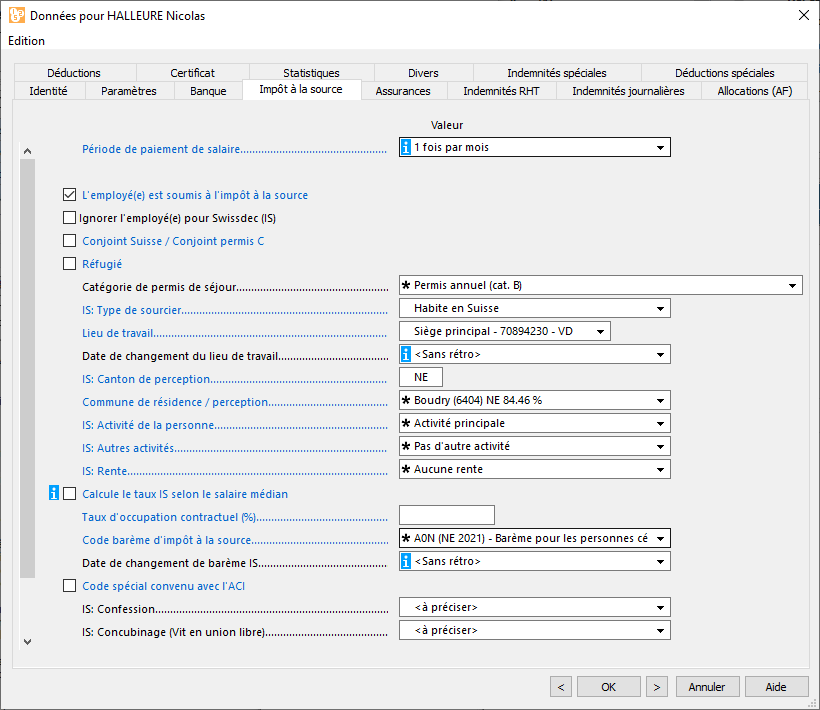
- Période de paiement du salaire : si l’employé ne touche pas son salaire de manière régulière une fois par mois, le taux d’imposition est calculé sur la base d’un emploi à 100%, conformément aux directives.
- L’employé est soumis à l’impôt à la source : cochez cette case si Crésus doit opérer une retenue pour l’impôt à la source (IS).
Si l’employé remplit les conditions et que la case n’est pas cochée, Crésus affiche un avertissement, mais ne vous oblige pas à soumettre l’employé à l’impôt à la source.
- Ignorer l’employé pour Swissdec (IS) : cette option vous permet de traiter les impôts à la source manuellement, sans les contraintes liées aux directives, par exemple en raison de certaines exceptions cantonales ou pour calculer l’IS pour des artistes, des sportifs ou des conférenciers. L’employé ne figure alors pas dans le décompte Swissdec. Le décompte doit être fourni sous forme de liste papier ou via le portail de l’administration fiscale.
Cette option vous permet d’introduire le taux d’imposition dans la rubrique Taux IS hors Swissdec ou de le saisir chaque mois pour le calcul du salaire.
Vous pouvez changer de méthode en cours d’année pour autant que les décomptes n’aient pas été transmis à l’administration fiscale via Swissdec.
Si le changement est possible, Crésus Salaires vous signale si des salaires ont déjà été calculés avec les contraintes Swissdec. Le montant de l’IS déjà calculé est déplacé, il passe de la rubrique 5060. Retenue impôt à la source à la rubrique 5060.1 Retenue impôt à la source hors Swissdec pour les salaires concernés.
Si les décomptes ont déjà été transmis, il vous revient de vous assurer auprès du fisc du canton concerné que le changement est accepté. Pour procéder aux modifications nécessaires le cas échéant, prenez contact avec l’assistance technique d’Epsitec.
- Conjoint suisse / permis C : si le conjoint de l’employé est suisse ou au bénéfice d’un permis de séjour C, l’employé n’est pas soumis à l’impôt à la source. Dans ce cas, cochez l’option.
- Réfugié : si l’employé a un statut de réfugié, il n’est pas imposé à la source, mais selon la procédure normale. Cochez l’option si elle s’applique.
- IS : type de sourcier : si l’employé habite à l’étranger, il peut disposer d’une adresse en Suisse ou retourner à l’étranger chaque jour. Il bénéficie peut-être de l’exception qui lui permet de payer ses impôts dans son pays de domicile. S’il est un frontalier domicilié en France et qu’il retourne tous les jours à son domicile, il est peut-être imposé en France et pas en Suisse. Dans ce cas, il doit fournir une Attestation de résidence fiscale française. Vous choisissez alors l’option Accord spécial avec la France. Le taux d’imposition sera de 0%, mais l’employé pourra figurer dans le document 3-9. Liste nominative frontaliers (Accord spécial avec la France) ou dans l’export IS : export frontaliers.
- Commune de résidence / perception : il s’agit de la commune fiscale, à ne pas confondre avec la localité. Chaque commune fiscale porte un numéro, et peut regrouper plusieurs localités. Habituellement, une localité n’appartient qu’à une commune fiscale, mais il y a des exceptions. Une même commune fiscale peut regrouper plusieurs NPA, comme Lausanne et sa région, dont la plupart des NPA sont rattachés à la commune fiscale 5586. Il arrive aussi qu’un NPA unique soit rattaché à plusieurs communes fiscales, comme c’est le cas pour « 1032 Romanel-sur-Lausanne », qui peut être rattaché aux communes fiscales 5586 ou 5592.
- IS : activité de la personne : spécifiez s’il s’agit d’une activité principale ou annexe.
- IS : autres activités : spécifiez si l’employé a une activité rémunérée auprès d’un autre employeur ou non.
Le cas échéant, il faut compléter le Taux d’occupation auprès d’autres employeurs (voir ci-dessous).
- IS : rente : spécifiez si l’employé est au bénéfice d’une rente.
- Calcule le taux IS selon le salaire médian : dans le cas d’un employé soumis à l’IS qui exerce plusieurs activités lucratives, lorsque le taux d’occupation contractuel décrit ci-dessous ne peut pas être défini (par exemple pour un concierge qui touche un salaire fixe quel que soit le temps qui lui est nécessaire pour accomplir ses tâches), le taux d’imposition est défini selon un salaire médian fixé dans le barème. Cette méthode ne devrait pas être utilisée pour des salaires au temps (horaire, journée, hebdomadaire).
- Taux d’occupation contractuel (%) : dans le cas d’un employé qui exerce une seule activité lucrative (il n’a pas d’autre employeur), le taux d’occupation n’est pas pris en considération, le taux d’imposition est calculé au moyen du salaire effectif.
Si un employé a un salaire fixe, il faut indiquer le taux d’occupation contractuel.
Si un employé est payé à l’heure ou à la journée, le taux d’occupation est calculé chaque mois en fonction du nombre d’heures traité.
- Taux d’occupation auprès d’autres employeurs : si un employé travaille pour plusieurs employeurs (mode « Autres activités » ci-dessus), le taux d’imposition est calculé sur la base du taux d’occupation total chez tous les employeurs.
Si le taux d’occupation contractuel n’est pas renseigné, il est calculé chaque mois en fonction du nombre d’heures traité.
Si le Taux d’occupation auprès d’autres employeurs n’est pas renseigné, le taux d’imposition correspondra à un emploi à 100%.
- Code barème d’impôt à la source : sélectionnez le barème d’imposition. Le code est uniforme pour toute la Suisse, c’est le canton de perception qui détermine la méthode de calcul et le taux d’imposition.
Crésus ne fait pas de proposition de code barème, il vous incombe de d’appliquer le code correct. Il signale toutefois certaines incohérences, par exemple liées à l’état civil.
En cas de doute, contactez l’administration fiscale du canton concerné.
Si l’employé est domicilié en Allemagne et que le code adéquat n’est pas proposé par le canton, sélectionnez le barème ordinaire correspondant à un employé domicilié dans le canton et cochez l’option Frontalier allemand : Crésus applique alors un taux fixe de 4.5%.
- Taux IS hors Swissdec : cette rubrique ne s’affiche que si l’option Ignorer l’employé(e) pour Swissdec (IS) décrite plus haut a été activée. Le taux défini manuellement ici sera appliqué dans le salaire de chaque mois, où il peut encore être modifié.
- Date de changement de barème IS : en cas de changement de code d’imposition, il convient d’indiquer la date du changement, qui est toujours au 1er du mois. Le changement peut avoir un effet rétroactif. Crésus calcule la différence et l’applique dans le salaire du mois.
- Code spécial convenu avec l’ACI : dans certains cas, l’ACI peut accorder à l’employé un code d’imposition qui diffère de la norme, par exemple pour un célibataire ne faisant pas ménage commun avec ses enfants, mais dont il assume la charge ou un employé soumis au barème C dont le taux doit être ajusté (canton de Genève). Il faut alors cocher cette option.
- IS : confession : dans le cas où le code barème inclut la taxe ecclésiastique (code se terminant par Y), il faut préciser la dénomination de l’église concernée.
- IS : concubinage : dans le cas d’un employé célibataire, précisez s’il vit en union libre.
- Seul(e) avec enfant à charge : un employé célibataire, divorcé ou veuf peut avoir des enfants à charge. Dans ce cas, cochez l’option.
- IS : nombre enfants à charge : ce champ tient automatiquement compte des enfants définis dans l’onglet Allocations de la fiche de l’employé, en fonction de la Date de fin de droit IS (§4.6 Allocations). Si le code choisi ne correspond pas au nombre d’enfants à charge, Crésus le signale.
Les enfants mineurs donnent automatiquement droit au coefficient familial. Dès l’année de leur majorité, il faut vérifier avec le canton s’ils doivent être pris en compte pour le coefficient. Dans certains cas, le droit est prolongé jusqu’à 25 ans, par exemple si l’enfant suit des études ou un apprentissage. Consultez l’administration fiscale pour vérifier si l’employé bénéficie de la prolongation.
Notes :
- Si l’employé est marié ou vit en concubinage, il y a lieu de fournir des renseignements concernant son partenaire.
- Si l’employé n’est plus soumis à l’impôt à la source, veillez à ce que le code barème soit réglé sur <non soumis> et désactivez l’option L’employé est soumis à l’impôt à la source. Si le changement doit être appliqué avec un effet rétroactif, précisez la date de changement de barème. Lors du calcul du prochain salaire, Crésus signale la sortie de l’employé, datée à la fin du salaire précédent.
Crésus procède à certaines vérifications et affiche parfois un message.
Il demande par exemple une Catégorie de permis de séjour si l’employé est de nationalité étrangère. Il peut aussi demander de sélectionner l’option L’employé(e) est soumis à l’impôt à la source le cas échéant.
Toutefois, ces messages ne sont en général que des avertissements et ne vous empêchent pas d’enregistrer les données en l’état. Ce sont les données enregistrées qui s’appliquent.
Il est essentiel que les données introduites correspondent à la situation réelle de l’employé.
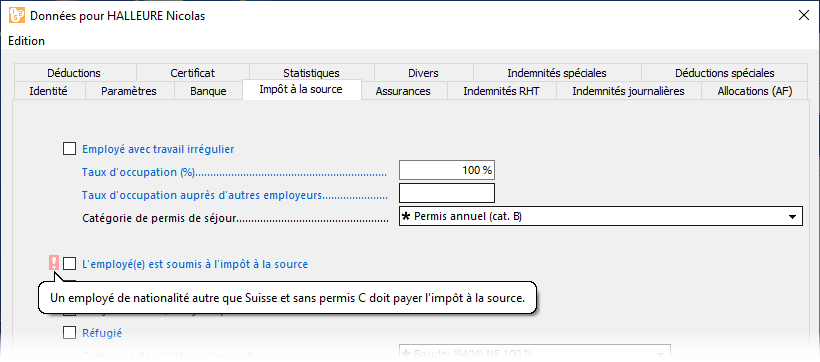
Un collaborateur de nationalité suisse domicilié à l’étranger est également soumis à l’impôt à la source.
Dans ce cas, la Catégorie de permis de séjour est « Suisse ».

Consultez le §32 Calcul des impôts à la source de ce manuel pour des explications détaillées et des exemples de réglages pour les impôts à la source.
Données de l’employé, onglet Impôt à la source :
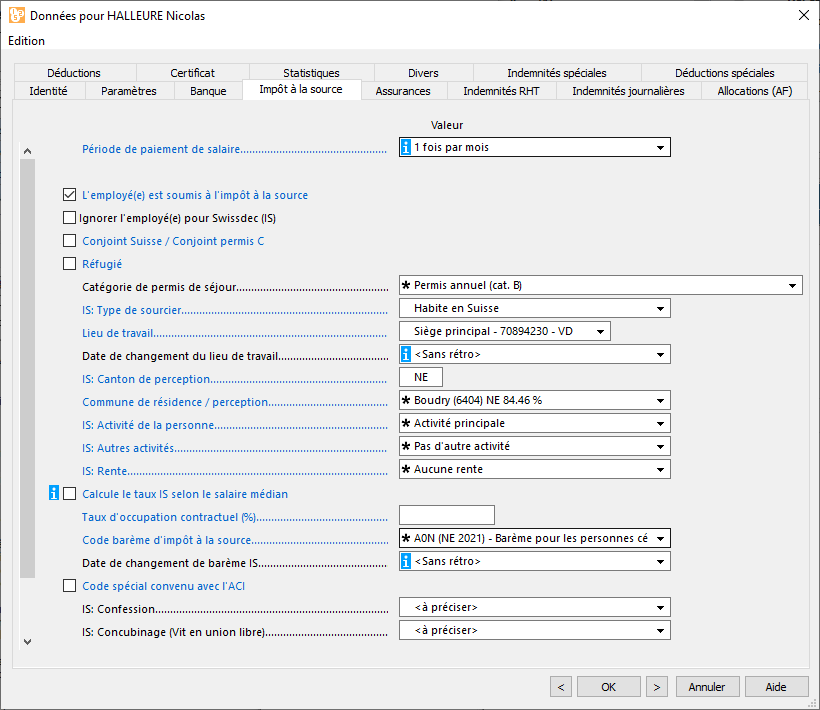
- Période de paiement du salaire : si l’employé ne touche pas son salaire de manière régulière une fois par mois, le taux d’imposition est calculé sur la base d’un emploi à 100%, conformément aux directives.
- L’employé est soumis à l’impôt à la source : cochez cette case si Crésus doit opérer une retenue pour l’impôt à la source (IS).
Si l’employé remplit les conditions et que la case n’est pas cochée, Crésus affiche un avertissement, mais ne vous oblige pas à soumettre l’employé à l’impôt à la source. - Ignorer l’employé pour Swissdec (IS) : cette option vous permet de traiter les impôts à la source manuellement, sans les contraintes liées aux directives, par exemple en raison de certaines exceptions cantonales ou pour calculer l’IS pour des artistes, des sportifs ou des conférenciers. L’employé ne figure alors pas dans le décompte Swissdec. Le décompte doit être fourni sous forme de liste papier ou via le portail de l’administration fiscale.
Cette option vous permet d’introduire le taux d’imposition dans la rubrique Taux IS hors Swissdec ou de le saisir chaque mois pour le calcul du salaire.Vous pouvez changer de méthode en cours d’année pour autant que les décomptes n’aient pas été transmis à l’administration fiscale via Swissdec.
Si le changement est possible, Crésus Salaires vous signale si des salaires ont déjà été calculés avec les contraintes Swissdec. Le montant de l’IS déjà calculé est déplacé, il passe de la rubrique 5060. Retenue impôt à la source à la rubrique 5060.1 Retenue impôt à la source hors Swissdec pour les salaires concernés.
Si les décomptes ont déjà été transmis, il vous revient de vous assurer auprès du fisc du canton concerné que le changement est accepté. Pour procéder aux modifications nécessaires le cas échéant, prenez contact avec l’assistance technique d’Epsitec. - Conjoint suisse / permis C : si le conjoint de l’employé est suisse ou au bénéfice d’un permis de séjour C, l’employé n’est pas soumis à l’impôt à la source. Dans ce cas, cochez l’option.
- Réfugié : si l’employé a un statut de réfugié, il n’est pas imposé à la source, mais selon la procédure normale. Cochez l’option si elle s’applique.
- IS : type de sourcier : si l’employé habite à l’étranger, il peut disposer d’une adresse en Suisse ou retourner à l’étranger chaque jour. Il bénéficie peut-être de l’exception qui lui permet de payer ses impôts dans son pays de domicile. S’il est un frontalier domicilié en France et qu’il retourne tous les jours à son domicile, il est peut-être imposé en France et pas en Suisse. Dans ce cas, il doit fournir une Attestation de résidence fiscale française. Vous choisissez alors l’option Accord spécial avec la France. Le taux d’imposition sera de 0%, mais l’employé pourra figurer dans le document 3-9. Liste nominative frontaliers (Accord spécial avec la France) ou dans l’export IS : export frontaliers.
- Commune de résidence / perception : il s’agit de la commune fiscale, à ne pas confondre avec la localité. Chaque commune fiscale porte un numéro, et peut regrouper plusieurs localités. Habituellement, une localité n’appartient qu’à une commune fiscale, mais il y a des exceptions. Une même commune fiscale peut regrouper plusieurs NPA, comme Lausanne et sa région, dont la plupart des NPA sont rattachés à la commune fiscale 5586. Il arrive aussi qu’un NPA unique soit rattaché à plusieurs communes fiscales, comme c’est le cas pour « 1032 Romanel-sur-Lausanne », qui peut être rattaché aux communes fiscales 5586 ou 5592.
- IS : activité de la personne : spécifiez s’il s’agit d’une activité principale ou annexe.
- IS : autres activités : spécifiez si l’employé a une activité rémunérée auprès d’un autre employeur ou non.
Le cas échéant, il faut compléter le Taux d’occupation auprès d’autres employeurs (voir ci-dessous). - IS : rente : spécifiez si l’employé est au bénéfice d’une rente.
- Calcule le taux IS selon le salaire médian : dans le cas d’un employé soumis à l’IS qui exerce plusieurs activités lucratives, lorsque le taux d’occupation contractuel décrit ci-dessous ne peut pas être défini (par exemple pour un concierge qui touche un salaire fixe quel que soit le temps qui lui est nécessaire pour accomplir ses tâches), le taux d’imposition est défini selon un salaire médian fixé dans le barème. Cette méthode ne devrait pas être utilisée pour des salaires au temps (horaire, journée, hebdomadaire).
- Taux d’occupation contractuel (%) : dans le cas d’un employé qui exerce une seule activité lucrative (il n’a pas d’autre employeur), le taux d’occupation n’est pas pris en considération, le taux d’imposition est calculé au moyen du salaire effectif.
Si un employé a un salaire fixe, il faut indiquer le taux d’occupation contractuel.
Si un employé est payé à l’heure ou à la journée, le taux d’occupation est calculé chaque mois en fonction du nombre d’heures traité. - Taux d’occupation auprès d’autres employeurs : si un employé travaille pour plusieurs employeurs (mode « Autres activités » ci-dessus), le taux d’imposition est calculé sur la base du taux d’occupation total chez tous les employeurs.
Si le taux d’occupation contractuel n’est pas renseigné, il est calculé chaque mois en fonction du nombre d’heures traité.
Si le Taux d’occupation auprès d’autres employeurs n’est pas renseigné, le taux d’imposition correspondra à un emploi à 100%. - Code barème d’impôt à la source : sélectionnez le barème d’imposition. Le code est uniforme pour toute la Suisse, c’est le canton de perception qui détermine la méthode de calcul et le taux d’imposition.
Crésus ne fait pas de proposition de code barème, il vous incombe de d’appliquer le code correct. Il signale toutefois certaines incohérences, par exemple liées à l’état civil.
En cas de doute, contactez l’administration fiscale du canton concerné.
Si l’employé est domicilié en Allemagne et que le code adéquat n’est pas proposé par le canton, sélectionnez le barème ordinaire correspondant à un employé domicilié dans le canton et cochez l’option Frontalier allemand : Crésus applique alors un taux fixe de 4.5%.
- Taux IS hors Swissdec : cette rubrique ne s’affiche que si l’option Ignorer l’employé(e) pour Swissdec (IS) décrite plus haut a été activée. Le taux défini manuellement ici sera appliqué dans le salaire de chaque mois, où il peut encore être modifié.
- Date de changement de barème IS : en cas de changement de code d’imposition, il convient d’indiquer la date du changement, qui est toujours au 1er du mois. Le changement peut avoir un effet rétroactif. Crésus calcule la différence et l’applique dans le salaire du mois.
- Code spécial convenu avec l’ACI : dans certains cas, l’ACI peut accorder à l’employé un code d’imposition qui diffère de la norme, par exemple pour un célibataire ne faisant pas ménage commun avec ses enfants, mais dont il assume la charge ou un employé soumis au barème C dont le taux doit être ajusté (canton de Genève). Il faut alors cocher cette option.
- IS : confession : dans le cas où le code barème inclut la taxe ecclésiastique (code se terminant par Y), il faut préciser la dénomination de l’église concernée.
- IS : concubinage : dans le cas d’un employé célibataire, précisez s’il vit en union libre.
- Seul(e) avec enfant à charge : un employé célibataire, divorcé ou veuf peut avoir des enfants à charge. Dans ce cas, cochez l’option.
- IS : nombre enfants à charge : ce champ tient automatiquement compte des enfants définis dans l’onglet Allocations de la fiche de l’employé, en fonction de la Date de fin de droit IS (§4.6 Allocations). Si le code choisi ne correspond pas au nombre d’enfants à charge, Crésus le signale.
Les enfants mineurs donnent automatiquement droit au coefficient familial. Dès l’année de leur majorité, il faut vérifier avec le canton s’ils doivent être pris en compte pour le coefficient. Dans certains cas, le droit est prolongé jusqu’à 25 ans, par exemple si l’enfant suit des études ou un apprentissage. Consultez l’administration fiscale pour vérifier si l’employé bénéficie de la prolongation.
Notes :
- Si l’employé est marié ou vit en concubinage, il y a lieu de fournir des renseignements concernant son partenaire.
- Si l’employé n’est plus soumis à l’impôt à la source, veillez à ce que le code barème soit réglé sur <non soumis> et désactivez l’option L’employé est soumis à l’impôt à la source. Si le changement doit être appliqué avec un effet rétroactif, précisez la date de changement de barème. Lors du calcul du prochain salaire, Crésus signale la sortie de l’employé, datée à la fin du salaire précédent.
Crésus procède à certaines vérifications et affiche parfois un message.
Il demande par exemple une Catégorie de permis de séjour si l’employé est de nationalité étrangère. Il peut aussi demander de sélectionner l’option L’employé(e) est soumis à l’impôt à la source le cas échéant.
Toutefois, ces messages ne sont en général que des avertissements et ne vous empêchent pas d’enregistrer les données en l’état. Ce sont les données enregistrées qui s’appliquent.
Il est essentiel que les données introduites correspondent à la situation réelle de l’employé.
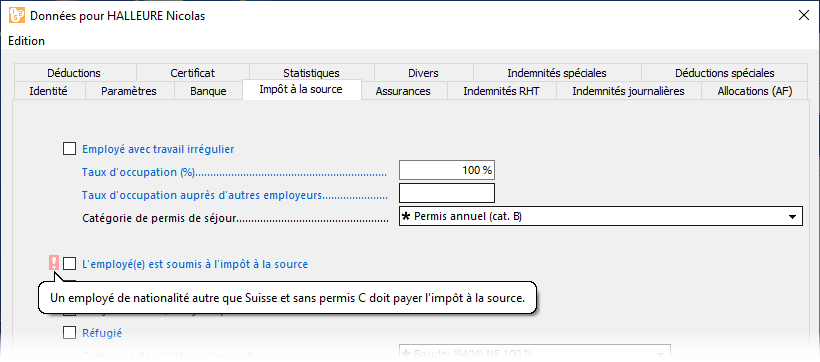
Un collaborateur de nationalité suisse domicilié à l’étranger est également soumis à l’impôt à la source.
Dans ce cas, la Catégorie de permis de séjour est « Suisse ».

4.4Assurances Chaque employé doit être rattaché aux assurances AA (assurance accident), AAC (assurance accident complémentaire), IJM (indemnisation journalière maladie, FT (assurance pour frais de traitement) ou LPP (caisse de prévoyance). Ces assurances sont définies sous Entreprise > Assurances et suivants).
Utilisez le mécanisme d’assignation en masse pour les modifications d’assurances touchant plusieurs employés.
Sélectionnez chaque assurance dans la liste déroulante correspondante.
Au cas où l’employé ne cotise pas à l’une des assurances, il est souhaitable de le rattacher la Cat. 0 correspondante, ainsi il figure dans la liste concernée comme non cotisant.
- Code LAA de l’employé : il est obligatoire de rattacher l’employé à une classe de risque de votre assurance accidents, sinon vous ne pourrez pas valider la saisie de ses données, ni saisir un salaire. La cotisation à l’assurance accidents professionnelle est toujours à la charge de l’employeur. La cotisation à l’assurance accidents non-professionnelle est habituellement à la charge de l’employé, mais il peut y avoir des exceptions. C’est le code intégré à la définition de l’assurance qui détermine comment l’employé cotise à la part non-professionnelle de l’assurance accidents obligatoire.
Le code est formé d’une lettre et d’un chiffre. La lettre correspond à la classe de risque. Le chiffre indique la manière dont la cotisation à l’assurance accidents non professionnelle est retenue :
- 0 = il n’y a ni part non professionnelle, ni part professionnelle.
- 1 = cotisation non professionnelle payée par l’employé.
- 2 = cotisation non professionnelle payée par un tiers.
- 3 = pas de cotisation non professionnelle, l’employé travaille moins de 8 heures par semaine.
L’employé peut être affilié à 2 assurances accidents complémentaires. La 1ère est l’assurance complémentaire, qui couvre la part de salaire LAA (plafonné à 126’000.– / an) non couverte par l’assurance de base, la 2ème — Assurance LAAC et Assurance LAAC (2ème) — est habituellement la sur-complémentaire, qui couvre le salaire excédentaire.
La 2ème assurance ne peut être sélectionnée que si la 1ère est définie. La cotisation à l’AAC (2ème) ne sera calculée que sur la part de salaire qui dépasse le seuil. Si l’assurance sélectionnée est une catégorie Somme fixe, les rubriques pour le montant fixe à retenir chaque mois s’affichent. La première colonne concerne les valeurs pour la part à la charge de l’employé, la seconde, libellée E.Valeur propose les valeurs pour la part à la charge de l’employeur.
- Assurance IJM et Assurance IJM (2ème) : les employés sont généralement assurés contre les pertes de gain en cas de maladie. Il peut y avoir une assurance complémentaire IJM (2ème). Les données sont introduites comme pour l’AAC ci-dessus.
- Assurance LPP et Assurance LPP (2ème) : sélectionnez dans la liste déroulante le nom de l’assurance pour le second pilier de l’employé. Si les classes d’âge ont été définies, le passage d’une classe à l’autre se fait automatiquement. L’employé peut être rattaché à 2 assurances de prévoyance.
- LPP montant fixe et LPP complémentaire montant fixe : si l’assurance ne vous communique pas les taux, mais les montants des primes, introduisez la cotisation mensuelle à retenir. Dans la première colonne, entrez la part à charge de l’employé, et dans la colonne E.Valeur, la part à charge de l’employeur. Si vous avez fait une déclaration des salaires prévus par le répartiteur swissdec, les montants fixes sont introduits par le mécanisme d’intégration du fichier retourné par votre caisse.
Si vous avez introduit un montant fixe, les valeurs calculées en fonction des taux liés à l’assurance LPP seront ignorées.La cotisation fixe est ramenée au prorata de la période du salaire. Si l’employé entre ou quitte l’entreprise en cours de mois, la cotisation sera calculée en fonction de la date de départ. Il n’y aura pas de retenue LPP pour une période de durée nulle, par exemple si le 13e salaire est versé à part.
Chaque employé doit être rattaché aux assurances AA (assurance accident), AAC (assurance accident complémentaire), IJM (indemnisation journalière maladie, FT (assurance pour frais de traitement) ou LPP (caisse de prévoyance). Ces assurances sont définies sous Entreprise > Assurances et suivants).
Utilisez le mécanisme d’assignation en masse pour les modifications d’assurances touchant plusieurs employés.
Sélectionnez chaque assurance dans la liste déroulante correspondante.
Au cas où l’employé ne cotise pas à l’une des assurances, il est souhaitable de le rattacher la Cat. 0 correspondante, ainsi il figure dans la liste concernée comme non cotisant.
- Code LAA de l’employé : il est obligatoire de rattacher l’employé à une classe de risque de votre assurance accidents, sinon vous ne pourrez pas valider la saisie de ses données, ni saisir un salaire. La cotisation à l’assurance accidents professionnelle est toujours à la charge de l’employeur. La cotisation à l’assurance accidents non-professionnelle est habituellement à la charge de l’employé, mais il peut y avoir des exceptions. C’est le code intégré à la définition de l’assurance qui détermine comment l’employé cotise à la part non-professionnelle de l’assurance accidents obligatoire.
Le code est formé d’une lettre et d’un chiffre. La lettre correspond à la classe de risque. Le chiffre indique la manière dont la cotisation à l’assurance accidents non professionnelle est retenue :
- 0 = il n’y a ni part non professionnelle, ni part professionnelle.
- 1 = cotisation non professionnelle payée par l’employé.
- 2 = cotisation non professionnelle payée par un tiers.
- 3 = pas de cotisation non professionnelle, l’employé travaille moins de 8 heures par semaine.
L’employé peut être affilié à 2 assurances accidents complémentaires. La 1ère est l’assurance complémentaire, qui couvre la part de salaire LAA (plafonné à 126’000.– / an) non couverte par l’assurance de base, la 2ème — Assurance LAAC et Assurance LAAC (2ème) — est habituellement la sur-complémentaire, qui couvre le salaire excédentaire.
La 2ème assurance ne peut être sélectionnée que si la 1ère est définie. La cotisation à l’AAC (2ème) ne sera calculée que sur la part de salaire qui dépasse le seuil. Si l’assurance sélectionnée est une catégorie Somme fixe, les rubriques pour le montant fixe à retenir chaque mois s’affichent. La première colonne concerne les valeurs pour la part à la charge de l’employé, la seconde, libellée E.Valeur propose les valeurs pour la part à la charge de l’employeur.
- Assurance IJM et Assurance IJM (2ème) : les employés sont généralement assurés contre les pertes de gain en cas de maladie. Il peut y avoir une assurance complémentaire IJM (2ème). Les données sont introduites comme pour l’AAC ci-dessus.
- Assurance LPP et Assurance LPP (2ème) : sélectionnez dans la liste déroulante le nom de l’assurance pour le second pilier de l’employé. Si les classes d’âge ont été définies, le passage d’une classe à l’autre se fait automatiquement. L’employé peut être rattaché à 2 assurances de prévoyance.
- LPP montant fixe et LPP complémentaire montant fixe : si l’assurance ne vous communique pas les taux, mais les montants des primes, introduisez la cotisation mensuelle à retenir. Dans la première colonne, entrez la part à charge de l’employé, et dans la colonne E.Valeur, la part à charge de l’employeur. Si vous avez fait une déclaration des salaires prévus par le répartiteur swissdec, les montants fixes sont introduits par le mécanisme d’intégration du fichier retourné par votre caisse.
Si vous avez introduit un montant fixe, les valeurs calculées en fonction des taux liés à l’assurance LPP seront ignorées.La cotisation fixe est ramenée au prorata de la période du salaire. Si l’employé entre ou quitte l’entreprise en cours de mois, la cotisation sera calculée en fonction de la date de départ. Il n’y aura pas de retenue LPP pour une période de durée nulle, par exemple si le 13e salaire est versé à part.
4.5Indemnités journalières En cas d’absence, le salaire versé à l’employé se compose généralement d’une part versée par l’employeur et d’une part versée par une assurance. Le calcul de ces montants dépend du fonctionnement de l’entreprise et de l’assurance. Les montants exacts peuvent être saisis manuellement ou modifiés directement lors de la saisie du salaire concerné.
Le §4.13.5 Indemnités journalières explique comment saisir les données du mois en cas d’absence maladie ou accident.
Les valeurs affichées sont proposées en fonction des taux et paramètres saisis sous Entreprise – Coefficients / Indemnités journalières (§ Crésus Salaires)
- Saisie par heures pour les indemnités maladie et accident : cette option est proposée pour les employés avec un salaire horaire. Si elle est activée, il est possible de saisir les indemnités en nombre d’heures. Dans le cas contraire, on saisit un nombre de jours et le salaire horaire est transformé en salaire à la journée.
- Déterminant pour corrections de salaire à la journée : en cas d’absence maladie, accident, maternité ou militaire, il convient de soustraire au salaire mensuel de l’employé le montant de salaire correspondant aux jours non travaillés. Crésus propose une valeur journalière calculée sur le salaire annuel divisé par 365 ou 360 jours, selon le réglage d’entreprise (§ Crésus Salaires).
- Référence prioritaire mal / acc à la journée (ou à l’heure) : utilisez ces paramètres pour imposer la valeur d’un jour (resp. une heure) d’indemnisation à 100%. Elle sera multipliée par le taux défini dans les coefficients d’entreprise. Si la rubrique est vide, Crésus proposera une valeur calculée sur le salaire annuel divisé par 365 ou 360 jours, selon le réglage d’entreprise (§ Crésus Salaires).
- Sal. journalier accident, 1ers jours,
Ind. journalière accident, jours suivants,
Ind. journalière accident complémentaire,
Sal. journalier accident complémentaire : Crésus calcule automatiquement la valeur d’un jour d’indemnité en fonction du salaire mensuel, du taux vacances, du taux 13e mois et du nombre de jours par mois, en tenant compte de la Référence prioritaire décrite ci-dessus et des taux spécifiés dans les réglages d’entreprise (§ Crésus Salaires). Elle sert pour le calcul des indemnités journalières et peut être modifiée à la main.
- Le salaire premiers jours correspond à la part couverte par l’employeur pendant la période de carence, avant que l’assurance ne prenne en charge l’indemnisation.
- L’indemnité jours suivants est la part payée par l’assurance de base.
- L’indemnité complémentaire est le montant payé par l’assurance couvrant la part non couverte par l’assurance de base.
- Le salaire complémentaire est le montant payé par l’employeur couvrant la part non couverte par l’assurance.
- Sal. horaire accident, 1ers jours : cette valeur s’affiche si la case Saisie par heures pour les indemnités maladie et accident est cochée et correspond au Sal. journalier accident, 1ers jours ci-dessus.
- Ind. horaire accident, jours suivants : cette valeur s’affiche si la case Saisie par heures pour les indemnités maladie et accident est cochée et correspond à l’Ind. journalière accident, jours suivants ci-dessus.
- Perte de salaire couverte (accidents) : Lors d’une absence pour accident, le salaire pour les premiers jours et les indemnités d’assurance ne couvrent en général pas l’entier du salaire (§ Crésus Salaires). Il y a alors une perte de salaire pour l’employé qui est calculée et affichée dans la rubrique correspondante de l’onglet Accident / Maladie / Maternité du salaire (§4.13.5 Indemnités journalières). L’entreprise peut verser le complément du salaire (résidu). Pour que le programme complète automatiquement la rubrique Compensation perte de salaire, il faut activer cette option.
Les descriptions ci-dessus s’appliquent également aux rubriques concernant l’indemnisation en cas de maladie.
En cas d’absence, le salaire versé à l’employé se compose généralement d’une part versée par l’employeur et d’une part versée par une assurance. Le calcul de ces montants dépend du fonctionnement de l’entreprise et de l’assurance. Les montants exacts peuvent être saisis manuellement ou modifiés directement lors de la saisie du salaire concerné.
Le §4.13.5 Indemnités journalières explique comment saisir les données du mois en cas d’absence maladie ou accident.
Les valeurs affichées sont proposées en fonction des taux et paramètres saisis sous Entreprise – Coefficients / Indemnités journalières (§ Crésus Salaires)
- Saisie par heures pour les indemnités maladie et accident : cette option est proposée pour les employés avec un salaire horaire. Si elle est activée, il est possible de saisir les indemnités en nombre d’heures. Dans le cas contraire, on saisit un nombre de jours et le salaire horaire est transformé en salaire à la journée.
- Déterminant pour corrections de salaire à la journée : en cas d’absence maladie, accident, maternité ou militaire, il convient de soustraire au salaire mensuel de l’employé le montant de salaire correspondant aux jours non travaillés. Crésus propose une valeur journalière calculée sur le salaire annuel divisé par 365 ou 360 jours, selon le réglage d’entreprise (§ Crésus Salaires).
- Référence prioritaire mal / acc à la journée (ou à l’heure) : utilisez ces paramètres pour imposer la valeur d’un jour (resp. une heure) d’indemnisation à 100%. Elle sera multipliée par le taux défini dans les coefficients d’entreprise. Si la rubrique est vide, Crésus proposera une valeur calculée sur le salaire annuel divisé par 365 ou 360 jours, selon le réglage d’entreprise (§ Crésus Salaires).
- Sal. journalier accident, 1ers jours,
Ind. journalière accident, jours suivants,
Ind. journalière accident complémentaire,
Sal. journalier accident complémentaire : Crésus calcule automatiquement la valeur d’un jour d’indemnité en fonction du salaire mensuel, du taux vacances, du taux 13e mois et du nombre de jours par mois, en tenant compte de la Référence prioritaire décrite ci-dessus et des taux spécifiés dans les réglages d’entreprise (§ Crésus Salaires). Elle sert pour le calcul des indemnités journalières et peut être modifiée à la main. - Le salaire premiers jours correspond à la part couverte par l’employeur pendant la période de carence, avant que l’assurance ne prenne en charge l’indemnisation.
- L’indemnité jours suivants est la part payée par l’assurance de base.
- L’indemnité complémentaire est le montant payé par l’assurance couvrant la part non couverte par l’assurance de base.
- Le salaire complémentaire est le montant payé par l’employeur couvrant la part non couverte par l’assurance.
- Sal. horaire accident, 1ers jours : cette valeur s’affiche si la case Saisie par heures pour les indemnités maladie et accident est cochée et correspond au Sal. journalier accident, 1ers jours ci-dessus.
- Ind. horaire accident, jours suivants : cette valeur s’affiche si la case Saisie par heures pour les indemnités maladie et accident est cochée et correspond à l’Ind. journalière accident, jours suivants ci-dessus.
- Perte de salaire couverte (accidents) : Lors d’une absence pour accident, le salaire pour les premiers jours et les indemnités d’assurance ne couvrent en général pas l’entier du salaire (§ Crésus Salaires). Il y a alors une perte de salaire pour l’employé qui est calculée et affichée dans la rubrique correspondante de l’onglet Accident / Maladie / Maternité du salaire (§4.13.5 Indemnités journalières). L’entreprise peut verser le complément du salaire (résidu). Pour que le programme complète automatiquement la rubrique Compensation perte de salaire, il faut activer cette option.
Les descriptions ci-dessus s’appliquent également aux rubriques concernant l’indemnisation en cas de maladie.
4.6Allocations Le droit à l’allocation familiale est acquis d’office dès le mois de la naissance de l’enfant et jusqu’à l’anniversaire 16 ans.
Le droit peut être prolongé au-delà 16 ans et jusqu’à 25 ans, selon certaines conditions : enfant en formation, enfant handicapé à charge, etc.
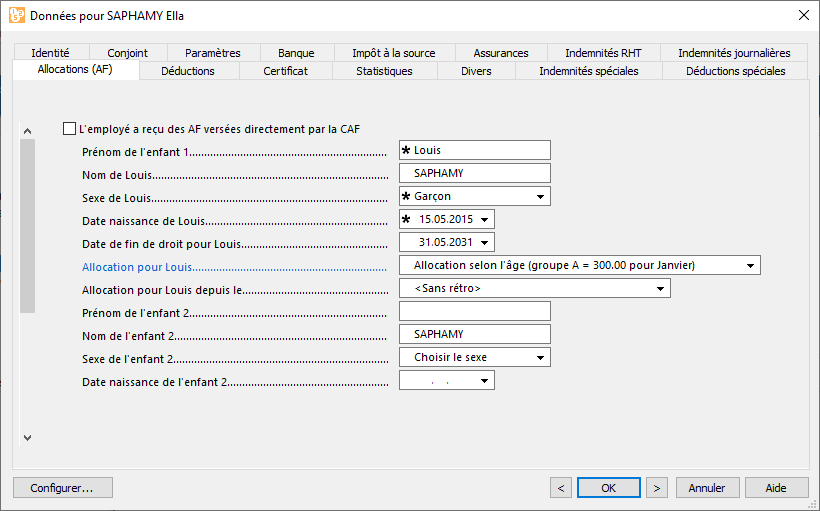
Pour chaque enfant, il faut compléter les champs Prénom, Sexe, Date de naissance.
La Date de fin de droit est calculée automatiquement par Crésus en fonction de la date de naissance et limité à 16 ans.
Si le droit peut être prolongé, il faut saisir la date de fin de droit manuellement.
Les montants des allocations enfants et les tranches d’âge sont définis dans l’onglet CAF de la commande Entreprise > Assurances (§ Crésus Salaires).
Allocation pour … : détermine le type d’allocation reçue pour l’enfant
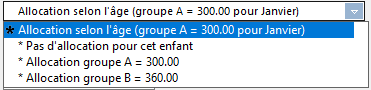
- Allocation selon l’âge : Crésus rattache l’enfant au groupe A s’il n’a pas atteint la limite définie. Si la limite est atteinte, Crésus affiche

- Allocation groupe A/B : force une allocation de type A/B
Si l’enfant a atteint l’âge limite pour le groupe, Crésus affiche un avertissement signalant que le montant ne sera pas calculé ans le prochain salaire

C’est le nombre d’enfants avec une Allocation groupe A, B ou C qui détermine le montant total des AF, y compris les familles nombreuses.
Toutes les allocations enfants sont regroupées sous l’appellation Allocations enfants (tous) dans le bulletin de salaire et pour la comptabilisation.
On distingue les allocations versées directement à l’employé par la caisse des allocations versées par l’employeur. Quel que soit le mode, il est nécessaire d’en connaître le montant dans le cas où l’employé est soumis aux impôts à la source (§4.3 Impôt à la source).
Le droit à l’allocation familiale est acquis d’office dès le mois de la naissance de l’enfant et jusqu’à l’anniversaire 16 ans.
Le droit peut être prolongé au-delà 16 ans et jusqu’à 25 ans, selon certaines conditions : enfant en formation, enfant handicapé à charge, etc.
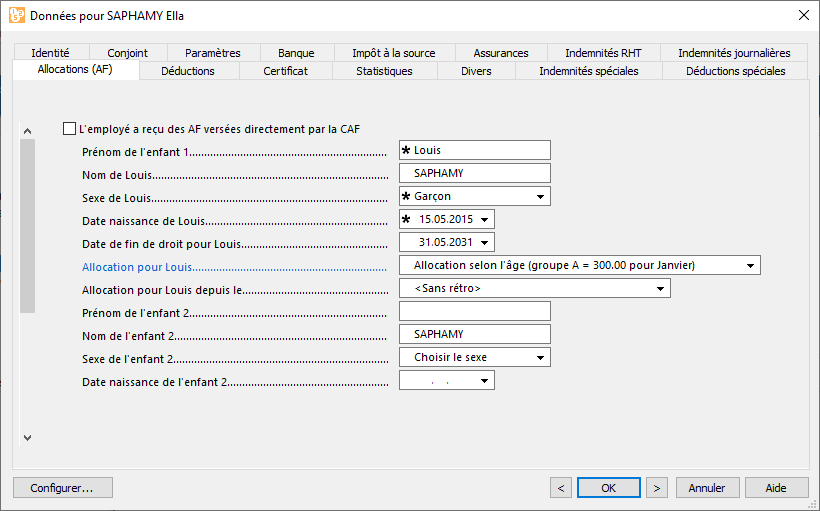
Pour chaque enfant, il faut compléter les champs Prénom, Sexe, Date de naissance.
La Date de fin de droit est calculée automatiquement par Crésus en fonction de la date de naissance et limité à 16 ans.
Si le droit peut être prolongé, il faut saisir la date de fin de droit manuellement.
Les montants des allocations enfants et les tranches d’âge sont définis dans l’onglet CAF de la commande Entreprise > Assurances (§ Crésus Salaires).
Allocation pour … : détermine le type d’allocation reçue pour l’enfant
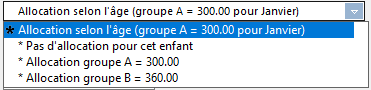
- Allocation selon l’âge : Crésus rattache l’enfant au groupe A s’il n’a pas atteint la limite définie. Si la limite est atteinte, Crésus affiche

- Allocation groupe A/B : force une allocation de type A/B
Si l’enfant a atteint l’âge limite pour le groupe, Crésus affiche un avertissement signalant que le montant ne sera pas calculé ans le prochain salaire

C’est le nombre d’enfants avec une Allocation groupe A, B ou C qui détermine le montant total des AF, y compris les familles nombreuses.
Toutes les allocations enfants sont regroupées sous l’appellation Allocations enfants (tous) dans le bulletin de salaire et pour la comptabilisation.
On distingue les allocations versées directement à l’employé par la caisse des allocations versées par l’employeur. Quel que soit le mode, il est nécessaire d’en connaître le montant dans le cas où l’employé est soumis aux impôts à la source (§4.3 Impôt à la source).
4.7Déductions 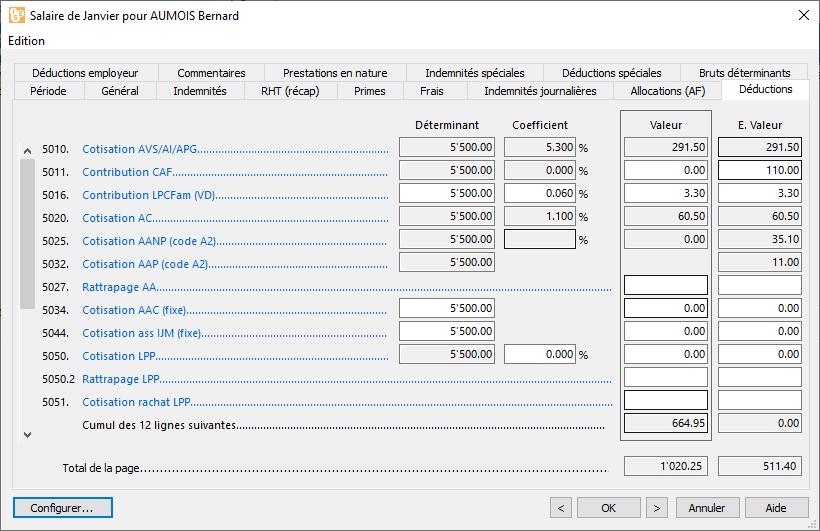
Ce sont les montants affichés dans la colonne Valeur qui seront déduits du salaire brut de l’employé. Ces montants sont généralement calculés sous forme d’un pourcentage de la base soumise, selon les taux définis pour chaque assurance (§ Crésus Salaires). On trouve la base dans la colonne Déterminant et le taux dans la colonne Coefficient. La colonne E.Valeur montre les montants à charge de l’employeur, ces montants peuvent être changés ici aussi bien que dans l’onglet Déductions employeur. Si vous modifiez la valeur proposée ici par Crésus sur la base des coefficients d’entreprise, vous devrez peut-être aussi modifier la part employeur des rubriques concernées (§4.13.11 Déductions employeur).
Les cotisations d’assurance peuvent également être des montants fixes, dont les montants sont saisis dans l’onglet Assurances des données de l’employé (§4.4 Assurances).
- Rattrapage AA, IJM ou LPP : si vous devez appliquer rétroactivement une retenue, utilisez de préférence cette rubrique plutôt que de modifier le montant de la cotisation ordinaire, le bulletin de salaire montre ainsi le détail.
- Retenue impôt à la source : la somme est déduite en fonction du barème introduit dans les données de l’employé (§ Crésus Salaires).
Si le calcul de l’impôt à la source provoque une rectification des montants des mois précédents, la valeur du mois courant inclut la correction. Il n’y a alors ni déterminant, ni coefficient. La justification du montant est imprimée au bas du bulletin de salaire.
- Correction rétroactive de l’impôt à la source : montant de la correction liée à un changement de barème de l’impôt à la source avec effet rétroactif.
- Repas matin/midi/soir : nombre de repas pris par l’employé, intervient dans le calcul de la déduction suivante.
- Nourriture et logement : sommes prélevées pour le logement et les repas. Le logement est un fixe mensuel défini dans la fiche de l’employé, le prix des repas résulte de la multiplication des montants unitaires par le nombre de repas (§4.7 Déductions).
Les primes versées par l’employeur directement aux assurances de l’employé sont des prestations soumises aux charges sociales. Les corrections ci-dessous correspondent aux montants figurant sous Participation facultative employeur qu’on trouve dans l’onglet des Indemnités spéciales (§4.13.14 Indemnités spéciales et déductions spéciales). Le concept de ces avantages en argent est décrit au §5.5 Rubriques de type Déductions.
- Correction prestation en nature : compense l’indemnité Logement gratuit.
- Correction avantage en argent IJM : compense l’indemnité Part facultative employeur IJM.
- Compensation cotis. LPP employeur : compense la Part facultative employeur LPP.
- Compensation rachat LPP employeur : compense la Part facultative LPP rachat.
- Correction avantage en argent autres : compense les indemnités Part privée voiture de service, Options de collaborateurs et Actions de collaborateurs.
- Correctif pour les arrondis : les montants d’un salaire, en particulier les cotisations aux charges sociales, sont arrondis à 5 centimes près chaque mois. Le cumul des arrondis provoque souvent une variation de 5 centimes d’un mois à l’autre. Pour éviter que le montant versé ne fluctue, cette rubrique permet de compenser les arrondis. Dans le dialogue Entreprise – Identité, la rubrique Montant correctif maximum permet de spécifier le montant maximum de variation admis (§ Crésus Salaires).
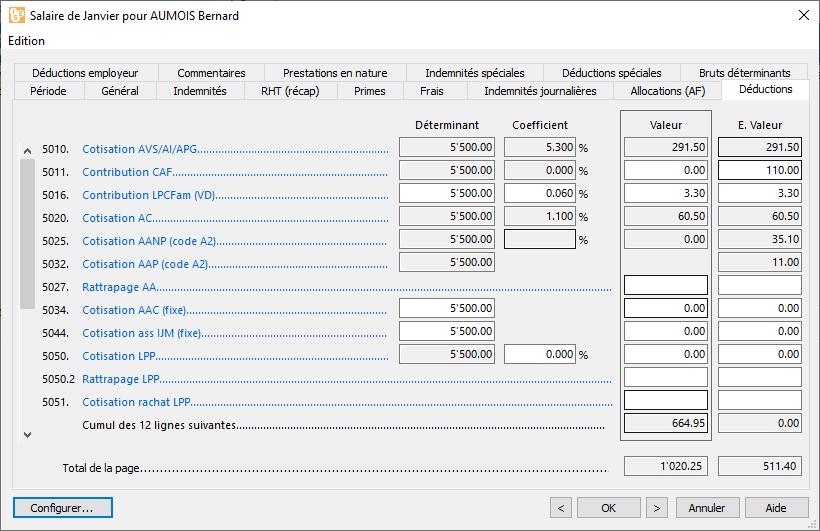
Ce sont les montants affichés dans la colonne Valeur qui seront déduits du salaire brut de l’employé. Ces montants sont généralement calculés sous forme d’un pourcentage de la base soumise, selon les taux définis pour chaque assurance (§ Crésus Salaires). On trouve la base dans la colonne Déterminant et le taux dans la colonne Coefficient. La colonne E.Valeur montre les montants à charge de l’employeur, ces montants peuvent être changés ici aussi bien que dans l’onglet Déductions employeur. Si vous modifiez la valeur proposée ici par Crésus sur la base des coefficients d’entreprise, vous devrez peut-être aussi modifier la part employeur des rubriques concernées (§4.13.11 Déductions employeur).
Les cotisations d’assurance peuvent également être des montants fixes, dont les montants sont saisis dans l’onglet Assurances des données de l’employé (§4.4 Assurances).
- Rattrapage AA, IJM ou LPP : si vous devez appliquer rétroactivement une retenue, utilisez de préférence cette rubrique plutôt que de modifier le montant de la cotisation ordinaire, le bulletin de salaire montre ainsi le détail.
- Retenue impôt à la source : la somme est déduite en fonction du barème introduit dans les données de l’employé (§ Crésus Salaires).
Si le calcul de l’impôt à la source provoque une rectification des montants des mois précédents, la valeur du mois courant inclut la correction. Il n’y a alors ni déterminant, ni coefficient. La justification du montant est imprimée au bas du bulletin de salaire. - Correction rétroactive de l’impôt à la source : montant de la correction liée à un changement de barème de l’impôt à la source avec effet rétroactif.
- Repas matin/midi/soir : nombre de repas pris par l’employé, intervient dans le calcul de la déduction suivante.
- Nourriture et logement : sommes prélevées pour le logement et les repas. Le logement est un fixe mensuel défini dans la fiche de l’employé, le prix des repas résulte de la multiplication des montants unitaires par le nombre de repas (§4.7 Déductions).
Les primes versées par l’employeur directement aux assurances de l’employé sont des prestations soumises aux charges sociales. Les corrections ci-dessous correspondent aux montants figurant sous Participation facultative employeur qu’on trouve dans l’onglet des Indemnités spéciales (§4.13.14 Indemnités spéciales et déductions spéciales). Le concept de ces avantages en argent est décrit au §5.5 Rubriques de type Déductions.
- Correction prestation en nature : compense l’indemnité Logement gratuit.
- Correction avantage en argent IJM : compense l’indemnité Part facultative employeur IJM.
- Compensation cotis. LPP employeur : compense la Part facultative employeur LPP.
- Compensation rachat LPP employeur : compense la Part facultative LPP rachat.
- Correction avantage en argent autres : compense les indemnités Part privée voiture de service, Options de collaborateurs et Actions de collaborateurs.
- Correctif pour les arrondis : les montants d’un salaire, en particulier les cotisations aux charges sociales, sont arrondis à 5 centimes près chaque mois. Le cumul des arrondis provoque souvent une variation de 5 centimes d’un mois à l’autre. Pour éviter que le montant versé ne fluctue, cette rubrique permet de compenser les arrondis. Dans le dialogue Entreprise – Identité, la rubrique Montant correctif maximum permet de spécifier le montant maximum de variation admis (§ Crésus Salaires).
4.8Certificat Ces réglages sont les mêmes que ceux décrits au § Crésus Salaires à propos de l’onglet Certificat de la commande Entreprise > Coefficients.
L’activation de certaines des rubriques de cet onglet affiche d’autres rubriques liées.
Notions supplémentaires concernant le véhicule d’entreprise:
- Le cas échéant, cochez l’option L’employé dispose d’un véhicule d’entreprise pour afficher les champs liés à cette prestation en nature:
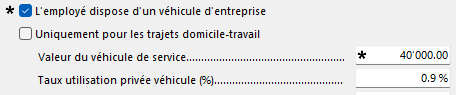
- Valeur du véhicule de service : Prix d’achat, équipements spéciaux compris (hors TVA).
- Taux utilisation privée véhicule (%) : depuis le 1er janvier 2022, le taux officiel a été adapté ( de 0.8% à 0.9%) et il n’est plus nécessaire de spécifier la part d’activité externe. Le taux de 0.9% par mois (10.8% par an), comprend les trajets domicile-travail.
- Part de l’employeur au véhicule d’entreprise (%) : si l’autorité fiscale l’accepte, une part calculée en % de la valeur du véhicule peut être considéré comme étant à la charge de l’entreprise et le montant soumis aux charges sociales pour l’employé sera diminué d’autant.
- Retenue pour participation véhicule d’entreprise (%) : Si le collaborateur ou la collaboratrice paie une part des frais du véhicule, le taux peut-être introduit ici.
- Part considérable frais véhicule à charge de l’employé : cochez cette option si l’employé paie les frais pour le véhicule de service. La mention suivante s’imprimera alors sur le certificat de salaire : Part privée pour véhicule d’entreprise à déterminer en procédure de taxation.
Vous trouverez plus de renseignements sur le site de la confédération, notamment dans le Guide d’établissement du certificat de salaire ou dans la FAQ sur le même sujet.
Ces réglages sont les mêmes que ceux décrits au § Crésus Salaires à propos de l’onglet Certificat de la commande Entreprise > Coefficients.
L’activation de certaines des rubriques de cet onglet affiche d’autres rubriques liées.
Notions supplémentaires concernant le véhicule d’entreprise:
- Le cas échéant, cochez l’option L’employé dispose d’un véhicule d’entreprise pour afficher les champs liés à cette prestation en nature:
- Valeur du véhicule de service : Prix d’achat, équipements spéciaux compris (hors TVA).
- Taux utilisation privée véhicule (%) : depuis le 1er janvier 2022, le taux officiel a été adapté ( de 0.8% à 0.9%) et il n’est plus nécessaire de spécifier la part d’activité externe. Le taux de 0.9% par mois (10.8% par an), comprend les trajets domicile-travail.
- Part de l’employeur au véhicule d’entreprise (%) : si l’autorité fiscale l’accepte, une part calculée en % de la valeur du véhicule peut être considéré comme étant à la charge de l’entreprise et le montant soumis aux charges sociales pour l’employé sera diminué d’autant.
- Retenue pour participation véhicule d’entreprise (%) : Si le collaborateur ou la collaboratrice paie une part des frais du véhicule, le taux peut-être introduit ici.
- Part considérable frais véhicule à charge de l’employé : cochez cette option si l’employé paie les frais pour le véhicule de service. La mention suivante s’imprimera alors sur le certificat de salaire : Part privée pour véhicule d’entreprise à déterminer en procédure de taxation.
Vous trouverez plus de renseignements sur le site de la confédération, notamment dans le Guide d’établissement du certificat de salaire ou dans la FAQ sur le même sujet.
4.9Cotisations sociales étrangères Depuis 2012 et la signature de l’Accord sur la libre circulation des personnes entre la Suisse et l’Union Européenne(ALCP), les salariés domiciliés hors de Suisse qui, en parallèle de leur emploi sur le territoire helvétique, touchent des allocations de chômage dans leur pays de résidence ou y exercent une activité substantielle (supérieure à 25%, même sous forme de télétravail) ne sont plus soumis aux charges sociales suisses.
Les employeurs ne paient dès lors plus les charges sociales en Suisse, mais s’acquittent de l’ensemble des charges sociales étrangères.
L’employé n’est plus soumis aux charges sociales obligatoires suisses (AVS, AC, assurance maternité, LPCFam VD). Crésus crée au besoin les définitions d’assurances correspondantes pour l’étranger (code EX) et affiche un onglet Cotisations ME pour le salaire de chaque mois.
Règles d’assujettissement
Comme principe de base, l’assujettissement a lieu dans le pays où l’activité est exercée. Lorsque le salarié n’a qu’un seul employeur et exerce son activité exclusivement dans l’entreprise de celui-ci, la situation est simple : l’assujettissement a lieu dans le pays où il travaille, qu’il y soit domicilié ou non.
La situation devient cependant beaucoup plus complexe pour les personnes travaillant simultanément ou en alternance dans deux ou plusieurs États. Dans ce cas, si une partie substantielle des activités salariées – c’est-à-dire une activité dont le temps de travail (ou la rémunération) représente 25% ou plus de l’ensemble des activités – est exercée dans l’État de résidence, ce sont les charges sociales de ce dernier qui s’appliquent et ce pour toutes les assurances concernant les régimes obligatoires (assurance vieillesse et survivant, assurances accident ou invalidité, assurances maladie, maladies professionnelles ou maternité, le chômage et les prestations familiales. NB. Les éléments sur-obligatoires échappent à ces accords).
Quelques références
- Les Directives sur l’assujettissement aux assurances AVS et AI (DAA). Ces directives présentent entre autres en Annexe 9, p.145 les divers cas.
- La Circulaire N° 19 Assurance accidents – accords sectoriels avec l’Union européenne définit les cas pour la LAA.
- Le Bulletin AVS no 194 explique comment traiter les salariés qui sont par ailleurs inscrits à un office de chômage étranger (par exemple Pôle emploi).
Que doivent faire les employeurs suisses ?
Les entreprises qui emploient des salariés en situation de pluriactivité doivent s’affilier auprès des services compétents de chaque pays concerné.
L’employeur ne doit alors plus payer les cotisations sociales obligatoires suisses (AVS, AI, APG, AA, LPP-part obligatoire, AF, cotisations cantonales LPCFam, FFPP, etc.), mais doit payer toutes les cotisations sociales (part employeur et part employé) dans le pays de résidence.
Typiquement, les employeurs suisses de salariés français doivent s’affilier auprès du Centre national des firmes étrangères de l’URSSAF à Strasbourg (www.urssaf.fr).
Quel est le montant des charges sociales ?
Les charges sociales sont à calculer en monnaie étrangère, sur la base des salaires en francs suisses convertis en en monnaie étrangère en fonction du taux journalier publiés par la Banque centrale européenne.
Qu’est-ce que ça implique dans Crésus Salaires ?
Si la situation d’un employé l’exige, passez dans l’onglet Paramètres des données personnelles du collaborateur et cochez l’option Employé soumis aux cotisations sociales étrangères :
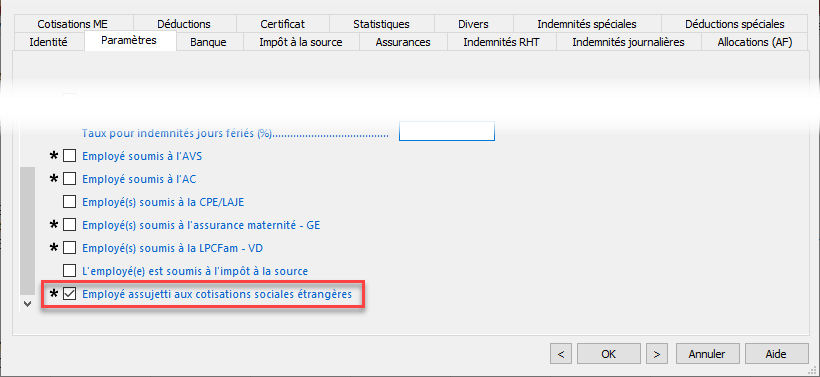
Les options Employé soumis à l’AVS / AC / Assurance maternité et LPCFam sont automatiquement décochées.
Si elles n’existent pas encore, le mécanisme crée des assurances AVS, CAF, LAA et LPP avec le code EX que vous trouverez dans Entreprise > Assurances.
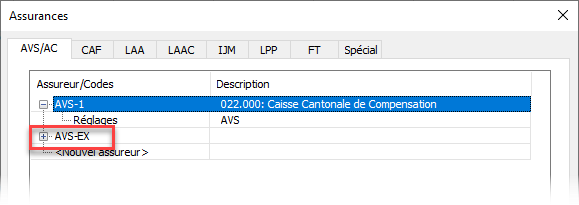
L’employé y est automatiquement rattaché (onglet Assurances des données de l’employé).
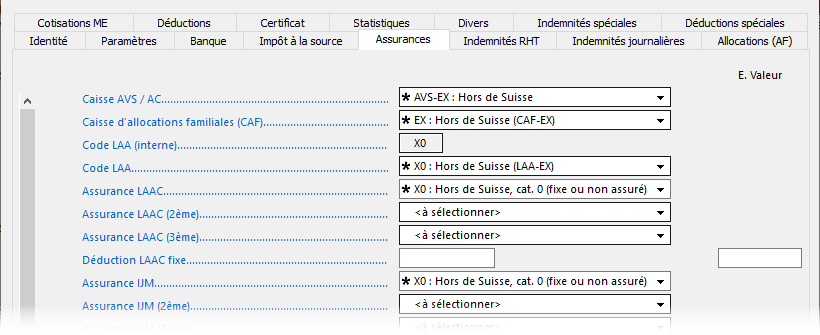
Vous pourrez imprimer la liste des employés affiliés à une assurance hors de Suisse pour chacun des décomptes habituels.
Si nécessaire, vous pouvez créer manuellement d’autres assurances afin d’y rattacher les employés. Consultez le § Crésus Salaires.
Crésus Salaires vous permet maintenant de saisir dans le salaire du mois les cotisations sociales en monnaie étrangère et d’indiquer le cours de change utilisé :
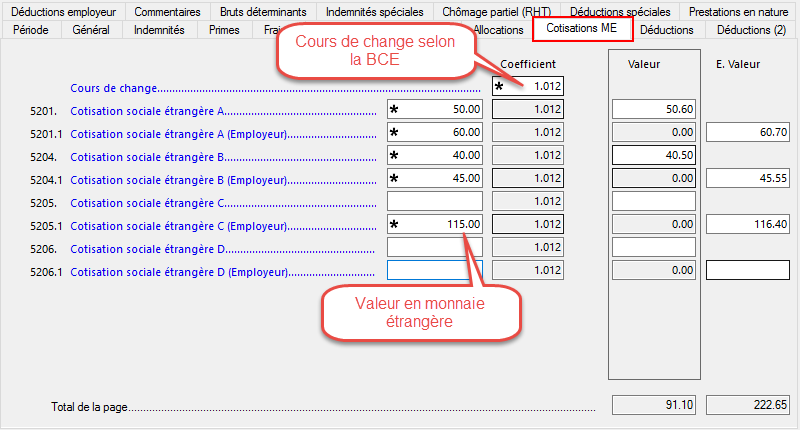
Nous mettons à disposition 4 rubriques dans lesquelles vous pourrez saisir manuellement, pour chaque période, des cotisations employeur et employé, et les convertir en francs suisses. Les parts à la charge de l’employé sont alors déduites en francs suisses du salaire.
Ainsi, vous disposez de toutes les informations salariales dans Crésus et pouvez aisément assurer tant le paiement des salaires et que leur comptabilisation. Notez également que ces déductions sociales sont reportées sous chiffre 9 du Certificat de salaire.
Quelques liens utiles :
Cette problématique étant assez complexe et évolutive, nous vous recommandons de vous informer attentivement.
Informations générales :
Office fédéral des assurances sociales
Effingerstrasse 20
CH-3003 Berne
Tél. +41 58 462 90 11
www.ofas.ch, Thème Affaires internationales.
Contact par mail : International@bsv.admin.ch
Demande détachement :
www.ofas.ch, Thème Affaires internationales -> Détachements
Législation applicable :
Formulaire d’aide à la détermination de la législation applicable en cas de pluriactivité.
Guide pratique sur la législation applicable.
Informations concernant le formulaire A1 et son utilisation.
Annonce de l’employé frontalier en cas de pluriactivité :
Coordonnées des caisses primaires d’assurance-maladie dans les différents départements français.
Annonce de l’indépendant en cas de pluriactivité :
Régime social des indépendants.
Affiliation de l’employeur suisse en France :
URSSAF : Centre national des firmes étrangères – CNFE
67945 Strasbourg cedex 9
Tél. : 00 33 (0)810 09 26 33 (France et étranger) – (service 0,05 € TTC/min + prix d’appel)
Fax : 00 33 (0)3 69 32 30 08 (France et étranger)
Contact par mail : cnfe.strasbourg@ursaff.fr
Convention de représentation en matière déclarations et versements des contributions et cotisations sociales françaises :
Adhésion au Titre firmes étrangères :
Cotisations sociales françaises :
Depuis 2012 et la signature de l’Accord sur la libre circulation des personnes entre la Suisse et l’Union Européenne(ALCP), les salariés domiciliés hors de Suisse qui, en parallèle de leur emploi sur le territoire helvétique, touchent des allocations de chômage dans leur pays de résidence ou y exercent une activité substantielle (supérieure à 25%, même sous forme de télétravail) ne sont plus soumis aux charges sociales suisses.
Les employeurs ne paient dès lors plus les charges sociales en Suisse, mais s’acquittent de l’ensemble des charges sociales étrangères.
L’employé n’est plus soumis aux charges sociales obligatoires suisses (AVS, AC, assurance maternité, LPCFam VD). Crésus crée au besoin les définitions d’assurances correspondantes pour l’étranger (code EX) et affiche un onglet Cotisations ME pour le salaire de chaque mois.
Règles d’assujettissement
Comme principe de base, l’assujettissement a lieu dans le pays où l’activité est exercée. Lorsque le salarié n’a qu’un seul employeur et exerce son activité exclusivement dans l’entreprise de celui-ci, la situation est simple : l’assujettissement a lieu dans le pays où il travaille, qu’il y soit domicilié ou non.
La situation devient cependant beaucoup plus complexe pour les personnes travaillant simultanément ou en alternance dans deux ou plusieurs États. Dans ce cas, si une partie substantielle des activités salariées – c’est-à-dire une activité dont le temps de travail (ou la rémunération) représente 25% ou plus de l’ensemble des activités – est exercée dans l’État de résidence, ce sont les charges sociales de ce dernier qui s’appliquent et ce pour toutes les assurances concernant les régimes obligatoires (assurance vieillesse et survivant, assurances accident ou invalidité, assurances maladie, maladies professionnelles ou maternité, le chômage et les prestations familiales. NB. Les éléments sur-obligatoires échappent à ces accords).
Quelques références
- Les Directives sur l’assujettissement aux assurances AVS et AI (DAA). Ces directives présentent entre autres en Annexe 9, p.145 les divers cas.
- La Circulaire N° 19 Assurance accidents – accords sectoriels avec l’Union européenne définit les cas pour la LAA.
- Le Bulletin AVS no 194 explique comment traiter les salariés qui sont par ailleurs inscrits à un office de chômage étranger (par exemple Pôle emploi).
Que doivent faire les employeurs suisses ?
Les entreprises qui emploient des salariés en situation de pluriactivité doivent s’affilier auprès des services compétents de chaque pays concerné.
L’employeur ne doit alors plus payer les cotisations sociales obligatoires suisses (AVS, AI, APG, AA, LPP-part obligatoire, AF, cotisations cantonales LPCFam, FFPP, etc.), mais doit payer toutes les cotisations sociales (part employeur et part employé) dans le pays de résidence.
Typiquement, les employeurs suisses de salariés français doivent s’affilier auprès du Centre national des firmes étrangères de l’URSSAF à Strasbourg (www.urssaf.fr).
Quel est le montant des charges sociales ?
Les charges sociales sont à calculer en monnaie étrangère, sur la base des salaires en francs suisses convertis en en monnaie étrangère en fonction du taux journalier publiés par la Banque centrale européenne.
Qu’est-ce que ça implique dans Crésus Salaires ?
Si la situation d’un employé l’exige, passez dans l’onglet Paramètres des données personnelles du collaborateur et cochez l’option Employé soumis aux cotisations sociales étrangères :
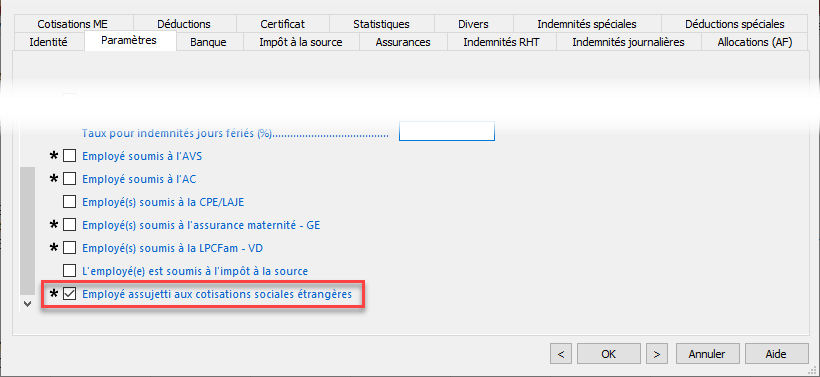
Les options Employé soumis à l’AVS / AC / Assurance maternité et LPCFam sont automatiquement décochées.
Si elles n’existent pas encore, le mécanisme crée des assurances AVS, CAF, LAA et LPP avec le code EX que vous trouverez dans Entreprise > Assurances.
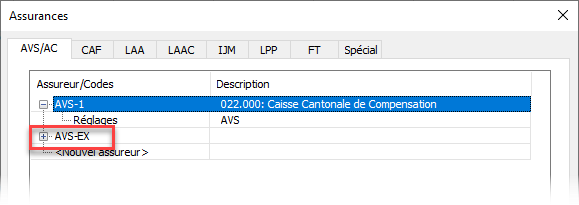
L’employé y est automatiquement rattaché (onglet Assurances des données de l’employé).
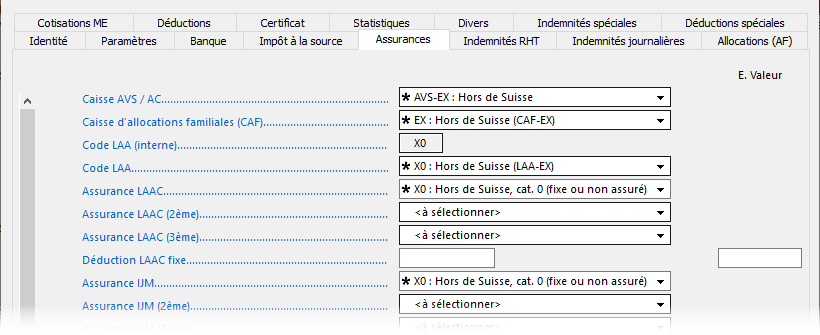
Vous pourrez imprimer la liste des employés affiliés à une assurance hors de Suisse pour chacun des décomptes habituels.
Si nécessaire, vous pouvez créer manuellement d’autres assurances afin d’y rattacher les employés. Consultez le § Crésus Salaires.
Crésus Salaires vous permet maintenant de saisir dans le salaire du mois les cotisations sociales en monnaie étrangère et d’indiquer le cours de change utilisé :
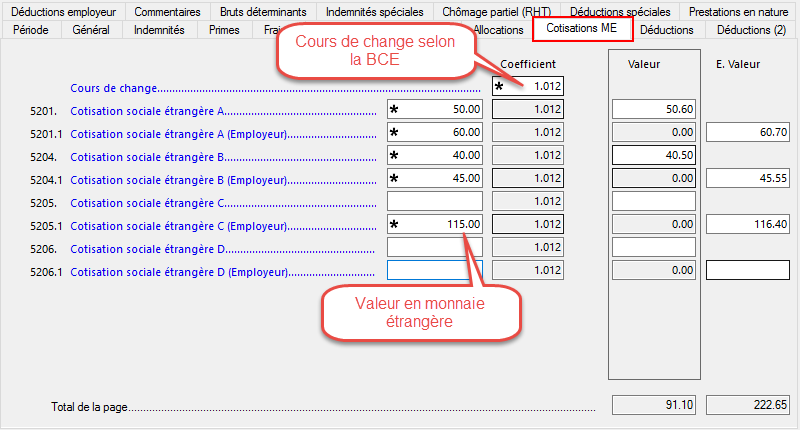
Nous mettons à disposition 4 rubriques dans lesquelles vous pourrez saisir manuellement, pour chaque période, des cotisations employeur et employé, et les convertir en francs suisses. Les parts à la charge de l’employé sont alors déduites en francs suisses du salaire.
Ainsi, vous disposez de toutes les informations salariales dans Crésus et pouvez aisément assurer tant le paiement des salaires et que leur comptabilisation. Notez également que ces déductions sociales sont reportées sous chiffre 9 du Certificat de salaire.
Quelques liens utiles :
Cette problématique étant assez complexe et évolutive, nous vous recommandons de vous informer attentivement.
Informations générales :
Office fédéral des assurances sociales
Effingerstrasse 20
CH-3003 Berne
Tél. +41 58 462 90 11
www.ofas.ch, Thème Affaires internationales.
Contact par mail : International@bsv.admin.ch
Demande détachement :
www.ofas.ch, Thème Affaires internationales -> Détachements
Législation applicable :
Formulaire d’aide à la détermination de la législation applicable en cas de pluriactivité.
Guide pratique sur la législation applicable.
Informations concernant le formulaire A1 et son utilisation.
Annonce de l’employé frontalier en cas de pluriactivité :
Coordonnées des caisses primaires d’assurance-maladie dans les différents départements français.
Annonce de l’indépendant en cas de pluriactivité :
Régime social des indépendants.
Affiliation de l’employeur suisse en France :
URSSAF : Centre national des firmes étrangères – CNFE
67945 Strasbourg cedex 9
Tél. : 00 33 (0)810 09 26 33 (France et étranger) – (service 0,05 € TTC/min + prix d’appel)
Fax : 00 33 (0)3 69 32 30 08 (France et étranger)
Contact par mail : cnfe.strasbourg@ursaff.fr
Convention de représentation en matière déclarations et versements des contributions et cotisations sociales françaises :
Adhésion au Titre firmes étrangères :
Cotisations sociales françaises :
4.10Divers
- Taux pour frais forfaitaires AVS : cas particulier pour les entreprises ayant une convention avec la caisse AVS permettant déduire une partie des frais forfaitaires du salaire AVS (en pourcent). Le montant se calcule sur les indemnités rattachées à la Base pour frais forfaitaires AVS (§5.4 Rubriques de type Indemnités)
- Divers1, Divers2, Divers3 et Notes : textes à votre disposition que vous pouvez faire apparaître sur divers documents, ou reprendre dans les différents calculs que vous introduisez pour calculer le salaire.
- Comptabilisation : permet d’introduire des numéros de comptes particuliers pour cet employé. Les écritures comptables sont générées en utilisant ces numéros particuliers (§7 Comptabilisation des rubriques). Les comptes spécifiés ici ont priorité sur ceux définis pour le groupe (§8 Groupe).
Les différents numéros de comptes doivent être séparés par un seul espace.
- Analytique : permet de spécifier des codes analytiques particuliers pour cet employé (pour la comptabilisation avec Crésus Comptabilité). Les écritures comptables sont générées en utilisant ces codes analytiques particuliers (§7 Comptabilisation des rubriques). Ces codes seront prioritaires sur ceux spécifiés dans le groupe (§8 Groupe).
- Jours vacances par mois et Jours de vacances par année : lors de la saisie du salaire, vous pouvez indiquer le nombre de jours vacances pris dans la période (§4.13.10 Déductions), ce qui débouche sur l’affichage d’un tableau récapitulatif au bas du bulletin de salaire. Ce tableau ne s’affiche que si vous avez complété le nombre de jours de vacances par mois ou par année dans les données de l’employé.
Les jours introduits dans les champs par mois et par année sont additionnés. Il ne faut renseigner qu’un des champs.Si l’employé entre dans l’entreprise en cours d’année, indiquez le nombre de jours contractuel pour une année entière : Crésus calcule le droit effectif au prorata du nombre de jours de travail.
- Solde jours vacances en début d’année : Crésus remplit cette case automatiquement lors du passage à une nouvelle année. Vous pouvez bien entendu corriger le nombre à la main.
- Taux pour frais forfaitaires AVS : cas particulier pour les entreprises ayant une convention avec la caisse AVS permettant déduire une partie des frais forfaitaires du salaire AVS (en pourcent). Le montant se calcule sur les indemnités rattachées à la Base pour frais forfaitaires AVS (§5.4 Rubriques de type Indemnités)
- Divers1, Divers2, Divers3 et Notes : textes à votre disposition que vous pouvez faire apparaître sur divers documents, ou reprendre dans les différents calculs que vous introduisez pour calculer le salaire.
- Comptabilisation : permet d’introduire des numéros de comptes particuliers pour cet employé. Les écritures comptables sont générées en utilisant ces numéros particuliers (§7 Comptabilisation des rubriques). Les comptes spécifiés ici ont priorité sur ceux définis pour le groupe (§8 Groupe).
Les différents numéros de comptes doivent être séparés par un seul espace.
- Analytique : permet de spécifier des codes analytiques particuliers pour cet employé (pour la comptabilisation avec Crésus Comptabilité). Les écritures comptables sont générées en utilisant ces codes analytiques particuliers (§7 Comptabilisation des rubriques). Ces codes seront prioritaires sur ceux spécifiés dans le groupe (§8 Groupe).
- Jours vacances par mois et Jours de vacances par année : lors de la saisie du salaire, vous pouvez indiquer le nombre de jours vacances pris dans la période (§4.13.10 Déductions), ce qui débouche sur l’affichage d’un tableau récapitulatif au bas du bulletin de salaire. Ce tableau ne s’affiche que si vous avez complété le nombre de jours de vacances par mois ou par année dans les données de l’employé.
Les jours introduits dans les champs par mois et par année sont additionnés. Il ne faut renseigner qu’un des champs.Si l’employé entre dans l’entreprise en cours d’année, indiquez le nombre de jours contractuel pour une année entière : Crésus calcule le droit effectif au prorata du nombre de jours de travail.
- Solde jours vacances en début d’année : Crésus remplit cette case automatiquement lors du passage à une nouvelle année. Vous pouvez bien entendu corriger le nombre à la main.
4.11Indemnités spéciales En plus des rubriques modèles, cet onglet reprend automatiquement les indemnités que vous créez vous-même. Il permet d’introduire des valeurs dans les Déterminants et/ou Coefficients, selon les réglages effectués lors de la définition des rubriques (§5.4 Rubriques de type Indemnités et §5.7 Création de rubriques personnalisées).
Les rubriques qui n’ont qu’un Déterminant (comme les Frais de téléphone) sont reportés dans chaque salaire et sont considérés comme des montants forfaitaires.
Le montant des rubriques qui font intervenir un Déterminant et un Coefficient (comme le Remboursement de km) est le résultat d’une formule, en général la multiplication du Déterminant par le Coefficient. Les déterminants et coefficients peuvent être introduits individuellement dans les données de chaque employé, ou dans les données de chaque groupe. Il est également possible de les introduire lors de la saisie de chaque salaire.
Après avoir défini une rubrique spéciale, vous pouvez régler la manière dont ses différents composants apparaissent dans les dialogues de saisie (§27 Configurer la saisie).
- Allocations enfants : permet de spécifier un montant unitaire pour les allocations enfants. Ce montant a priorité sur le montant défini dans l’onglet CAF de la commande Entreprise – Assurances (§ Crésus Salaires)
- Frais de repas : le montant d’une indemnité de repas peut être défini pour toute l’entreprise ou pour un groupe dans la rubrique @Donnée:Montant par repas (panier). Si cette donnée n’est pas accessible, il faut l’ajouter, par exemple dans l’onglet Divers sous Entreprise – Coefficients (§27 Configurer la saisie).
En plus des rubriques modèles, cet onglet reprend automatiquement les indemnités que vous créez vous-même. Il permet d’introduire des valeurs dans les Déterminants et/ou Coefficients, selon les réglages effectués lors de la définition des rubriques (§5.4 Rubriques de type Indemnités et §5.7 Création de rubriques personnalisées).
Les rubriques qui n’ont qu’un Déterminant (comme les Frais de téléphone) sont reportés dans chaque salaire et sont considérés comme des montants forfaitaires.
Le montant des rubriques qui font intervenir un Déterminant et un Coefficient (comme le Remboursement de km) est le résultat d’une formule, en général la multiplication du Déterminant par le Coefficient. Les déterminants et coefficients peuvent être introduits individuellement dans les données de chaque employé, ou dans les données de chaque groupe. Il est également possible de les introduire lors de la saisie de chaque salaire.
Après avoir défini une rubrique spéciale, vous pouvez régler la manière dont ses différents composants apparaissent dans les dialogues de saisie (§27 Configurer la saisie).
- Allocations enfants : permet de spécifier un montant unitaire pour les allocations enfants. Ce montant a priorité sur le montant défini dans l’onglet CAF de la commande Entreprise – Assurances (§ Crésus Salaires)
- Frais de repas : le montant d’une indemnité de repas peut être défini pour toute l’entreprise ou pour un groupe dans la rubrique @Donnée:Montant par repas (panier). Si cette donnée n’est pas accessible, il faut l’ajouter, par exemple dans l’onglet Divers sous Entreprise – Coefficients (§27 Configurer la saisie).
4.12Déductions spéciales En plus des rubriques modèles, cet onglet reprend automatiquement les déductions que vous créez vous-même. Il se comporte de manière similaire à celui des indemnités spéciales (§4.11 Indemnités spéciales).
Les rubriques qui n’ont qu’un déterminant (comme la Retenue Office des poursuites) sont reportés dans chaque salaire et sont considérés comme des montants forfaitaires.
La saisie des données des employés nécessite un nombre important d’informations qu’il faut obtenir auprès des collaborateurs.
L’extension Crésus Partout permet aux collaborateurs de compléter eux-mêmes leurs données par Internet (§35 Les extensions de Crésus Salaires).
En plus des rubriques modèles, cet onglet reprend automatiquement les déductions que vous créez vous-même. Il se comporte de manière similaire à celui des indemnités spéciales (§4.11 Indemnités spéciales).
Les rubriques qui n’ont qu’un déterminant (comme la Retenue Office des poursuites) sont reportés dans chaque salaire et sont considérés comme des montants forfaitaires.
La saisie des données des employés nécessite un nombre important d’informations qu’il faut obtenir auprès des collaborateurs.
L’extension Crésus Partout permet aux collaborateurs de compléter eux-mêmes leurs données par Internet (§35 Les extensions de Crésus Salaires).
4.13Saisie d’un salaire Pour calculer un nouveau salaire, il faut sélectionner la case correspondant à l’employé et au mois désiré dans le tableau général, puis cliquer le billet  ou appuyer sur la touche Entrée. Vous pouvez également double-cliquer la case du salaire à faire (§15.2 Calculer un salaire).
ou appuyer sur la touche Entrée. Vous pouvez également double-cliquer la case du salaire à faire (§15.2 Calculer un salaire).
Crésus affiche alors un dialogue avec plusieurs onglets. Chaque onglet regroupe une partie des valeurs intervenant dans le salaire de l’employé.

Les onglets sont configurables. Nous vous recommandons de les adapter à vos besoins, en particulier de masquer les rubriques que vous n’utilisez pas (§27 Configurer la saisie).
Les rubriques peuvent apparaître dans plusieurs onglets. Il n’est pas nécessaire de passer dans les divers onglets lorsqu’on apporte une modification à une rubrique visible à plusieurs endroits.
Colonnes Déterminant, Coefficient et Valeur : pour la plupart des rubriques, la Valeur résulte d’un calcul impliquant un Déterminant et un Coefficient. Les montants proposés peuvent être modifiés manuellement, ils sont alors précédés d’un astérisque. Si vous modifiez la valeur, Crésus biffe les composants, montrant ainsi que le montant n’est pas le résultat du calcul automatique, mais une valeur forcée. Les éléments biffés ne sont pas imprimés.
Les montants figurant dans la colonne Valeur sont ajoutés au salaire. Les montants figurant dans les colonnes à droite de la valeur sont indicatifs. Il peut s’agir de montants soumis à l’AVS, de montants versés par un tiers, de parts employeur, etc. .
Certaines rubriques sont affichées ou cachées en fonction de conditions spéciales : type de rémunération (au mois, à l’heure, à la journée), existence d’une date, etc.
Le nombre de champs d’un dialogue est souvent trop grand pour qu’ils puissent être tous affichés simultanément. Le cas échéant, Crésus affiche le total des montants des champs non affichés dans un totalisateur Cumul des lignes précédentes / suivantes.
La description qui suit n’est pas une revue exhaustive des divers éléments de salaire, mais décrit les rubriques dont le comportement est particulier.
Si un employé est soumis à l’impôt à la source, pour la transmission du décompte par swissdec (§ Crésus Salaires), il faut générer le salaire de chaque mois, même s’il ne touche pas de salaire.
Pour calculer un nouveau salaire, il faut sélectionner la case correspondant à l’employé et au mois désiré dans le tableau général, puis cliquer le billet ![]() ou appuyer sur la touche Entrée. Vous pouvez également double-cliquer la case du salaire à faire (§15.2 Calculer un salaire).
ou appuyer sur la touche Entrée. Vous pouvez également double-cliquer la case du salaire à faire (§15.2 Calculer un salaire).
Crésus affiche alors un dialogue avec plusieurs onglets. Chaque onglet regroupe une partie des valeurs intervenant dans le salaire de l’employé.

Les onglets sont configurables. Nous vous recommandons de les adapter à vos besoins, en particulier de masquer les rubriques que vous n’utilisez pas (§27 Configurer la saisie).
Les rubriques peuvent apparaître dans plusieurs onglets. Il n’est pas nécessaire de passer dans les divers onglets lorsqu’on apporte une modification à une rubrique visible à plusieurs endroits.
Colonnes Déterminant, Coefficient et Valeur : pour la plupart des rubriques, la Valeur résulte d’un calcul impliquant un Déterminant et un Coefficient. Les montants proposés peuvent être modifiés manuellement, ils sont alors précédés d’un astérisque. Si vous modifiez la valeur, Crésus biffe les composants, montrant ainsi que le montant n’est pas le résultat du calcul automatique, mais une valeur forcée. Les éléments biffés ne sont pas imprimés.
Les montants figurant dans la colonne Valeur sont ajoutés au salaire. Les montants figurant dans les colonnes à droite de la valeur sont indicatifs. Il peut s’agir de montants soumis à l’AVS, de montants versés par un tiers, de parts employeur, etc. .
Certaines rubriques sont affichées ou cachées en fonction de conditions spéciales : type de rémunération (au mois, à l’heure, à la journée), existence d’une date, etc.
Le nombre de champs d’un dialogue est souvent trop grand pour qu’ils puissent être tous affichés simultanément. Le cas échéant, Crésus affiche le total des montants des champs non affichés dans un totalisateur Cumul des lignes précédentes / suivantes.
La description qui suit n’est pas une revue exhaustive des divers éléments de salaire, mais décrit les rubriques dont le comportement est particulier.
Si un employé est soumis à l’impôt à la source, pour la transmission du décompte par swissdec (§ Crésus Salaires), il faut générer le salaire de chaque mois, même s’il ne touche pas de salaire.
4.13.1Période Données correspondant à l’occupation de l’employé durant la période.
- Date d’établissement du salaire : par défaut, cette rubrique contient la date du jour, mais vous pouvez introduire une autre date. Cette date apparaît sur certains documents, entre autres le bulletin de salaire, mais ne conditionne aucun calcul.
- Ce salaire est (peut-être) le dernier de l’année : cette option doit être cochée pour le dernier salaire que l’employé reçoit cette année et peut avoir une influence sur le calcul de plusieurs valeurs comme le 13e ou les indemnités de vacances, et surtout sur les valeurs qui sont calculées sur la base du salaire moyen en cours d’année avec un ajustement en fin d’année en fonction du salaire effectif. La coche se met automatiquement si la période correspond à la date de sortie de l’employé ou si c’est le dernier salaire de l’année.
- Nombre de jours travaillés hors de Suisse, Nombre de jours travaillés en Suisse : si l’employé soumis à l’impôt à la source effectue une partie de son travail à l’étranger, seul le salaire payé pour les jours travaillés en Suisse est soumis aux impôts à la source. La durée d’un mois complet est de 20 jours. Les jours travaillés hors de Suisse sont déduits des 20 jours.
- Jours travaillés : pour les employés payés à la journée, introduisez le nombre de jours à payer.
- Heures travaillées : cette rubrique apparaît seulement si un salaire horaire de base a été introduit dans les données de l’employé. Entrez le nombre d’heures travaillées ce mois-ci. La colonne Déterminant propose le salaire par heure tel qu’il a été saisi dans les données de l’employé (§4.1 Paramètres). Le montant est affiché dans l’onglet Indemnités du salaire (§4.13.3 Indemnités, primes et frais).
- Heures suppl. : la valeur unitaire est calculée sur le salaire horaire ou salaire mensuel selon le taux défini dans Entreprise – Identité, (§ Crésus Salaires). Cette valeur peut également être saisie dans les données de l’employé (§4.1 Paramètres). Le montant est affiché dans l’onglet Indemnités du salaire (§4.13.3 Indemnités, primes et frais).
- Jours de vacances / Heures de vacances prises : introduisez le nombre de journées prises par l’employé à titre de vacances. Pour les employés dont les vacances sont payées à la journée, cela détermine les indemnités vacances correspondantes. Pour les salariés au mois ou les salariés qui touchent des indemnités vacances au %, ce nombre est indicatif, il ne calcule pas d’indemnité. Ce nombre de jours peut être imprimé pour information sur les bulletins de salaire, à condition d’avoir complété le nombre de jours de vacances par année dans les données de l’employé (§4.13.11 Déductions employeur).
- Nb de jours fériés : nombre de jours donnant droit au paiement de jours fériés. Si vous avez défini des jours fériés pour la période actuelle dans le dialogue Entreprise – Jours fériés (§10 Jours fériés), ils apparaissent ici individuellement sous forme de cases à cocher. Le nombre dans le champ Nb de jours fériés est alors calculé automatiquement en fonction des coches, mais vous pouvez modifier sa valeur à la main. Ainsi, vous pouvez payer des jours fériés spécifiques à certains employés en fonction de leur religion ou culture. Le montant est affiché dans l’onglet Indemnités du salaire (§4.13.3 Indemnités, primes et frais).
- Heures pour jours fériés : exprime en heures le nombre de jours fériés cochés.
Pour la plupart des champs, le nombre de jours est automatiquement traduit en nombre d’heures. Le nombre d’heures travaillées par jour est donné dans les coefficients (§ Crésus Salaires). Le nombre d’heures est calculé au prorata du taux d’occupation de l’employé (§4.1 Paramètres).
- Début de la période, Fin de la période : ces dates se basent sur les périodes définies dans le dialogue Entreprise – Périodes (§9 Périodes) et sont impactées le cas échéant par les dates d’entrée ou de sortie de l’employé (§ Crésus Salaires), ainsi que par la date de fin du salaire précédent. Le nombre de jours dans la colonne Coefficient est ensuite calculé automatiquement sur la base d’une année de 360 jours. Sauf pour février, Crésus considère que le dernier jour du mois est le 30 : si l’employé commence le 30 janvier, la durée de la période ne sera que d’un jour. Cette valeur peut être adaptée à la main si nécessaire.
Le nombre de jours de la période a une influence non seulement sur le salaire, mais aussi sur les plafonds des différentes cotisations d’assurances sociales et la mensualisation des impôts à la source.
Traitement des indemnités RHT
Le traitement des RHT fait l’objet d’une présentation et de plusieurs documents que vous trouverez dans cette page de notre site support.
Saisie d’un salaire après sortie
Il arrive fréquemment de devoir régulariser le salaire d’un employé après son départ. Il suffit de générer un salaire et d’accepter le message signalant que l’employé n’est pas dans l’entreprise.
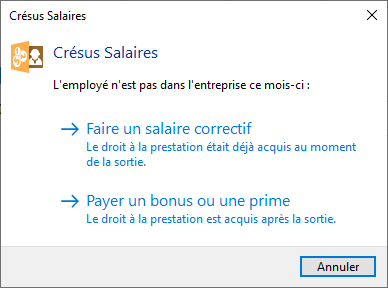
Dans ce cas, les dates de début et de fin de période correspondent aux dates de son engagement, mais le nombre de jours de la période est nul. Dans cet exemple, l’employé a quitté l’entreprise le 31 janvier et on lui prépare un complément de salaire au mois d’avril :
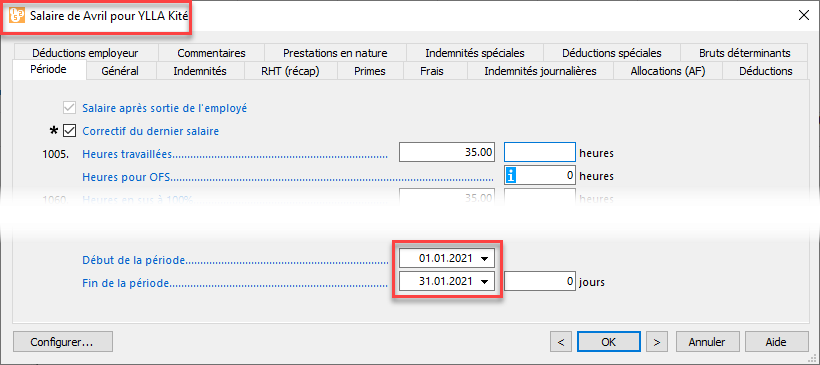
Note
Le choix entre Faire un salaire correctif et Payer un bonus est nécessaire pour la détermination du taux d’imposition à la source.
- Faire un salaire correctif : le montant doit être cumulé au dernier salaire avant sortie, le taux d’imposition sera plus élevé.
Utilisez cette option pour traiter des montants dus sur la période de l’engagement, par exemple le paiement de jours de vacances non pris.
- Payer un bonus ou une prime : le montant n’est pas cumulé au dernier salaire après sortie, il est traité individuellement.
Utilisez cette option pour payer un montant acquis après la période d’engagement, comme une participation aux bénéfices.
Données correspondant à l’occupation de l’employé durant la période.
- Date d’établissement du salaire : par défaut, cette rubrique contient la date du jour, mais vous pouvez introduire une autre date. Cette date apparaît sur certains documents, entre autres le bulletin de salaire, mais ne conditionne aucun calcul.
- Ce salaire est (peut-être) le dernier de l’année : cette option doit être cochée pour le dernier salaire que l’employé reçoit cette année et peut avoir une influence sur le calcul de plusieurs valeurs comme le 13e ou les indemnités de vacances, et surtout sur les valeurs qui sont calculées sur la base du salaire moyen en cours d’année avec un ajustement en fin d’année en fonction du salaire effectif. La coche se met automatiquement si la période correspond à la date de sortie de l’employé ou si c’est le dernier salaire de l’année.
- Nombre de jours travaillés hors de Suisse, Nombre de jours travaillés en Suisse : si l’employé soumis à l’impôt à la source effectue une partie de son travail à l’étranger, seul le salaire payé pour les jours travaillés en Suisse est soumis aux impôts à la source. La durée d’un mois complet est de 20 jours. Les jours travaillés hors de Suisse sont déduits des 20 jours.
- Jours travaillés : pour les employés payés à la journée, introduisez le nombre de jours à payer.
- Heures travaillées : cette rubrique apparaît seulement si un salaire horaire de base a été introduit dans les données de l’employé. Entrez le nombre d’heures travaillées ce mois-ci. La colonne Déterminant propose le salaire par heure tel qu’il a été saisi dans les données de l’employé (§4.1 Paramètres). Le montant est affiché dans l’onglet Indemnités du salaire (§4.13.3 Indemnités, primes et frais).
- Heures suppl. : la valeur unitaire est calculée sur le salaire horaire ou salaire mensuel selon le taux défini dans Entreprise – Identité, (§ Crésus Salaires). Cette valeur peut également être saisie dans les données de l’employé (§4.1 Paramètres). Le montant est affiché dans l’onglet Indemnités du salaire (§4.13.3 Indemnités, primes et frais).
- Jours de vacances / Heures de vacances prises : introduisez le nombre de journées prises par l’employé à titre de vacances. Pour les employés dont les vacances sont payées à la journée, cela détermine les indemnités vacances correspondantes. Pour les salariés au mois ou les salariés qui touchent des indemnités vacances au %, ce nombre est indicatif, il ne calcule pas d’indemnité. Ce nombre de jours peut être imprimé pour information sur les bulletins de salaire, à condition d’avoir complété le nombre de jours de vacances par année dans les données de l’employé (§4.13.11 Déductions employeur).
- Nb de jours fériés : nombre de jours donnant droit au paiement de jours fériés. Si vous avez défini des jours fériés pour la période actuelle dans le dialogue Entreprise – Jours fériés (§10 Jours fériés), ils apparaissent ici individuellement sous forme de cases à cocher. Le nombre dans le champ Nb de jours fériés est alors calculé automatiquement en fonction des coches, mais vous pouvez modifier sa valeur à la main. Ainsi, vous pouvez payer des jours fériés spécifiques à certains employés en fonction de leur religion ou culture. Le montant est affiché dans l’onglet Indemnités du salaire (§4.13.3 Indemnités, primes et frais).
- Heures pour jours fériés : exprime en heures le nombre de jours fériés cochés.
Pour la plupart des champs, le nombre de jours est automatiquement traduit en nombre d’heures. Le nombre d’heures travaillées par jour est donné dans les coefficients (§ Crésus Salaires). Le nombre d’heures est calculé au prorata du taux d’occupation de l’employé (§4.1 Paramètres).
- Début de la période, Fin de la période : ces dates se basent sur les périodes définies dans le dialogue Entreprise – Périodes (§9 Périodes) et sont impactées le cas échéant par les dates d’entrée ou de sortie de l’employé (§ Crésus Salaires), ainsi que par la date de fin du salaire précédent. Le nombre de jours dans la colonne Coefficient est ensuite calculé automatiquement sur la base d’une année de 360 jours. Sauf pour février, Crésus considère que le dernier jour du mois est le 30 : si l’employé commence le 30 janvier, la durée de la période ne sera que d’un jour. Cette valeur peut être adaptée à la main si nécessaire.
Le nombre de jours de la période a une influence non seulement sur le salaire, mais aussi sur les plafonds des différentes cotisations d’assurances sociales et la mensualisation des impôts à la source.
Traitement des indemnités RHT
Le traitement des RHT fait l’objet d’une présentation et de plusieurs documents que vous trouverez dans cette page de notre site support.
Saisie d’un salaire après sortie
Il arrive fréquemment de devoir régulariser le salaire d’un employé après son départ. Il suffit de générer un salaire et d’accepter le message signalant que l’employé n’est pas dans l’entreprise.
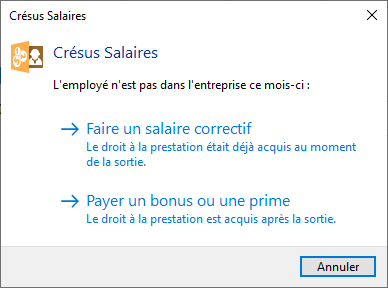
Dans ce cas, les dates de début et de fin de période correspondent aux dates de son engagement, mais le nombre de jours de la période est nul. Dans cet exemple, l’employé a quitté l’entreprise le 31 janvier et on lui prépare un complément de salaire au mois d’avril :
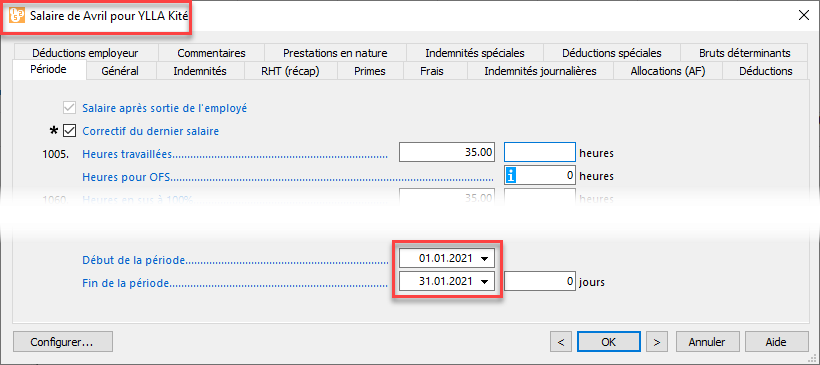
Note
Le choix entre Faire un salaire correctif et Payer un bonus est nécessaire pour la détermination du taux d’imposition à la source.
- Faire un salaire correctif : le montant doit être cumulé au dernier salaire avant sortie, le taux d’imposition sera plus élevé.
Utilisez cette option pour traiter des montants dus sur la période de l’engagement, par exemple le paiement de jours de vacances non pris. - Payer un bonus ou une prime : le montant n’est pas cumulé au dernier salaire après sortie, il est traité individuellement.
Utilisez cette option pour payer un montant acquis après la période d’engagement, comme une participation aux bénéfices.
4.13.2Général Dans la récapitulation proposée, on différencie les étapes suivantes qui amènent au montant versé.
- Total brut : cumul des salaires mensuel et horaire, des allocations et autres indemnités cumulées dans la base 5000 Salaire brut (§5.4 Rubriques de type Indemnités), avant les déductions.
- Total des déductions : regroupe les sommes prélevées à titre de déductions. Voir les onglets Déductions (§4.13.7 Allocations de maternité) et Déductions spéciales (§4.13.11 Déductions employeur).
- Total net : salaire effectif, déductions faites.
- Total des frais remboursés et forfaitaires : somme des montants cumulés dans la base 6500 Montant net, mais pas dans la base 5000 (§5.4 Rubriques de type Indemnités)
- Total à payer: Total brut, moins Total des déductions, plus Total des frais remboursés.
- Remboursements divers hors salaire : s’utilise pour inclure un montant quelconque dans le versement du mois. Par défaut, ce champ n’est pas soumis aux charges sociales ni aux impôts à la source (§5.4 Rubriques de type Indemnités).
- 6510 (-) Avance sur salaire : introduisez ici les sommes ayant été payées à l’employé à titre d’avance sur salaire. Ce montant est retranché après le calcul du salaire payé.
- 6003 (-) Retenues sur salaire : champ à disposition pour retenir une somme quelconque sur le salaire de l’employé. Ce montant est retranché après le calcul du salaire payé.
- Montant à verser : somme finalement versée à l’employé. C’est ce montant qui est traité par le paiement électronique Paiement des salaires (§17 Paiements par DTA et/ou OPAE).
Le Tableau général affiche par défaut le Total à payer. Utilisez les accès pour afficher le salaire brut ou le montant versé (§16.7 Restreindre la liste des employés)
Dans la récapitulation proposée, on différencie les étapes suivantes qui amènent au montant versé.
- Total brut : cumul des salaires mensuel et horaire, des allocations et autres indemnités cumulées dans la base 5000 Salaire brut (§5.4 Rubriques de type Indemnités), avant les déductions.
- Total des déductions : regroupe les sommes prélevées à titre de déductions. Voir les onglets Déductions (§4.13.7 Allocations de maternité) et Déductions spéciales (§4.13.11 Déductions employeur).
- Total net : salaire effectif, déductions faites.
- Total des frais remboursés et forfaitaires : somme des montants cumulés dans la base 6500 Montant net, mais pas dans la base 5000 (§5.4 Rubriques de type Indemnités)
- Total à payer: Total brut, moins Total des déductions, plus Total des frais remboursés.
- Remboursements divers hors salaire : s’utilise pour inclure un montant quelconque dans le versement du mois. Par défaut, ce champ n’est pas soumis aux charges sociales ni aux impôts à la source (§5.4 Rubriques de type Indemnités).
- 6510 (-) Avance sur salaire : introduisez ici les sommes ayant été payées à l’employé à titre d’avance sur salaire. Ce montant est retranché après le calcul du salaire payé.
- 6003 (-) Retenues sur salaire : champ à disposition pour retenir une somme quelconque sur le salaire de l’employé. Ce montant est retranché après le calcul du salaire payé.
- Montant à verser : somme finalement versée à l’employé. C’est ce montant qui est traité par le paiement électronique Paiement des salaires (§17 Paiements par DTA et/ou OPAE).
Le Tableau général affiche par défaut le Total à payer. Utilisez les accès pour afficher le salaire brut ou le montant versé (§16.7 Restreindre la liste des employés)
4.13.3Indemnités, primes et frais Ces montants peuvent être le résultat d’un calcul, ou des montants fixes hérités des données de l’employé, ou encore des montants entrés manuellement directement dans le salaire.
- Salaire mensuel : si la durée de la période n’est pas 30 jours (1 mois commercial complet), Crésus propose un Déterminant correspondant au salaire pour un jour, soit le salaire mensuel divisé par 30, et un Coefficient correspondant au nombre de jours de la période.
- Salaire mensuel variable : le Déterminant représente le salaire mensuel à 100%, le Coefficient correspond au taux d’occupation défini dans les données de l’employé (§4.1 Paramètres) ou saisi ce mois. Cette rubrique n’est pas proposée en standard, il faut la mettre à disposition en utilisant la configuration de l’onglet (§27 Configurer la saisie).
- Paie les indemnités vacances (%) ce mois : avec cette option, les indemnités acquises sont payées avec le salaire du mois. Cette option est automatiquement activée si l’option correspondante est cochée dans Entreprise – Périodes (§9 Périodes) ou dans les données de l’employé (§4.1 Paramètres) pour la période du salaire, ou si l’employé quitte l’entreprise. Vous pouvez l’activer ou la désactiver à volonté.
- Paie les vacances ce mois : avec cette option, les indemnités vacances (%) acquises sont payées avec le salaire du mois. Cette option est automatiquement activée si l’option correspondante est cochée dans Entreprise > Périodes (§9 Périodes) ou dans les données de l’employé (§4.1 Paramètres) pour la période du salaire, ou si l’employé quitte l’entreprise. Vous pouvez l’activer ou la désactiver à volonté.
- Indemnités vacances (%),
Indemnités vacances (à la journée) : on différencie les indemnités calculées en pourcent du salaire donnant naissance au droit aux vacances, du paiement des jours effectifs. Le mode dépend du paramétrage entré dans les données de l’employé (§4.1 Paramètres).
- Jours de vacances non prises payés,
Paiement des vacances non prises : si l’employé ne peut prendre la totalité des vacances auxquelles il a droit, il est possible de lui payer les jours dus. Le nombre de jours est transformé en heures pour le paiement. Le coefficient pour le paiement est entré en heures. Le déterminant d’un salaire mensuel est également ramené à la valeur d’une heure. Les vacances payées sont prises en compte dans le tableau récapitulatif des vacances dans les bulletins de salaire et dans le Solde de jours de vacances en début d’année (§4.10 Divers).
- Indemnités pour jours fériés (%),
Indemnités pour jours fériés (à la journée) : on distingue les indemnités calculées en pourcent du salaire, du paiement des jours effectifs. Le mode dépend du paramétrage entré dans les données de l’employé (§4.1 Paramètres).
- Paie le 13e salaire ce mois : voir Paie les vacances ce mois ci-dessus.
- 13e salaire : le montant proposé résulte du cumul du droit non payé des périodes précédentes. Vous pouvez modifier le montant, il sera automatiquement pris en compte lors du décompte final.
Lors de l’ouverture de la nouvelle année (§ Crésus Salaires), le 13e salaire et les indemnités vacances impayés en fin d’année sont automatiquement reportés dans le Report 13e salaire (ou vacances) de l’année précédente dans l’onglet Paramètres des données de l’employé (§4.1 Paramètres) et seront inclus dans le versement de 13e ou d’indemnités vacances de la nouvelle année.
Les déterminants des frais remboursés ou forfaitaires sont définis dans l’onglet Indemnités spéciales des données des employés (§4.11 Indemnités spéciales). Certains déterminants peuvent être saisis dans les données des groupes (§8 Groupe) ou de l’employé par défaut (§ Crésus Salaires).
Ces montants peuvent être le résultat d’un calcul, ou des montants fixes hérités des données de l’employé, ou encore des montants entrés manuellement directement dans le salaire.
- Salaire mensuel : si la durée de la période n’est pas 30 jours (1 mois commercial complet), Crésus propose un Déterminant correspondant au salaire pour un jour, soit le salaire mensuel divisé par 30, et un Coefficient correspondant au nombre de jours de la période.
- Salaire mensuel variable : le Déterminant représente le salaire mensuel à 100%, le Coefficient correspond au taux d’occupation défini dans les données de l’employé (§4.1 Paramètres) ou saisi ce mois. Cette rubrique n’est pas proposée en standard, il faut la mettre à disposition en utilisant la configuration de l’onglet (§27 Configurer la saisie).
- Paie les indemnités vacances (%) ce mois : avec cette option, les indemnités acquises sont payées avec le salaire du mois. Cette option est automatiquement activée si l’option correspondante est cochée dans Entreprise – Périodes (§9 Périodes) ou dans les données de l’employé (§4.1 Paramètres) pour la période du salaire, ou si l’employé quitte l’entreprise. Vous pouvez l’activer ou la désactiver à volonté.
- Paie les vacances ce mois : avec cette option, les indemnités vacances (%) acquises sont payées avec le salaire du mois. Cette option est automatiquement activée si l’option correspondante est cochée dans Entreprise > Périodes (§9 Périodes) ou dans les données de l’employé (§4.1 Paramètres) pour la période du salaire, ou si l’employé quitte l’entreprise. Vous pouvez l’activer ou la désactiver à volonté.
- Indemnités vacances (%),
Indemnités vacances (à la journée) : on différencie les indemnités calculées en pourcent du salaire donnant naissance au droit aux vacances, du paiement des jours effectifs. Le mode dépend du paramétrage entré dans les données de l’employé (§4.1 Paramètres). - Jours de vacances non prises payés,
Paiement des vacances non prises : si l’employé ne peut prendre la totalité des vacances auxquelles il a droit, il est possible de lui payer les jours dus. Le nombre de jours est transformé en heures pour le paiement. Le coefficient pour le paiement est entré en heures. Le déterminant d’un salaire mensuel est également ramené à la valeur d’une heure. Les vacances payées sont prises en compte dans le tableau récapitulatif des vacances dans les bulletins de salaire et dans le Solde de jours de vacances en début d’année (§4.10 Divers). - Indemnités pour jours fériés (%),
Indemnités pour jours fériés (à la journée) : on distingue les indemnités calculées en pourcent du salaire, du paiement des jours effectifs. Le mode dépend du paramétrage entré dans les données de l’employé (§4.1 Paramètres). - Paie le 13e salaire ce mois : voir Paie les vacances ce mois ci-dessus.
- 13e salaire : le montant proposé résulte du cumul du droit non payé des périodes précédentes. Vous pouvez modifier le montant, il sera automatiquement pris en compte lors du décompte final.
Lors de l’ouverture de la nouvelle année (§ Crésus Salaires), le 13e salaire et les indemnités vacances impayés en fin d’année sont automatiquement reportés dans le Report 13e salaire (ou vacances) de l’année précédente dans l’onglet Paramètres des données de l’employé (§4.1 Paramètres) et seront inclus dans le versement de 13e ou d’indemnités vacances de la nouvelle année.
Les déterminants des frais remboursés ou forfaitaires sont définis dans l’onglet Indemnités spéciales des données des employés (§4.11 Indemnités spéciales). Certains déterminants peuvent être saisis dans les données des groupes (§8 Groupe) ou de l’employé par défaut (§ Crésus Salaires).
4.13.4Allocations Les taux des allocations enfants sont définis dans l’onglet CAF de la commande Entreprise – Assurances (§ Crésus Salaires), et le nombre d’enfants donnant droit aux allocations est saisi dans les données de l’employé (§4.6 Allocations).
Toutes les allocations enfants sont regroupées sous l’appellation Allocations enfants (tous) dans le bulletin de salaire et pour la comptabilisation.
On distingue les allocations versées directement à l’employé par la caisse des allocations versées par l’employeur. Quel que soit le mode, il est nécessaire d’en connaître le montant dans le cas où l’employé est soumis aux impôts à la source (§4.3 Impôt à la source).
Les taux des allocations enfants sont définis dans l’onglet CAF de la commande Entreprise – Assurances (§ Crésus Salaires), et le nombre d’enfants donnant droit aux allocations est saisi dans les données de l’employé (§4.6 Allocations).
Toutes les allocations enfants sont regroupées sous l’appellation Allocations enfants (tous) dans le bulletin de salaire et pour la comptabilisation.
On distingue les allocations versées directement à l’employé par la caisse des allocations versées par l’employeur. Quel que soit le mode, il est nécessaire d’en connaître le montant dans le cas où l’employé est soumis aux impôts à la source (§4.3 Impôt à la source).
4.13.5Indemnités journalières Salaire du mois
En cas d’accident ou de maladie, vous êtes amené à verser des prestations d’assurance à vos employés. Certaines opérations peuvent être rendues automatiques, mais les pratiques d’indemnisation peuvent varier fortement d’une assurance à l’autre, d’une entreprise à l’autre. C’est pourquoi il est possible d’utiliser et modifier les valeurs proposées par Crésus, ou de traiter les cas d’indemnisation entièrement à la main.
Si un employé est absent, il s’agit de décomposer son salaire en une part due pour les jours de travail, et une part due à titre d’indemnités.
Salaire du mois = Salaire pour jours travaillés + Indemnités
Pour un employé payé à l’heure ou à la journée, il suffit de verser le montant dû pour son travail et de le compléter par les indemnités dues par l’entreprise et par l’assurance.
Si l’employé touche un salaire mensuel, il faut ramener son salaire au montant dû pour les jours de travail. Ceci peut se faire en modifiant manuellement le nombre de jours de travail payés ou le montant du salaire, mais il est préférable d’utiliser les rubriques Correction de salaire. Ces champs traitent le montant à déduire du salaire en ordinaire pour déterminer le salaire dû pour les jours travaillés. Les corrections de salaire sont calculés automatiquement par Crésus en fonction des dates.
Salaire du mois = Salaire mensuel – Corrections + Indemnités
Le montant total de correction est automatiquement déduit du salaire de base et de toutes les bases servant à calculer les charges sociales et autres retenues, en fonction des fanions entrés dans le dialogue Entreprise – Rubriques (§5.4 Rubriques de type Indemnités).
Dans le cas d’une correction de salaire comme décrite ci-dessus, il est possible de mentionner séparément le montant de la correction de tiers et celui de la correction de salaire.Salaire du mois = Salaire mensuel – Correction de tiers – Correction de salaire + Indemnités. Vous pouvez obtenir cette distinction en affectant les indemnités d’assurance à la Base pour Correction indemnités de tiers dans le dialogue Entreprise – rubriques (§5.4 Rubriques de type Indemnités).
En cas d’accident ou de maladie, on distingue le montant versé pour les premiers jours – habituellement par l’employeur – et les montants versés par l’assurance pour les jours suivants. Pour marquer la distinction, on parle de Salaire premiers jours et d’Indemnités jours suivants.
Salaire du mois = Salaire mensuel – Correction + Salaire premiers jours + Indemnités jours suivants
Comme les assurances de base ne couvrent généralement pas la totalité du salaire, Crésus propose des champs Indemnités complémentaires pour la part résiduelle couverte par une assurance complémentaire ou Salaire complémentaire pour la part résiduelle couverte par l’employeur.
Salaire du mois = Salaire mensuel – Correction + Salaire premiers jours + Indemnités jours suivants + Indemnités ou salaire complémentaires
Le nombre de premiers jours couverts par l’employeur et le taux de couverture de ces premiers jours, le taux de couverture des indemnités d’assurance, la prise en charge de la part non couverte varient d’une entreprise à l’autre, d’une assurance à l’autre (les conventions collectives donnent en général des règles strictes à ce propos). Ces valeurs sont définies dans le dialogue Entreprise – Coefficients, onglets Indemnités journalières (§ Crésus Salaires).
Il faut également déterminer si les montants proposés par Crésus doivent tenir compte du 13e salaire et/ou des vacances, tant pour les salaires premiers jours que les indemnités jours suivants.
Les montants versés par l’employeur sont soumis aux charges sociales, celles versées par les assurances ne le sont en principe pas. Il est essentiel de vérifier les définitions des champs dans le dialogue Entreprise – rubriques (§5.4 Rubriques de type Indemnités).Vérifiez également les bases 13e et vacances, selon la méthode choisie pour le versement du 13e salaire et de l’indemnité vacances (§ Crésus Salaires).
Indemnités versées hors période maladie ou accident : généralement, il est possible d’indiquer les dates de début et de fin de l’incapacité de travailler. Dans ce cas, Crésus calcule automatiquement les différentes indemnités à partir de ces dates. Si ce n’est pas le cas, ou si vous préférez traiter les cas sans calcul automatique, cochez cette option, et vous pourrez entrer directement des montants d’indemnités sans entrer les dates correspondantes.
Absence accident ou maladie
La description des champs suivants s’applique pour une absence accident ou maladie.
- Date de début : entrez la date du début de l’incapacité de travailler. Dès qu’une date est entrée dans ces rubriques, d’autres rubriques apparaissent où vous pouvez saisir les informations complémentaires. La date de début peut se situer dans une période autre que la période courante.
- Date de fin : saisissez la date de fin de l’incapacité de travailler. Dès qu’une date est saisie ici, Crésus calcule le nombre de jours total de l’arrêt de travail. Vous pouvez laisser cette case vide dans le cas où l’arrêt de travail se prolonge au-delà de la fin du mois. Dans ce cas, l’arrêt de travail est automatiquement reporté au mois suivant. Vous pouvez également saisir une date qui se situe dans une période autre que la période courante.
- Taux d’incapacité : si l’arrêt de travail est partiel, indiquez ici le pourcentage que représente l’arrêt de travail.
- Date de début/suite : entrez la date de début d’une 2e ou une 3e absence dans le mois. Si vous n’avez pas entré de date de fin, la date spécifiée ici marque la date à partir de laquelle le taux d’incapacité change, par exemple en cas de reprise à temps partiel.
Dans cet exemple, l’employé est absent à 100% dès le 1er mai. Le 11 mai, il reprend à 50%, et son absence se termine le 22 mai.
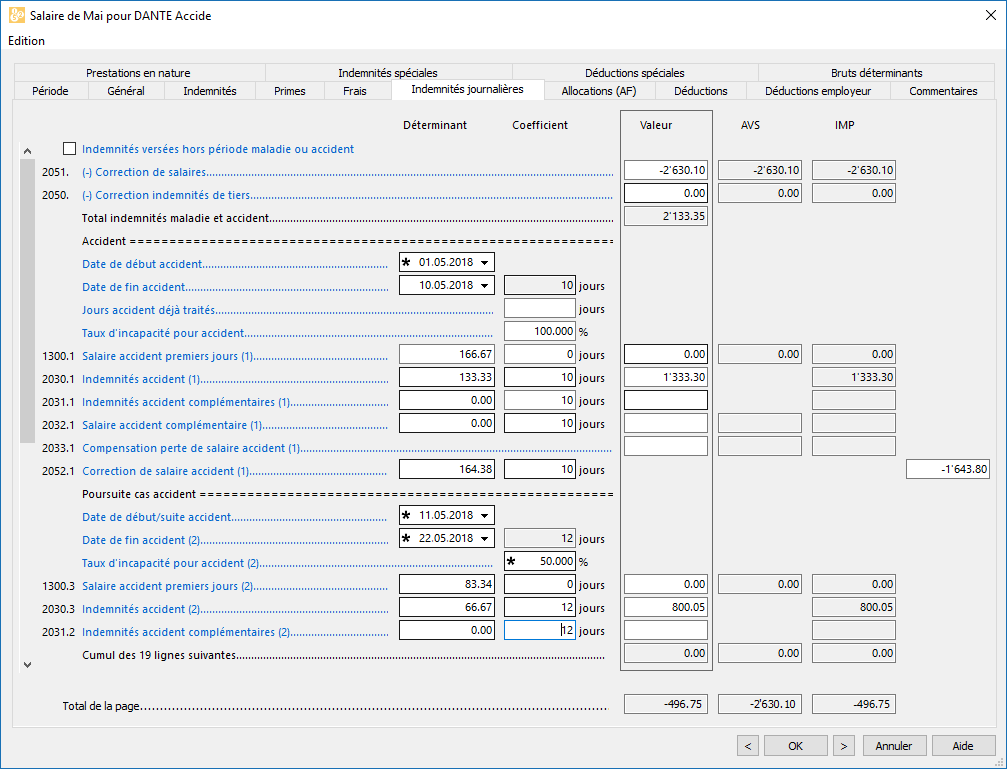
Il s’agit d’une seule absence dont le taux d’incapacité change : les premiers jours ne sont donc comptés qu’une seule fois.
Nous n’avons pas introduit le 10.05.2018 dans la date de fin d’accident mais seulement indiqué le 11.05.2018 dans la date de suite accident et Crésus a calculé la date du 10.05.2018.
Dans la situation suivante, les 2 absences sont des cas séparés, du 1er au 10 mai (à 100%) et du 16 au 22 mai (à 50%). Ils comportent chacun des premiers jours et des jours suivants.
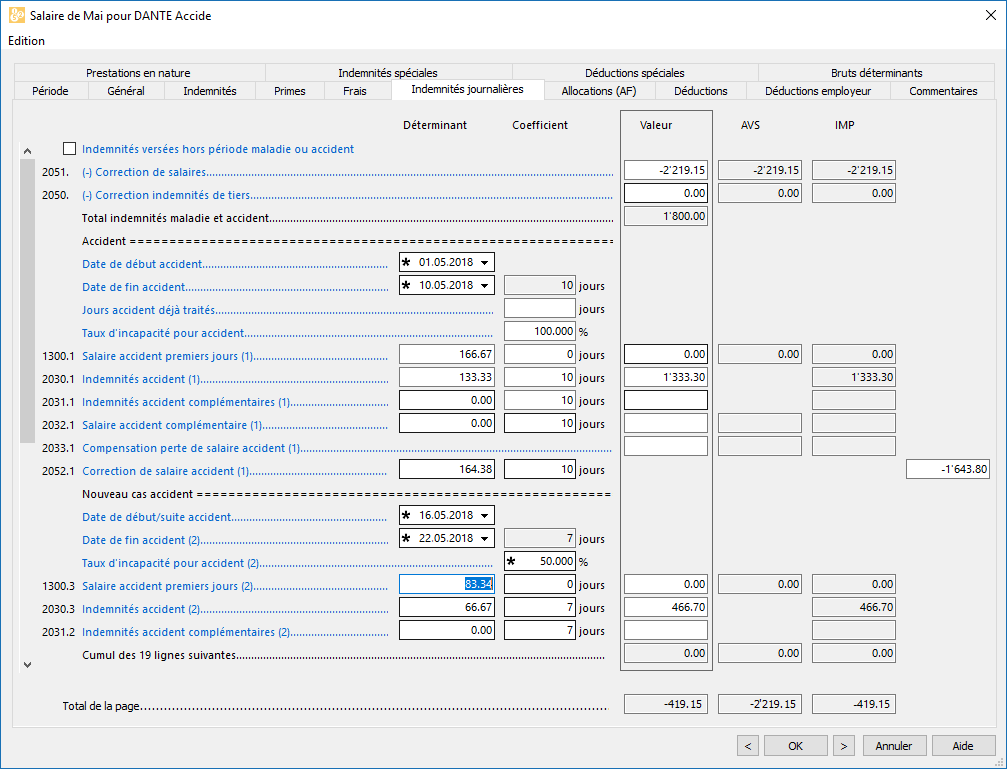
- Nombre de jours déjà traités : permet à Crésus de déterminer combien de jours premiers doivent encore être traités dans le mois courant. Pour un cas qui se prolonge d’un mois à l’autre, Crésus a connaissance du nombre de jours traités auparavant, mais vous pouvez spécifier manuellement ce nombre de jours.
Les Déterminants et Coefficients des rubriques suivantes sont proposés en fonction des taux définis dans les coefficients d’entreprise (§ Crésus Salaires) ou des valeurs saisies dans les données de l’employé (§4.5 Indemnités journalières). Il est possible de modifier manuellement n’importe laquelle des valeurs en fonction du décompte réel de l’assurance.
- Salaire premiers jours : montant payé par l’employeur. Le coefficient correspond au nombre de jours depuis la date de début d’incapacité, plafonné au nombre maximum de jours premiers.
Rechute
Si le cas est une rechute, il n’y a probablement pas de premiers jours à la charge de l’entreprise. Il faut alors forcer les premiers jours à zéro.
- Indemnités jours suivants : montant versé par l’assurance de base. Le coefficient correspond à la durée totale de l’absence, diminué du nombre de jours premiers.
- Indemnités complémentaires : montant versé par une assurance pour couvrir la part non couverte par l’assurance de base. Le coefficient correspond au nombre de jours suivants.
- Salaire complémentaire : montant versé par l’employeur pour couvrir la part non couverte par l’assurance de base. Le coefficient correspond au nombre de jours suivants.
- Compensation perte de salaire : ne s’affiche que si l’option Perte de salaire couverte est active dans les données de l’employé (§4.5 Indemnités journalières). Dans ce cas, Crésus propose ici la différence entre le salaire brut ordinaire et le cumul du salaire premiers jours et des indemnités. Ainsi, le montant brut total du salaire du mois ne change pas. Par contre, le montant net versé est plus élevé, puisque les indemnités d’assurance ne sont pas soumises aux charges sociales. Cette compensation est désactivée automatiquement pour les employés payés à l’heure.
- Correction de salaire : le montant de la diminution de salaire pour un employé payé au mois est calculé individuellement pour chaque cas dans le salaire du mois, puis cumulé dans la rubrique Correction de salaire.
- Correction indemnités de tiers : la diminution de salaire peut être répartie sur Correction de salaire et Correction indemnités de tiers. Dans ce cas, Correction indemnités de tiers correspond au total des indemnités d’assurances, et Correction de salaire correspond au montant de la perte effective de salaire (l’assurance ne couvre souvent que le 80% du salaire). Le bulletin de salaire affiche les 2 montants séparément.
Il est possible d’automatiser la rubrique Correction indemnités de tiers : utilisez la commande Entreprise > Rubriques, et cochez l’option Base pour Correction indemnités de tiers pour les indemnités concernées. Les fanions des bases Brut, AVS, LAA, LPP, Impôt, Maladie et pour 13e de la rubrique (-)Correction indemnités de tiers (§5.4 Rubriques de type Indemnités) doivent être cochés, de manière à ce que le montant de la correction soit déduit de ces bases. Ainsi toute indemnité d’assurance sera automatiquement reportée dans Correction indemnités de tiers et la perte effective de salaire dans Correction de salaire.
Salaire du mois
En cas d’accident ou de maladie, vous êtes amené à verser des prestations d’assurance à vos employés. Certaines opérations peuvent être rendues automatiques, mais les pratiques d’indemnisation peuvent varier fortement d’une assurance à l’autre, d’une entreprise à l’autre. C’est pourquoi il est possible d’utiliser et modifier les valeurs proposées par Crésus, ou de traiter les cas d’indemnisation entièrement à la main.
Si un employé est absent, il s’agit de décomposer son salaire en une part due pour les jours de travail, et une part due à titre d’indemnités.
Salaire du mois = Salaire pour jours travaillés + Indemnités
Pour un employé payé à l’heure ou à la journée, il suffit de verser le montant dû pour son travail et de le compléter par les indemnités dues par l’entreprise et par l’assurance.
Si l’employé touche un salaire mensuel, il faut ramener son salaire au montant dû pour les jours de travail. Ceci peut se faire en modifiant manuellement le nombre de jours de travail payés ou le montant du salaire, mais il est préférable d’utiliser les rubriques Correction de salaire. Ces champs traitent le montant à déduire du salaire en ordinaire pour déterminer le salaire dû pour les jours travaillés. Les corrections de salaire sont calculés automatiquement par Crésus en fonction des dates.
Salaire du mois = Salaire mensuel – Corrections + Indemnités
Le montant total de correction est automatiquement déduit du salaire de base et de toutes les bases servant à calculer les charges sociales et autres retenues, en fonction des fanions entrés dans le dialogue Entreprise – Rubriques (§5.4 Rubriques de type Indemnités).
Dans le cas d’une correction de salaire comme décrite ci-dessus, il est possible de mentionner séparément le montant de la correction de tiers et celui de la correction de salaire.Salaire du mois = Salaire mensuel – Correction de tiers – Correction de salaire + Indemnités. Vous pouvez obtenir cette distinction en affectant les indemnités d’assurance à la Base pour Correction indemnités de tiers dans le dialogue Entreprise – rubriques (§5.4 Rubriques de type Indemnités).
En cas d’accident ou de maladie, on distingue le montant versé pour les premiers jours – habituellement par l’employeur – et les montants versés par l’assurance pour les jours suivants. Pour marquer la distinction, on parle de Salaire premiers jours et d’Indemnités jours suivants.
Salaire du mois = Salaire mensuel – Correction + Salaire premiers jours + Indemnités jours suivants
Comme les assurances de base ne couvrent généralement pas la totalité du salaire, Crésus propose des champs Indemnités complémentaires pour la part résiduelle couverte par une assurance complémentaire ou Salaire complémentaire pour la part résiduelle couverte par l’employeur.
Salaire du mois = Salaire mensuel – Correction + Salaire premiers jours + Indemnités jours suivants + Indemnités ou salaire complémentaires
Le nombre de premiers jours couverts par l’employeur et le taux de couverture de ces premiers jours, le taux de couverture des indemnités d’assurance, la prise en charge de la part non couverte varient d’une entreprise à l’autre, d’une assurance à l’autre (les conventions collectives donnent en général des règles strictes à ce propos). Ces valeurs sont définies dans le dialogue Entreprise – Coefficients, onglets Indemnités journalières (§ Crésus Salaires).
Il faut également déterminer si les montants proposés par Crésus doivent tenir compte du 13e salaire et/ou des vacances, tant pour les salaires premiers jours que les indemnités jours suivants.
Les montants versés par l’employeur sont soumis aux charges sociales, celles versées par les assurances ne le sont en principe pas. Il est essentiel de vérifier les définitions des champs dans le dialogue Entreprise – rubriques (§5.4 Rubriques de type Indemnités).Vérifiez également les bases 13e et vacances, selon la méthode choisie pour le versement du 13e salaire et de l’indemnité vacances (§ Crésus Salaires).
Indemnités versées hors période maladie ou accident : généralement, il est possible d’indiquer les dates de début et de fin de l’incapacité de travailler. Dans ce cas, Crésus calcule automatiquement les différentes indemnités à partir de ces dates. Si ce n’est pas le cas, ou si vous préférez traiter les cas sans calcul automatique, cochez cette option, et vous pourrez entrer directement des montants d’indemnités sans entrer les dates correspondantes.
Absence accident ou maladie
La description des champs suivants s’applique pour une absence accident ou maladie.
- Date de début : entrez la date du début de l’incapacité de travailler. Dès qu’une date est entrée dans ces rubriques, d’autres rubriques apparaissent où vous pouvez saisir les informations complémentaires. La date de début peut se situer dans une période autre que la période courante.
- Date de fin : saisissez la date de fin de l’incapacité de travailler. Dès qu’une date est saisie ici, Crésus calcule le nombre de jours total de l’arrêt de travail. Vous pouvez laisser cette case vide dans le cas où l’arrêt de travail se prolonge au-delà de la fin du mois. Dans ce cas, l’arrêt de travail est automatiquement reporté au mois suivant. Vous pouvez également saisir une date qui se situe dans une période autre que la période courante.
- Taux d’incapacité : si l’arrêt de travail est partiel, indiquez ici le pourcentage que représente l’arrêt de travail.
- Date de début/suite : entrez la date de début d’une 2e ou une 3e absence dans le mois. Si vous n’avez pas entré de date de fin, la date spécifiée ici marque la date à partir de laquelle le taux d’incapacité change, par exemple en cas de reprise à temps partiel.
Dans cet exemple, l’employé est absent à 100% dès le 1er mai. Le 11 mai, il reprend à 50%, et son absence se termine le 22 mai.
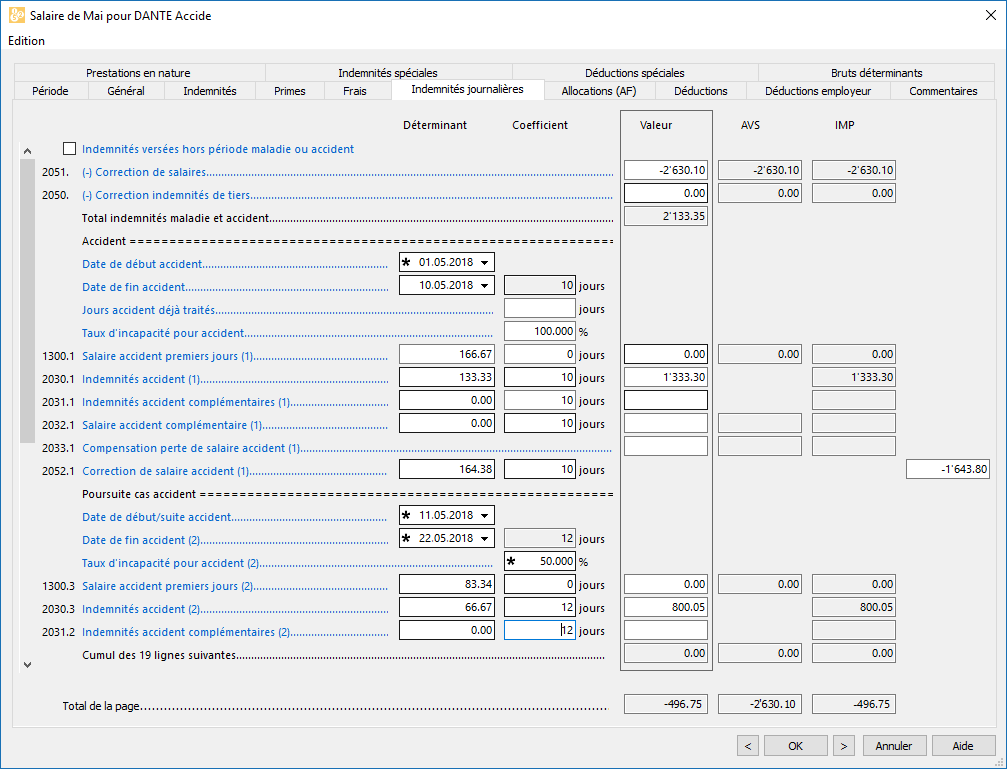
Il s’agit d’une seule absence dont le taux d’incapacité change : les premiers jours ne sont donc comptés qu’une seule fois.
Nous n’avons pas introduit le 10.05.2018 dans la date de fin d’accident mais seulement indiqué le 11.05.2018 dans la date de suite accident et Crésus a calculé la date du 10.05.2018.
Dans la situation suivante, les 2 absences sont des cas séparés, du 1er au 10 mai (à 100%) et du 16 au 22 mai (à 50%). Ils comportent chacun des premiers jours et des jours suivants.
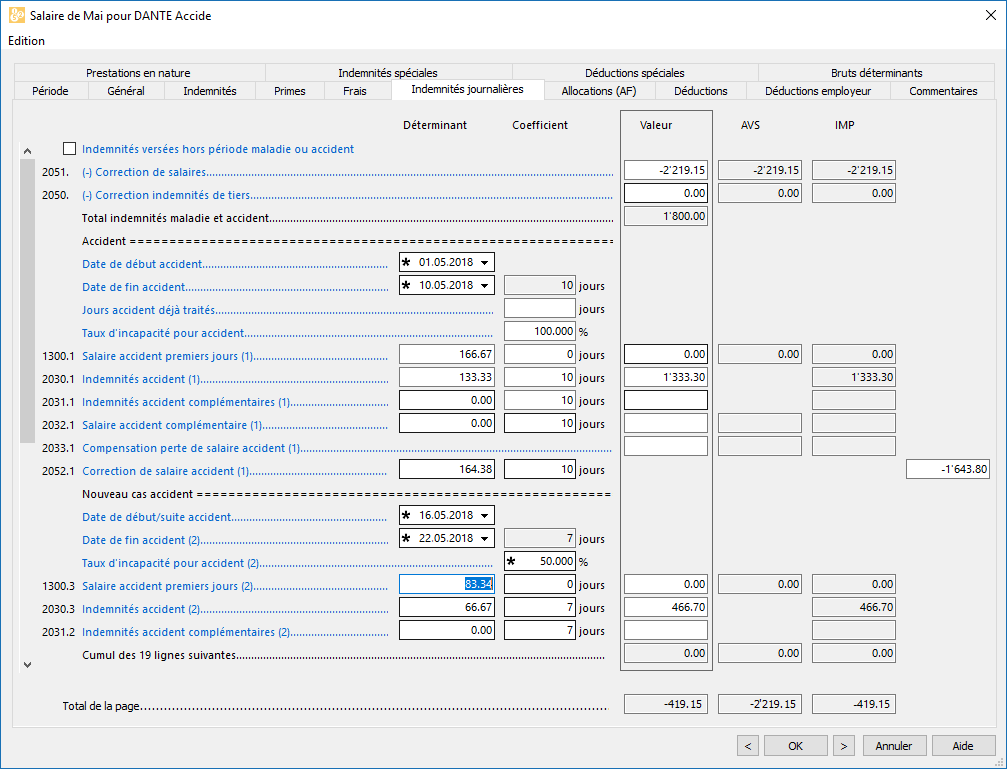
- Nombre de jours déjà traités : permet à Crésus de déterminer combien de jours premiers doivent encore être traités dans le mois courant. Pour un cas qui se prolonge d’un mois à l’autre, Crésus a connaissance du nombre de jours traités auparavant, mais vous pouvez spécifier manuellement ce nombre de jours.
Les Déterminants et Coefficients des rubriques suivantes sont proposés en fonction des taux définis dans les coefficients d’entreprise (§ Crésus Salaires) ou des valeurs saisies dans les données de l’employé (§4.5 Indemnités journalières). Il est possible de modifier manuellement n’importe laquelle des valeurs en fonction du décompte réel de l’assurance.
- Salaire premiers jours : montant payé par l’employeur. Le coefficient correspond au nombre de jours depuis la date de début d’incapacité, plafonné au nombre maximum de jours premiers.
Rechute
Si le cas est une rechute, il n’y a probablement pas de premiers jours à la charge de l’entreprise. Il faut alors forcer les premiers jours à zéro.
- Indemnités jours suivants : montant versé par l’assurance de base. Le coefficient correspond à la durée totale de l’absence, diminué du nombre de jours premiers.
- Indemnités complémentaires : montant versé par une assurance pour couvrir la part non couverte par l’assurance de base. Le coefficient correspond au nombre de jours suivants.
- Salaire complémentaire : montant versé par l’employeur pour couvrir la part non couverte par l’assurance de base. Le coefficient correspond au nombre de jours suivants.
- Compensation perte de salaire : ne s’affiche que si l’option Perte de salaire couverte est active dans les données de l’employé (§4.5 Indemnités journalières). Dans ce cas, Crésus propose ici la différence entre le salaire brut ordinaire et le cumul du salaire premiers jours et des indemnités. Ainsi, le montant brut total du salaire du mois ne change pas. Par contre, le montant net versé est plus élevé, puisque les indemnités d’assurance ne sont pas soumises aux charges sociales. Cette compensation est désactivée automatiquement pour les employés payés à l’heure.
- Correction de salaire : le montant de la diminution de salaire pour un employé payé au mois est calculé individuellement pour chaque cas dans le salaire du mois, puis cumulé dans la rubrique Correction de salaire.
- Correction indemnités de tiers : la diminution de salaire peut être répartie sur Correction de salaire et Correction indemnités de tiers. Dans ce cas, Correction indemnités de tiers correspond au total des indemnités d’assurances, et Correction de salaire correspond au montant de la perte effective de salaire (l’assurance ne couvre souvent que le 80% du salaire). Le bulletin de salaire affiche les 2 montants séparément.
Il est possible d’automatiser la rubrique Correction indemnités de tiers : utilisez la commande Entreprise > Rubriques, et cochez l’option Base pour Correction indemnités de tiers pour les indemnités concernées. Les fanions des bases Brut, AVS, LAA, LPP, Impôt, Maladie et pour 13e de la rubrique (-)Correction indemnités de tiers (§5.4 Rubriques de type Indemnités) doivent être cochés, de manière à ce que le montant de la correction soit déduit de ces bases. Ainsi toute indemnité d’assurance sera automatiquement reportée dans Correction indemnités de tiers et la perte effective de salaire dans Correction de salaire.
4.13.6Indemnités service militaire Les taux doivent être entrés dans l’onglet Indemnités journalières des coefficients d’entreprise (§ Crésus Salaires).
La saisie de la date de début du service affiche les rubriques comme ci-dessus.
Les taux doivent être entrés dans l’onglet Indemnités journalières des coefficients d’entreprise (§ Crésus Salaires).
La saisie de la date de début du service affiche les rubriques comme ci-dessus.
4.13.7Allocations de maternité Dans le cas d’une maternité, Crésus tient compte pour l’allocation de maternité ordinaire du nombre maximal de jours d’indemnisation défini dans l’onglet Indemnités journalières des coefficients d’entreprise (§ Crésus Salaires). Le nombre de jours n’est pas plafonné pour l’allocation complémentaire ou l’allocation genevoise.
La valeur de l’allocation journalière et de l’allocation complémentaire est à indiquer dans les données de l’employée, onglet Allocations (§4.7 Déductions).
Dans le cas d’une maternité, Crésus tient compte pour l’allocation de maternité ordinaire du nombre maximal de jours d’indemnisation défini dans l’onglet Indemnités journalières des coefficients d’entreprise (§ Crésus Salaires). Le nombre de jours n’est pas plafonné pour l’allocation complémentaire ou l’allocation genevoise.
La valeur de l’allocation journalière et de l’allocation complémentaire est à indiquer dans les données de l’employée, onglet Allocations (§4.7 Déductions).
4.13.8Autres indemnités Pour permettre de traiter des cas divers, Crésus propose les champs suivants :
- Autre correction de salaire : le montant est déduit du salaire ordinaire, comme les corrections automatiques décrites ci-dessus.
- Autres APG non soumises : le montant n’est soumis à aucune charge sociale.
- Autres APG soumises, sauf AA : le montant est soumis aux charges sociales à l’exception de la cotisation AA et AAC.
- Autres APG soumises : le montant est soums à toutes les charges sociales.
Pour permettre de traiter des cas divers, Crésus propose les champs suivants :
- Autre correction de salaire : le montant est déduit du salaire ordinaire, comme les corrections automatiques décrites ci-dessus.
- Autres APG non soumises : le montant n’est soumis à aucune charge sociale.
- Autres APG soumises, sauf AA : le montant est soumis aux charges sociales à l’exception de la cotisation AA et AAC.
- Autres APG soumises : le montant est soums à toutes les charges sociales.
4.13.9Indemnités de chômage partiel En cas de réduction de l’horaire de travail (RHT), l’employé touche un salaire pour le travail effectif, ainsi qu’une indemnité pour les heures chômées. Les indemnités versées couvrent généralement le 80% du salaire normal. Les cotisations aux charges sociales sont dues comme si le salaire était versé à 100%.
Vous trouverez les rubriques RHT/ITP nécessaires dans l’onglet Indemnités journalières lors de la saisie du salaire. Les valeurs unitaires peuvent être saisies au moment d’établir le salaire, ou dans l’onglet Indemnités spéciales des données de l’employé (§4.11 Indemnités spéciales). Comme la méthode pour déterminer la valeur unitaire de l’indemnité diffère d’une entreprise à l’autre, Crésus ne fait pas de proposition de base.
Le paiement d’indemnités de chômage partiel diffère selon que l’employé touche un salaire à l’heure (ou à la journée) ou un salaire mensuel.
Pour un salaire horaire ou à la journée, on paie le travail effectif et on verse une indemnité pour les jours chômés.
- Le salaire effectif est passé dans les rubriques habituelles.
- Utilisez la rubrique Indemnité RHT/ITP (sal. horaire/journée) pour le montant à 80% correspondant aux heures chômées.
- La rubrique Perte effective de gain RHT/ITP (sal. horaire/journée) sert à passer le montant correspondant aux 20% non compensés, mais qui sont tout de même soumis aux charges sociales.
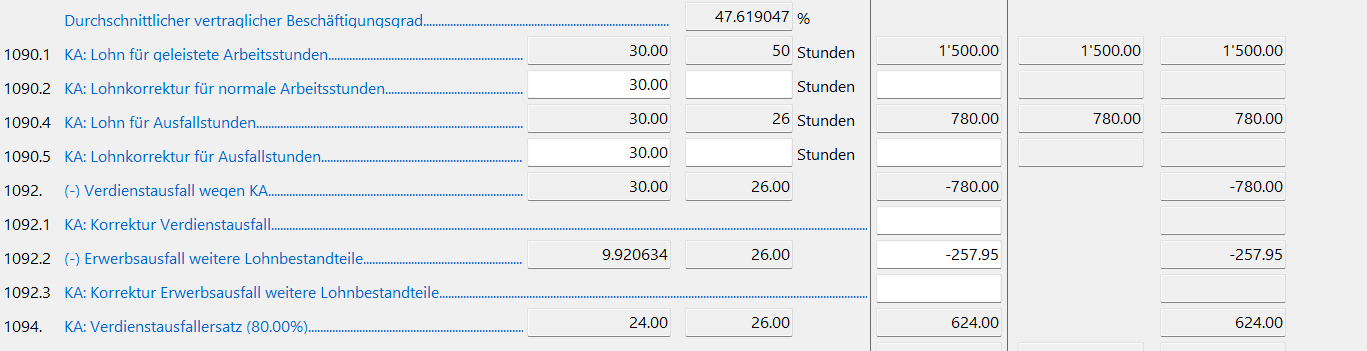
Dans le bulletin de salaire, on voit que l’indemnité RHT est versée à l’employé et qu’elle est soumise aux charges sociales, et que la perte de gain effective est soumise aux charges sociales, mais n’est pas versée à l’employé.
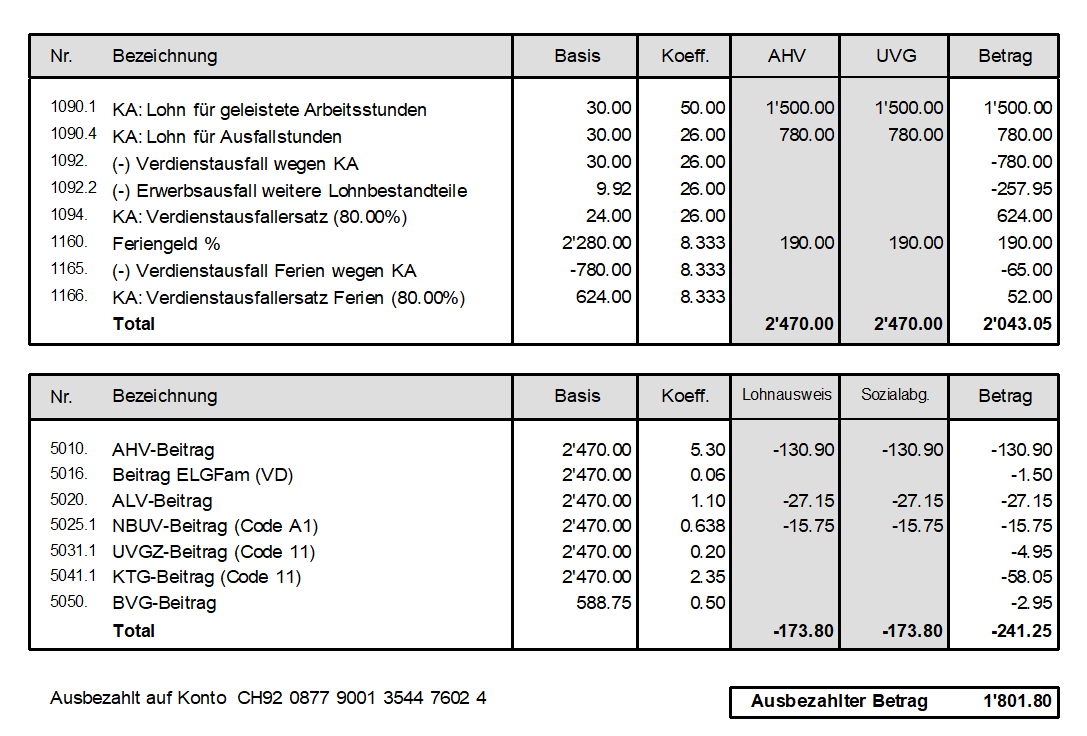
Pour un salaire mensuel, on procède comme pour les indemnités accident/maladie §4.13.5 Indemnités journalières : on déduit du salaire normal le montant correspondant aux jours chômés pour ne payer que les jours travaillés, puis on verse une indemnité pour les jours chômés.
- Passez l’entier du salaire mensuel dans les rubriques habituelles.
- Utilisez la rubrique (-) Déduction RHT/ITP (sal. mensuel) pour saisir la diminution de salaire correspondant aux heures chômées.
- Saisissez le montant de l’indemnité chômage dans la rubrique Indemnité RHT/ITP (sal. mensuel).
Dans le bulletin de salaire, on voit que la déduction RHT diminue le salaire versé, mais pas les bases AVS ou LAA, et que l’indemnité RHT augmente le montant versé à l’employé, mais pas les bases pour les charges sociales.
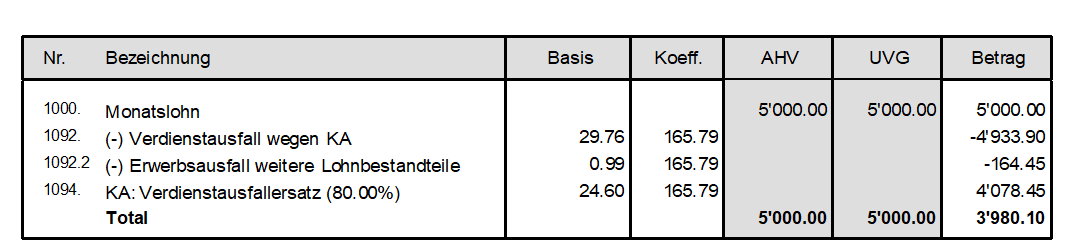
En cas de réduction de l’horaire de travail (RHT), l’employé touche un salaire pour le travail effectif, ainsi qu’une indemnité pour les heures chômées. Les indemnités versées couvrent généralement le 80% du salaire normal. Les cotisations aux charges sociales sont dues comme si le salaire était versé à 100%.
Vous trouverez les rubriques RHT/ITP nécessaires dans l’onglet Indemnités journalières lors de la saisie du salaire. Les valeurs unitaires peuvent être saisies au moment d’établir le salaire, ou dans l’onglet Indemnités spéciales des données de l’employé (§4.11 Indemnités spéciales). Comme la méthode pour déterminer la valeur unitaire de l’indemnité diffère d’une entreprise à l’autre, Crésus ne fait pas de proposition de base.
Le paiement d’indemnités de chômage partiel diffère selon que l’employé touche un salaire à l’heure (ou à la journée) ou un salaire mensuel.
Pour un salaire horaire ou à la journée, on paie le travail effectif et on verse une indemnité pour les jours chômés.
- Le salaire effectif est passé dans les rubriques habituelles.
- Utilisez la rubrique Indemnité RHT/ITP (sal. horaire/journée) pour le montant à 80% correspondant aux heures chômées.
- La rubrique Perte effective de gain RHT/ITP (sal. horaire/journée) sert à passer le montant correspondant aux 20% non compensés, mais qui sont tout de même soumis aux charges sociales.
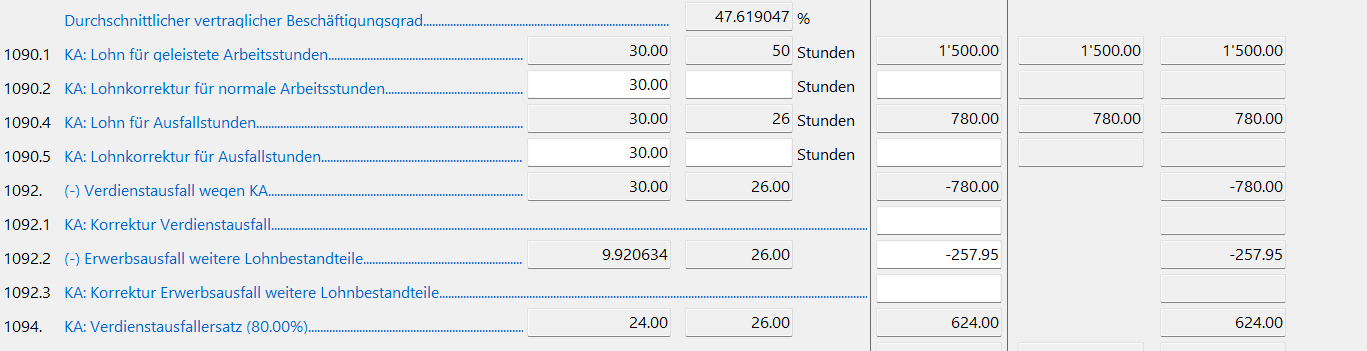
Dans le bulletin de salaire, on voit que l’indemnité RHT est versée à l’employé et qu’elle est soumise aux charges sociales, et que la perte de gain effective est soumise aux charges sociales, mais n’est pas versée à l’employé.
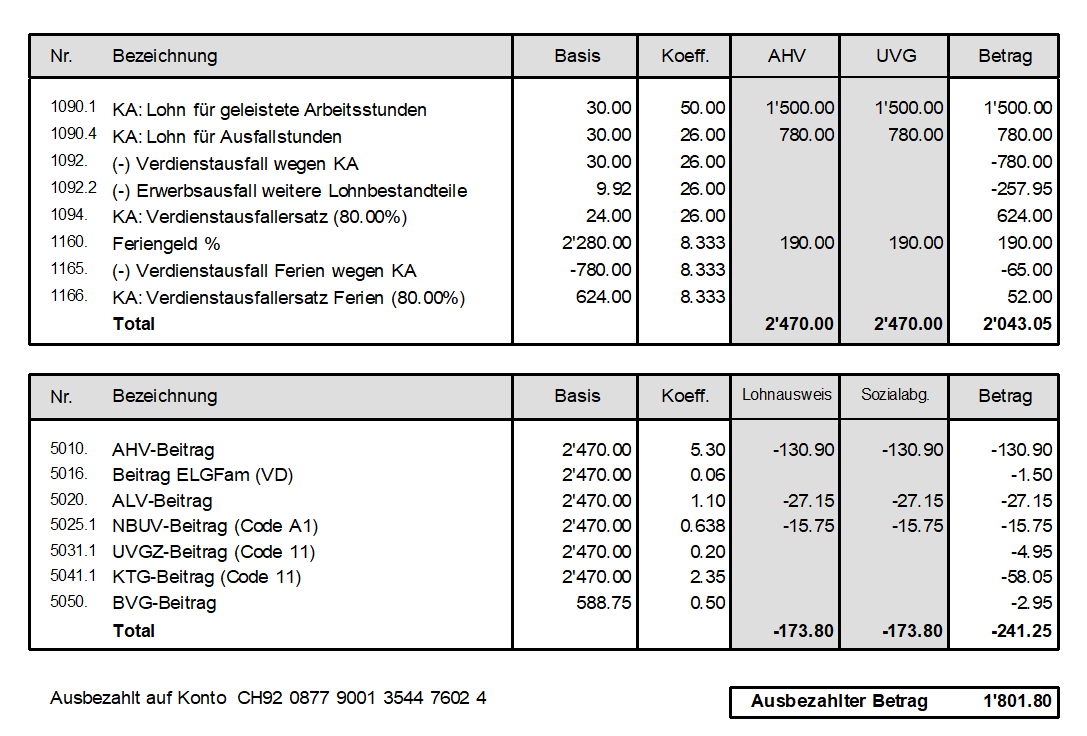
Pour un salaire mensuel, on procède comme pour les indemnités accident/maladie §4.13.5 Indemnités journalières : on déduit du salaire normal le montant correspondant aux jours chômés pour ne payer que les jours travaillés, puis on verse une indemnité pour les jours chômés.
- Passez l’entier du salaire mensuel dans les rubriques habituelles.
- Utilisez la rubrique (-) Déduction RHT/ITP (sal. mensuel) pour saisir la diminution de salaire correspondant aux heures chômées.
- Saisissez le montant de l’indemnité chômage dans la rubrique Indemnité RHT/ITP (sal. mensuel).
Dans le bulletin de salaire, on voit que la déduction RHT diminue le salaire versé, mais pas les bases AVS ou LAA, et que l’indemnité RHT augmente le montant versé à l’employé, mais pas les bases pour les charges sociales.
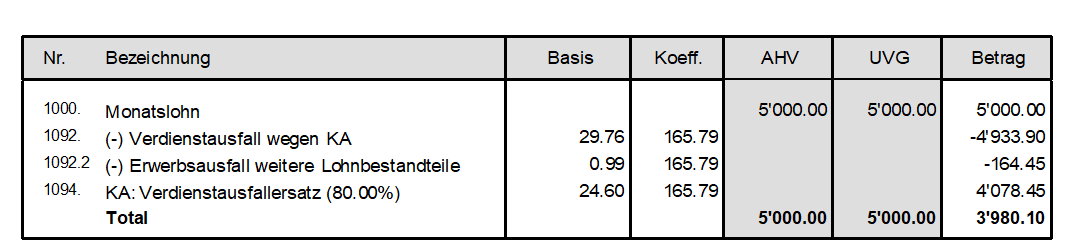
4.13.10Déductions 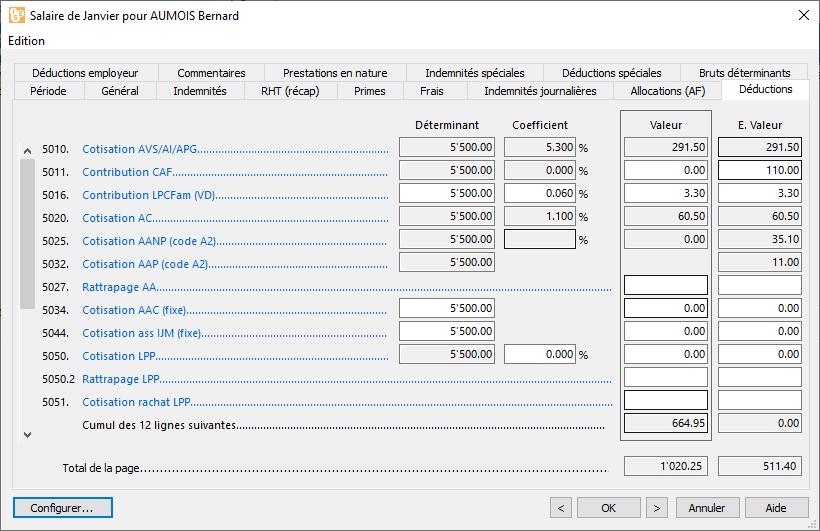
Ce sont les montants affichés dans la colonne Valeur qui seront déduits du salaire brut de l’employé. Ces montants sont généralement calculés sous forme d’un pourcentage de la base soumise, selon les taux définis pour chaque assurance (§ Crésus Salaires). On trouve la base dans la colonne Déterminant et le taux dans la colonne Coefficient. La colonne E.Valeur montre les montants à charge de l’employeur, ces montants peuvent être changés ici aussi bien que dans l’onglet Déductions employeur. Si vous modifiez la valeur proposée ici par Crésus sur la base des coefficients d’entreprise, vous devrez peut-être aussi modifier la part employeur des rubriques concernées (§4.13.11 Déductions employeur).
Les cotisations d’assurance peuvent également être des montants fixes, dont les montants sont saisis dans l’onglet Assurances des données de l’employé (§4.4 Assurances).
- Rattrapage AA, IJM ou LPP : si vous devez appliquer rétroactivement une retenue, utilisez de préférence cette rubrique plutôt que de modifier le montant de la cotisation ordinaire, le bulletin de salaire montre ainsi le détail.
- Retenue impôt à la source : la somme est déduite en fonction du barème introduit dans les données de l’employé (§4.3 Impôt à la source). Le montant ne peut pas être modifié manuellement.
- Correction rétroactive de l’impôt à la source : montant de la correction liée à une modification du code barème de l’impôt à la source dans les données de l’employé (§4.3 Impôt à la source).
Des particularités liées aux impôts à la source sont décrits ci-dessous.
- Repas matin/midi/soir : nombre de repas pris par l’employé, intervient dans le calcul de la déduction suivante.
- Nourriture et logement : sommes prélevées pour le logement et les repas. Le logement est un fixe mensuel défini dans la fiche de l’employé, le prix des repas résulte de la multiplication des montants unitaires par le nombre de repas (§4.7 Déductions).
Les primes versées par l’employeur directement aux assurances de l’employé sont des prestations soumises aux charges sociales. Les corrections ci-dessous correspondent aux montants figurant sous Participation facultative employeur qu’on trouve dans l’onglet des Indemnités spéciales (§4.13.14 Indemnités spéciales et déductions spéciales). Le concept de ces avantages en argent est décrit au §5.5 Rubriques de type Déductions.
- Correction prestation en nature : compense l’indemnité Logement gratuit.
- Correction avantage en argent IJM : compense l’indemnité Part facultative employeur IJM.
- Compensation cotis. LPP employeur : compense la Part facultative employeur LPP.
- Compensation rachat LPP employeur : compense la Part facultative LPP rachat.
- Correction avantage en argent autres : compense les indemnités Part privée voiture de service, Options de collaborateurs et Actions de collaborateurs.
- Correctif pour les arrondis : les montants d’un salaire, en particulier les cotisations aux charges sociales, sont arrondis à 5 centimes près chaque mois. Le cumul des arrondis provoque souvent une variation de 5 centimes d’un mois à l’autre. Pour éviter que le montant versé ne fluctue, cette rubrique permet de compenser les arrondis. Dans le dialogue Entreprise – Coefficients, onglet Réglages 2, la rubrique Montant correctif maximum permet de spécifier le montant maximum de variation admis (§ Crésus Salaires).
Particularités pour les impôts à la source
Si l’employé payé à l’heure ou à la journée a plusieurs activités rémunérées, le taux d’imposition est déterminé en fonction du taux d’occupation de l’employé. Le salaire soumis à l’impôt à la source est rapporté à 100%, ou au taux d’occupation total en tenant compte du taux auprès des autres employeurs (voir §4.3 Impôt à la source) pour déterminer le taux d’imposition.
Exemple :
Le temps de travail hebdomadaire dans l’entreprise est défini à 40h.
Le temps de travail annuel se calcule sur une année de 260 jours et vaut
260 x 40 / 5 = 2080h
soit une moyenne de
2080 / 12 = 173.3h par mois.
L’employé touche un salaire de 30.00/h.
Il a d’autres activités rémunérées pour un taux d’occupation de 25%.
Il effectue ce mois 40h.
Le taux d’occupation ce mois dans l’entreprise est calculé sous la forme
40 x 100 / 173.3 = 23.08%
Son taux d’occupation total est de
23.08 + 25 = 48.08%
Le taux d’imposition est déterminé sur la base du salaire rapporté à 48.08%, soit
40 x 30 = 1200
1200 / 23.08 x 48.08 = 2499.85
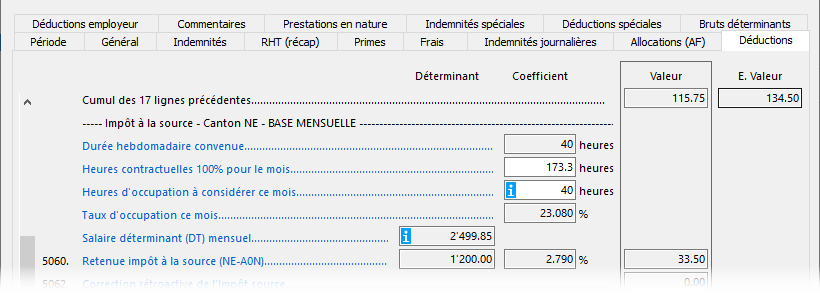
- Heures contractuelles 100% : ce nombre d’heures dépend de la durée hebdomadaire de travail convenue définie sous Entreprise > Coefficients > Réglages 2 ou Entreprise > Lieux de travail.
Elles sont calculées sous la forme
Durée hebdomadaire convenue / 5 x 260 / 12
où 260 est un nombre de jours par année fixé par les directives.
- Taux d’occupation ce mois : Le taux d’occupation est calculé à chaque salaire et tient compte des heures/jours des rubriques utilisées rapporté au nombre d’heures à 100% pour le mois, sous la forme
Heures d’occupation à considérer x 100 / Heures contractuelles à 100%
- Heures d’occupation à considérer ce mois : par défaut, c’est le nombre d’heures payées.
Dans certaines situations, le salaire peut inclure des montants autres que des heures payées, par exemple lors d’une absence liée à un accident.
Dans ce cas, Crésus affiche un message avec les heures prises en compte et les rubriques éventuelles à y intégrer.
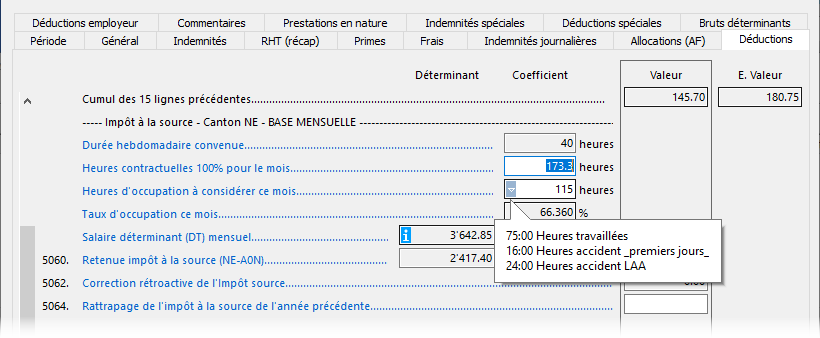
Il faut spécifier le nombre d’heures à prendre en compte pour le taux d’occupation du mois en cours, qui sera calculé comme décrit ci-dessus.- Retenue impôt à la source hors Swissdec : cette rubrique remplace la Retenue impôt à la source décrite ci-dessus si l’option Ignorer l’employé(e) pour Swissdec (IS) a été activée dans les données de l’employé (§4.3 Impôt à la source).
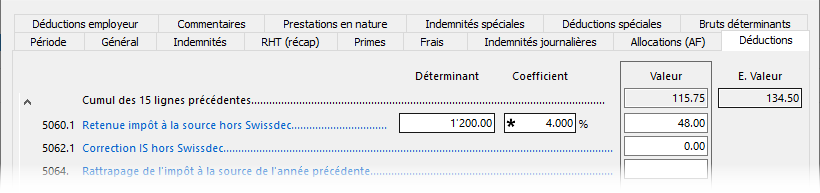
Le traitement des IS est alors manuel : le taux peut être spécifié dans les données de l’employé, le taux et/ou le montant de l’impôt à prélever peut être saisi dans chaque salaire.
Si un employé est soumis à l’impôt à la source, pour la transmission du décompte par Swissdec (§ Crésus Salaires), il faut générer le salaire de chaque mois, même s’il ne touche pas de salaire.
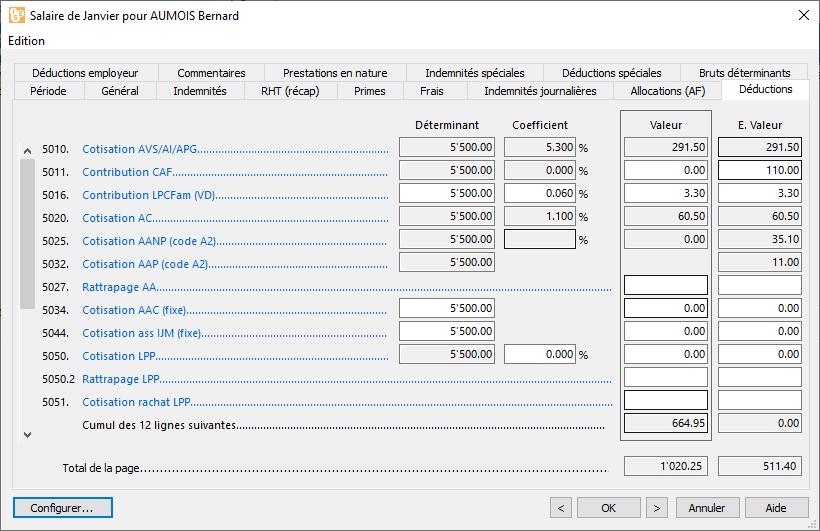
Ce sont les montants affichés dans la colonne Valeur qui seront déduits du salaire brut de l’employé. Ces montants sont généralement calculés sous forme d’un pourcentage de la base soumise, selon les taux définis pour chaque assurance (§ Crésus Salaires). On trouve la base dans la colonne Déterminant et le taux dans la colonne Coefficient. La colonne E.Valeur montre les montants à charge de l’employeur, ces montants peuvent être changés ici aussi bien que dans l’onglet Déductions employeur. Si vous modifiez la valeur proposée ici par Crésus sur la base des coefficients d’entreprise, vous devrez peut-être aussi modifier la part employeur des rubriques concernées (§4.13.11 Déductions employeur).
Les cotisations d’assurance peuvent également être des montants fixes, dont les montants sont saisis dans l’onglet Assurances des données de l’employé (§4.4 Assurances).
- Rattrapage AA, IJM ou LPP : si vous devez appliquer rétroactivement une retenue, utilisez de préférence cette rubrique plutôt que de modifier le montant de la cotisation ordinaire, le bulletin de salaire montre ainsi le détail.
- Retenue impôt à la source : la somme est déduite en fonction du barème introduit dans les données de l’employé (§4.3 Impôt à la source). Le montant ne peut pas être modifié manuellement.
- Correction rétroactive de l’impôt à la source : montant de la correction liée à une modification du code barème de l’impôt à la source dans les données de l’employé (§4.3 Impôt à la source).
Des particularités liées aux impôts à la source sont décrits ci-dessous.
- Repas matin/midi/soir : nombre de repas pris par l’employé, intervient dans le calcul de la déduction suivante.
- Nourriture et logement : sommes prélevées pour le logement et les repas. Le logement est un fixe mensuel défini dans la fiche de l’employé, le prix des repas résulte de la multiplication des montants unitaires par le nombre de repas (§4.7 Déductions).
Les primes versées par l’employeur directement aux assurances de l’employé sont des prestations soumises aux charges sociales. Les corrections ci-dessous correspondent aux montants figurant sous Participation facultative employeur qu’on trouve dans l’onglet des Indemnités spéciales (§4.13.14 Indemnités spéciales et déductions spéciales). Le concept de ces avantages en argent est décrit au §5.5 Rubriques de type Déductions.
- Correction prestation en nature : compense l’indemnité Logement gratuit.
- Correction avantage en argent IJM : compense l’indemnité Part facultative employeur IJM.
- Compensation cotis. LPP employeur : compense la Part facultative employeur LPP.
- Compensation rachat LPP employeur : compense la Part facultative LPP rachat.
- Correction avantage en argent autres : compense les indemnités Part privée voiture de service, Options de collaborateurs et Actions de collaborateurs.
- Correctif pour les arrondis : les montants d’un salaire, en particulier les cotisations aux charges sociales, sont arrondis à 5 centimes près chaque mois. Le cumul des arrondis provoque souvent une variation de 5 centimes d’un mois à l’autre. Pour éviter que le montant versé ne fluctue, cette rubrique permet de compenser les arrondis. Dans le dialogue Entreprise – Coefficients, onglet Réglages 2, la rubrique Montant correctif maximum permet de spécifier le montant maximum de variation admis (§ Crésus Salaires).
Particularités pour les impôts à la source
Si l’employé payé à l’heure ou à la journée a plusieurs activités rémunérées, le taux d’imposition est déterminé en fonction du taux d’occupation de l’employé. Le salaire soumis à l’impôt à la source est rapporté à 100%, ou au taux d’occupation total en tenant compte du taux auprès des autres employeurs (voir §4.3 Impôt à la source) pour déterminer le taux d’imposition.
Exemple :
Le temps de travail hebdomadaire dans l’entreprise est défini à 40h.
Le temps de travail annuel se calcule sur une année de 260 jours et vaut
260 x 40 / 5 = 2080h
soit une moyenne de
2080 / 12 = 173.3h par mois.
L’employé touche un salaire de 30.00/h.
Il a d’autres activités rémunérées pour un taux d’occupation de 25%.
Il effectue ce mois 40h.
Le taux d’occupation ce mois dans l’entreprise est calculé sous la forme
40 x 100 / 173.3 = 23.08%
Son taux d’occupation total est de
23.08 + 25 = 48.08%
Le taux d’imposition est déterminé sur la base du salaire rapporté à 48.08%, soit
40 x 30 = 1200
1200 / 23.08 x 48.08 = 2499.85
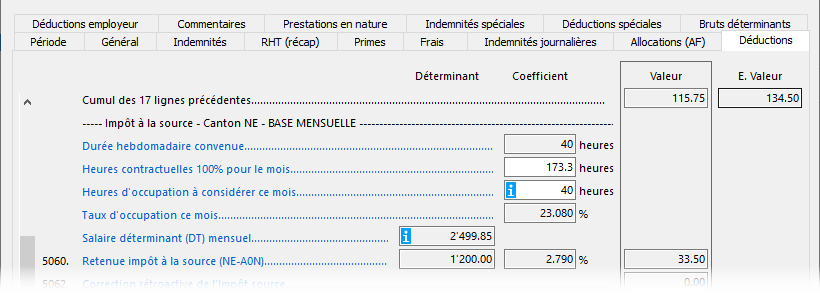
- Heures contractuelles 100% : ce nombre d’heures dépend de la durée hebdomadaire de travail convenue définie sous Entreprise > Coefficients > Réglages 2 ou Entreprise > Lieux de travail.
Elles sont calculées sous la forme
Durée hebdomadaire convenue / 5 x 260 / 12
où 260 est un nombre de jours par année fixé par les directives. - Taux d’occupation ce mois : Le taux d’occupation est calculé à chaque salaire et tient compte des heures/jours des rubriques utilisées rapporté au nombre d’heures à 100% pour le mois, sous la forme
Heures d’occupation à considérer x 100 / Heures contractuelles à 100% - Heures d’occupation à considérer ce mois : par défaut, c’est le nombre d’heures payées.
Dans certaines situations, le salaire peut inclure des montants autres que des heures payées, par exemple lors d’une absence liée à un accident.
Dans ce cas, Crésus affiche un message avec les heures prises en compte et les rubriques éventuelles à y intégrer. 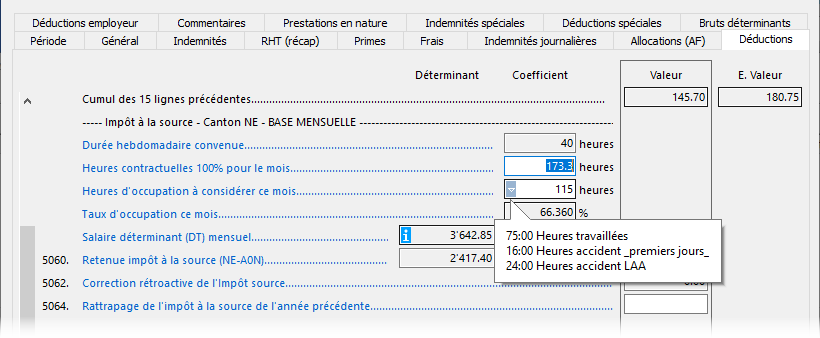
Il faut spécifier le nombre d’heures à prendre en compte pour le taux d’occupation du mois en cours, qui sera calculé comme décrit ci-dessus.- Retenue impôt à la source hors Swissdec : cette rubrique remplace la Retenue impôt à la source décrite ci-dessus si l’option Ignorer l’employé(e) pour Swissdec (IS) a été activée dans les données de l’employé (§4.3 Impôt à la source).
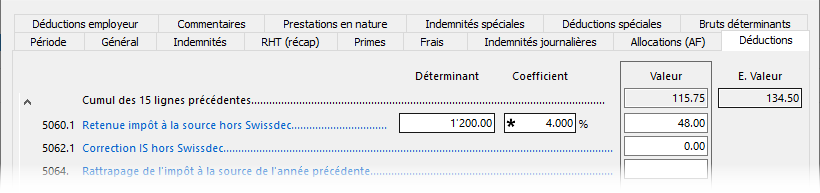
Le traitement des IS est alors manuel : le taux peut être spécifié dans les données de l’employé, le taux et/ou le montant de l’impôt à prélever peut être saisi dans chaque salaire.
Si un employé est soumis à l’impôt à la source, pour la transmission du décompte par Swissdec (§ Crésus Salaires), il faut générer le salaire de chaque mois, même s’il ne touche pas de salaire.
4.13.11Déductions employeur Les parts de charges sociales payées par l’employeur sont détaillées dans cet onglet dédié. Elles sont également traitées dans la colonne E.Valeur en regard des déductions de l’employé dans l’onglet Déductions.
Les parts de charges sociales payées par l’employeur sont détaillées dans cet onglet dédié. Elles sont également traitées dans la colonne E.Valeur en regard des déductions de l’employé dans l’onglet Déductions.
4.13.12Commentaires Commentaire mensuel : permet d’introduire un texte à faire apparaître sur la fiche de salaire ou tout autre document. Vous pouvez introduire un texte lors de la saisie du salaire. Utilisez la rubrique Commentaire dans les données de l’employé pour entrer un texte pour toute l’année, ou utilisez le tableau détaillé pour introduire à l’avance un texte mensuel qui sera repris lors de la saisie du salaire (§4.10 Divers).
Vous trouverez un Commentaire global qui s’appliquera pour tous les employés dans les données d’entreprise (§ Crésus Salaires).
Commentaire mensuel : permet d’introduire un texte à faire apparaître sur la fiche de salaire ou tout autre document. Vous pouvez introduire un texte lors de la saisie du salaire. Utilisez la rubrique Commentaire dans les données de l’employé pour entrer un texte pour toute l’année, ou utilisez le tableau détaillé pour introduire à l’avance un texte mensuel qui sera repris lors de la saisie du salaire (§4.10 Divers).
Vous trouverez un Commentaire global qui s’appliquera pour tous les employés dans les données d’entreprise (§ Crésus Salaires).
4.13.13Bruts déterminants Le cumul des indemnités soumises aux diverses bases est affiché dans l’onglet Bruts déterminants. Ces bruts sont les Déterminants des diverses retenues. Les composants des bruts sont gérés dans la commande Entreprise – Rubriques (§5.4 Rubriques de type Indemnités).
- Salaire brut, Montant net, Montant versé : Crésus permet de distinguer les éléments de salaire pur des montants liés à l’activité de l’employé et des montants annexes versés avec le salaire (§5.4 Rubriques de type Indemnités). On retrouve cette distinction dans l’onglet Général du salaire (§4.13.2 Général).
- Base AVS : cumul des indemnités et allocations soumises à l’AVS, duquel on déduit le montant de l’abattement pour les personnes ayant atteint l’âge de la retraite ou pour les personnes dont le salaire annuel n’atteint pas le seuil (§ Crésus Salaires) pour définir le Salaire AVS. Ce montant est nul pour les personnes non soumises à l’AVS.
- Non soumis AVS : part de salaire non soumis si l’employé n’est pas encore dans sa 18e année, a atteint l’âge de la retraite ou n’est pas soumis à l’AVS, ou si le salaire annuel n’atteint pas le seuil (§ Crésus Salaires).
- Montant exonéré AVS : part du salaire exonérée de la cotisation AVS si l’employé a atteint l’âge de la retraite.
- Base LPCFam (VD) : dès octobre 2011, les vaudois paient une cotisation en faveur des prestations complémentaires pour les familles et la rente pont. Cette base nécessaire pour le traitement des exceptions en 2011 est caduque dès 2012.
- Base AC : cumul des montants soumis à la cotisation assurance chômage (en général identique à la base AVS) plafonné pour définir le Salaire AC et le Salaire AC complémentaire (§ Crésus Salaires).
- Base LAA : cumul des montants soumis à la prime AA. Ce montant est ensuite plafonné pour définir le Salaire LAA déterminant pour le calcul de la prime (§ Crésus Salaires).
- Base LAAC : cumul des montants soumis à la prime AA complémentaire. Ce montant est plafonné pour déterminer le Salaire LAAC (cat. 1) déterminant pour le calcul de la prime AA complémentaire, le montant dépassant le plafond détermine le Salaire LAAC cat. (2) servant au calcul de la cotisation LAA surcomplémentaire (§ Crésus Salaires et §4.4 Assurances)
- Base IJM, Salaire IJM (cat. 1) et Salaire IJM (cat. 2) : idem pour le calcul des primes de l’assurance IJM et IJM complémentaire (§ Crésus Salaires et §4.4 Assurances)
- Base LPP, Salaire LPP et Salaire coordonné : cumul des rubriques soumises au 2e pilier. Ce montant est limité au seuil et au plafond, puis diminué du montant de coordination pour définir le Salaire coordonné, montant servant au calcul de la prime la LPP (§ Crésus Salaires et §4.4 Assurances).
- Base LPP avec limitations : idem mais avec plafonnement et adaptation à un palier le cas échéant.
- Base FT : brut déterminant pour l’assurance frais de traitements (§ Crésus Salaires et §4.4 Assurances).
- Base IMPOT à la source : le salaire brut soumis à l’impôt est ramené au 100% théorique pour définir la Base annualisée taux d’impôt source en tenant compte des indemnités vacances prévues, du 13e salaire éventuel et des indemnités proportionnelles. Ce montant annuel sert à déterminer le taux à appliquer pour l’impôt à la source (§3.6 Contrôle des données et §32 Calcul des impôts à la source).
- Base Contribution Professionnelle : brut pour le calcul du salaire déterminant pour la contribution professionnelle, en général identique au salaire AVS (§14.2 Définitions).
- Base vacances / Base jours fériés / Base pour 13e salaire : cumul des montants servant au calcul des indemnités vacances payées en pourcentage et du 13e salaire (§4.1 Paramètres).
- Base pour frais forfaitaires AVS : montant servant à calculer la part non soumise à l’AVS (§4.10 Divers)
Dans certains cas, les bases AVS, AC et contribution professionnelle peuvent être différentes les unes des autres. Dans ce cas, utilisez la commande Options – Définitions pour dissocier les bases.
Le cumul des indemnités soumises aux diverses bases est affiché dans l’onglet Bruts déterminants. Ces bruts sont les Déterminants des diverses retenues. Les composants des bruts sont gérés dans la commande Entreprise – Rubriques (§5.4 Rubriques de type Indemnités).
- Salaire brut, Montant net, Montant versé : Crésus permet de distinguer les éléments de salaire pur des montants liés à l’activité de l’employé et des montants annexes versés avec le salaire (§5.4 Rubriques de type Indemnités). On retrouve cette distinction dans l’onglet Général du salaire (§4.13.2 Général).
- Base AVS : cumul des indemnités et allocations soumises à l’AVS, duquel on déduit le montant de l’abattement pour les personnes ayant atteint l’âge de la retraite ou pour les personnes dont le salaire annuel n’atteint pas le seuil (§ Crésus Salaires) pour définir le Salaire AVS. Ce montant est nul pour les personnes non soumises à l’AVS.
- Non soumis AVS : part de salaire non soumis si l’employé n’est pas encore dans sa 18e année, a atteint l’âge de la retraite ou n’est pas soumis à l’AVS, ou si le salaire annuel n’atteint pas le seuil (§ Crésus Salaires).
- Montant exonéré AVS : part du salaire exonérée de la cotisation AVS si l’employé a atteint l’âge de la retraite.
- Base LPCFam (VD) : dès octobre 2011, les vaudois paient une cotisation en faveur des prestations complémentaires pour les familles et la rente pont. Cette base nécessaire pour le traitement des exceptions en 2011 est caduque dès 2012.
- Base AC : cumul des montants soumis à la cotisation assurance chômage (en général identique à la base AVS) plafonné pour définir le Salaire AC et le Salaire AC complémentaire (§ Crésus Salaires).
- Base LAA : cumul des montants soumis à la prime AA. Ce montant est ensuite plafonné pour définir le Salaire LAA déterminant pour le calcul de la prime (§ Crésus Salaires).
- Base LAAC : cumul des montants soumis à la prime AA complémentaire. Ce montant est plafonné pour déterminer le Salaire LAAC (cat. 1) déterminant pour le calcul de la prime AA complémentaire, le montant dépassant le plafond détermine le Salaire LAAC cat. (2) servant au calcul de la cotisation LAA surcomplémentaire (§ Crésus Salaires et §4.4 Assurances)
- Base IJM, Salaire IJM (cat. 1) et Salaire IJM (cat. 2) : idem pour le calcul des primes de l’assurance IJM et IJM complémentaire (§ Crésus Salaires et §4.4 Assurances)
- Base LPP, Salaire LPP et Salaire coordonné : cumul des rubriques soumises au 2e pilier. Ce montant est limité au seuil et au plafond, puis diminué du montant de coordination pour définir le Salaire coordonné, montant servant au calcul de la prime la LPP (§ Crésus Salaires et §4.4 Assurances).
- Base LPP avec limitations : idem mais avec plafonnement et adaptation à un palier le cas échéant.
- Base FT : brut déterminant pour l’assurance frais de traitements (§ Crésus Salaires et §4.4 Assurances).
- Base IMPOT à la source : le salaire brut soumis à l’impôt est ramené au 100% théorique pour définir la Base annualisée taux d’impôt source en tenant compte des indemnités vacances prévues, du 13e salaire éventuel et des indemnités proportionnelles. Ce montant annuel sert à déterminer le taux à appliquer pour l’impôt à la source (§3.6 Contrôle des données et §32 Calcul des impôts à la source).
- Base Contribution Professionnelle : brut pour le calcul du salaire déterminant pour la contribution professionnelle, en général identique au salaire AVS (§14.2 Définitions).
- Base vacances / Base jours fériés / Base pour 13e salaire : cumul des montants servant au calcul des indemnités vacances payées en pourcentage et du 13e salaire (§4.1 Paramètres).
- Base pour frais forfaitaires AVS : montant servant à calculer la part non soumise à l’AVS (§4.10 Divers)
Dans certains cas, les bases AVS, AC et contribution professionnelle peuvent être différentes les unes des autres. Dans ce cas, utilisez la commande Options – Définitions pour dissocier les bases.
4.13.14Indemnités spéciales et déductions spéciales En plus de quelques rubriques particulières, ces onglets présentent d’office les indemnités et déductions ajoutées par l’utilisateur pour répondre aux besoins spécifiques de l’entreprise. La définition des rubriques spéciales se fait avec la commande Entreprise – Rubriques. Un assistant permet très facilement d’ajouter de nouvelles indemnités ou déductions (§5.7 Création de rubriques personnalisées). Les paramètres pour ces indemnités ou déductions apparaissent le cas échéant dans les données de l’employé (§4.11 Indemnités spéciales et §4.12 Déductions spéciales).
En plus de quelques rubriques particulières, ces onglets présentent d’office les indemnités et déductions ajoutées par l’utilisateur pour répondre aux besoins spécifiques de l’entreprise. La définition des rubriques spéciales se fait avec la commande Entreprise – Rubriques. Un assistant permet très facilement d’ajouter de nouvelles indemnités ou déductions (§5.7 Création de rubriques personnalisées). Les paramètres pour ces indemnités ou déductions apparaissent le cas échéant dans les données de l’employé (§4.11 Indemnités spéciales et §4.12 Déductions spéciales).
4.13.15Prestations en nature Certains avantages sont fournis sous forme de prestation et non de montant, comme la gratuité du logement, l’utilisation privée d’un véhicule de service. La valeur de ces prestations peut être soumise aux charges sociales ou aux impôts. Le montant n’est pas versé avec le salaire, mais doit être pris en compte dans les divers bruts déterminants (§5.4 Rubriques de type Indemnités). Les §5.4 Rubriques de type Indemnités et §5.5 Rubriques de type Déductions décrivent le concept des avantages en argent.
Certains avantages sont fournis sous forme de prestation et non de montant, comme la gratuité du logement, l’utilisation privée d’un véhicule de service. La valeur de ces prestations peut être soumise aux charges sociales ou aux impôts. Le montant n’est pas versé avec le salaire, mais doit être pris en compte dans les divers bruts déterminants (§5.4 Rubriques de type Indemnités). Les §5.4 Rubriques de type Indemnités et §5.5 Rubriques de type Déductions décrivent le concept des avantages en argent.
4.13.16Véhicule de service La valeur du véhicule de service est définie sous l’onglet Certificat des données de l’employé. Cochez la case L’employé dispose d’un véhicule de service et saisissez les différentes informations demandées :
Valeur du véhicule de service : – correspond à la valeur d’achat du véhicule, équipements compris, hors TVA.
Taux utilisation privée véhicule de service (%) : Depuis le 1er janvier 2022, la part privée du véhicule s’élève mensuellement à 0.9% du prix d’achat du véhicule, ce qui correspond à 10.8% par an. Ainsi les frais de déplacement domicile-lieu de travail sont déjà intégrés au forfait relatif à l’utilisation privée du véhicule et l’employeur n’a plus besoin de déclarer la part de l’activité externe sur le certificat de salaire de l’employé.
Certains canton, comme Genève par exemple, ajustent ces calculs pour les véhicules dont la valeur dépasse CHF 100’000 (« véhicules de luxe »). Pour obtenir une estimation de la part imposable d’un véhicule de luxe, vous pouvez consulter notre page dédiée dans la base de connaissances.
Part de l’employeur au véhicule de service (%) : Si l’autorité fiscale l’accepte, une part calculée en % de la valeur du véhicule peut être considéré comme étant à la charge de l’entreprise et le montant soumis aux charges sociales pour l’employé sera diminué d’autant.
Retenue pour participation véhicule de service (%) : Permet d’indiquer si l’employé verse une contribution mensuelle à son employeur pour l’usage privé du véhicule.
Part considérable frais véhicule à charge de l’employé : Si l’employé paie une grande partie des frais, cette option permet d’afficher une mention correspondante au point 15 du certificat de salaire, à la place des retenues liées au véhicule de service.
La valeur du véhicule de service est définie sous l’onglet Certificat des données de l’employé. Cochez la case L’employé dispose d’un véhicule de service et saisissez les différentes informations demandées :
Valeur du véhicule de service : – correspond à la valeur d’achat du véhicule, équipements compris, hors TVA.
Taux utilisation privée véhicule de service (%) : Depuis le 1er janvier 2022, la part privée du véhicule s’élève mensuellement à 0.9% du prix d’achat du véhicule, ce qui correspond à 10.8% par an. Ainsi les frais de déplacement domicile-lieu de travail sont déjà intégrés au forfait relatif à l’utilisation privée du véhicule et l’employeur n’a plus besoin de déclarer la part de l’activité externe sur le certificat de salaire de l’employé.
Certains canton, comme Genève par exemple, ajustent ces calculs pour les véhicules dont la valeur dépasse CHF 100’000 (« véhicules de luxe »). Pour obtenir une estimation de la part imposable d’un véhicule de luxe, vous pouvez consulter notre page dédiée dans la base de connaissances.
Part de l’employeur au véhicule de service (%) : Si l’autorité fiscale l’accepte, une part calculée en % de la valeur du véhicule peut être considéré comme étant à la charge de l’entreprise et le montant soumis aux charges sociales pour l’employé sera diminué d’autant.
Retenue pour participation véhicule de service (%) : Permet d’indiquer si l’employé verse une contribution mensuelle à son employeur pour l’usage privé du véhicule.
Part considérable frais véhicule à charge de l’employé : Si l’employé paie une grande partie des frais, cette option permet d’afficher une mention correspondante au point 15 du certificat de salaire, à la place des retenues liées au véhicule de service.
4.14Bloquer / débloquer des salaires Afin d’éviter de faire des modifications aux salaires introduits, la création d’un salaire bloque automatiquement tous les salaires précédents pour cet employé. Il est possible de bloquer manuellement les salaires existants en utilisant la commande Employés – Bloquer les salaires.
Les salaires bloqués sont signalés par le symbole d’un cadenas fermé:  .
.
Si nécessaire, il est possible de les débloquer en utilisant la commande Employés – Débloquer des salaires, disponible en mode complet (§ Crésus Salaires)

Déterminez le salaire – ou les salaires – à bloquer/débloquer, pour un ou plusieurs employés, pour une ou plusieurs périodes à choix.
Lorsque vous utilisez la commande Employés – Débloquer des salaires, ceux qui ont été comptabilisés en mode sécurisé ne seront pas débloqués. Si vous devez y apporter une correction, vous devez d’abord annuler la comptabilisation (§18 Comptabiliser les salaires).
En mode complet, on peut supprimer un salaire bloqué (mais non comptabilisé) : Crésus affiche un message demandant la confirmation de la suppression.
Afin d’éviter de faire des modifications aux salaires introduits, la création d’un salaire bloque automatiquement tous les salaires précédents pour cet employé. Il est possible de bloquer manuellement les salaires existants en utilisant la commande Employés – Bloquer les salaires.
Les salaires bloqués sont signalés par le symbole d’un cadenas fermé: ![]() .
.
Si nécessaire, il est possible de les débloquer en utilisant la commande Employés – Débloquer des salaires, disponible en mode complet (§ Crésus Salaires)

Déterminez le salaire – ou les salaires – à bloquer/débloquer, pour un ou plusieurs employés, pour une ou plusieurs périodes à choix.
Lorsque vous utilisez la commande Employés – Débloquer des salaires, ceux qui ont été comptabilisés en mode sécurisé ne seront pas débloqués. Si vous devez y apporter une correction, vous devez d’abord annuler la comptabilisation (§18 Comptabiliser les salaires).
En mode complet, on peut supprimer un salaire bloqué (mais non comptabilisé) : Crésus affiche un message demandant la confirmation de la suppression.
4.15Importer des données La commande Employés > Importer permet d’importer les données des employés ou les valeurs servant au calcul du salaire.
Le fichier à importer doit être enregistré au format texte seul.
Chaque ligne représente un employé, les éléments sont séparés par un caractère unique à choix, habituellement un tabulateur ou un point-virgule.
L’ordre des champs contenus dans le fichier d’importation doit être rigoureusement respecté, et doit correspondre à l’ordre des rubriques défini.
Dans cet exemple, on importe les salaire du mois. Le format du fichier est de type texte tabulé.
- Ouvrez l’un des fichiers salaires-exemple-20xx livrés avec Crésus Salaires de l’année en cours. Cet exemple est fourni dans le sous-dossier Exemples du dossier par défaut, habituellement C:\Documents Crésus.
- Utilisez la commande Employés > Importer
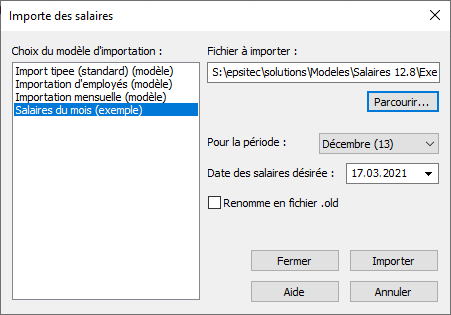
- Choisissez le modèle d’importation Salaires du mois dans la liste de gauche.
- Utilisez le bouton Parcourir pour sélectionner le fichier à importer. L’année doit correspondre à l’année du fichier exemple.
- Spécifiez la période concernée et la date des salaires, qui figurera sur les bulletins de salaire.
Renomme le fichier en .old : si l’option est activée, le fichier traité est renommé après l’importation.
Si le fichier importé contient des salaires qui entrent en conflit avec des salaires existants, Crésus affiche la liste des salaires concernés.
Vous pouvez sélectionner les salaires à refaire. Ctrl+clic permet de sélectionner plusieurs salaires.
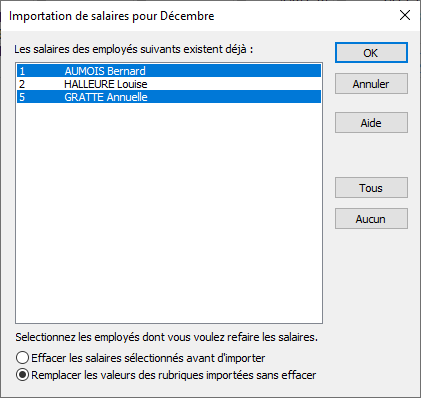
Vous pouvez préciser si les données importées doivent :
- Effacer les salaires sélectionnés avant d’importer : remplace intégralement les salaires existants (chaque salaire est supprimé puis importé à nouveau)
- Remplacer les valeurs des rubriques importées sans effacer : complète les salaires existants (les données des rubriques importées remplacent les données existantes, mais les données qui ne figurent pas dans le fichier importé ne sont pas supprimées). Par exemple si vous avez déjà commencé la saisie du salaire en indiquant des remboursements de frais dont les données ne figurent pas dans le fichier importé.
La commande Employés > Importer permet d’importer les données des employés ou les valeurs servant au calcul du salaire.
Le fichier à importer doit être enregistré au format texte seul.
Chaque ligne représente un employé, les éléments sont séparés par un caractère unique à choix, habituellement un tabulateur ou un point-virgule.
L’ordre des champs contenus dans le fichier d’importation doit être rigoureusement respecté, et doit correspondre à l’ordre des rubriques défini.
Dans cet exemple, on importe les salaire du mois. Le format du fichier est de type texte tabulé.
- Ouvrez l’un des fichiers salaires-exemple-20xx livrés avec Crésus Salaires de l’année en cours. Cet exemple est fourni dans le sous-dossier Exemples du dossier par défaut, habituellement C:\Documents Crésus.
- Utilisez la commande Employés > Importer
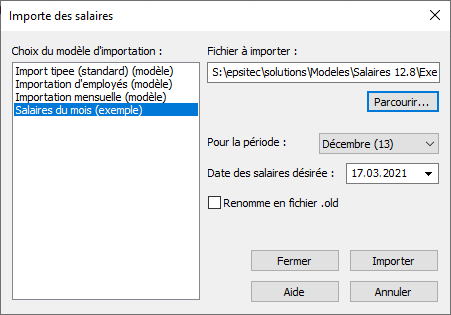
- Choisissez le modèle d’importation Salaires du mois dans la liste de gauche.
- Utilisez le bouton Parcourir pour sélectionner le fichier à importer. L’année doit correspondre à l’année du fichier exemple.
- Spécifiez la période concernée et la date des salaires, qui figurera sur les bulletins de salaire.
Renomme le fichier en .old : si l’option est activée, le fichier traité est renommé après l’importation.
Si le fichier importé contient des salaires qui entrent en conflit avec des salaires existants, Crésus affiche la liste des salaires concernés.
Vous pouvez sélectionner les salaires à refaire. Ctrl+clic permet de sélectionner plusieurs salaires.
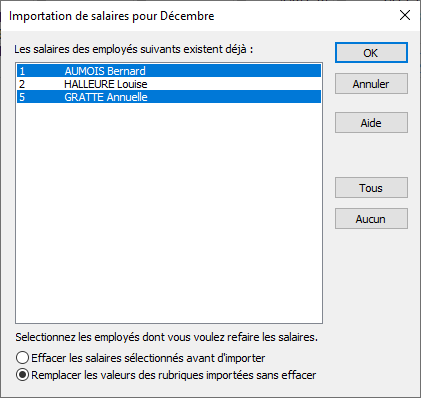
Vous pouvez préciser si les données importées doivent :
- Effacer les salaires sélectionnés avant d’importer : remplace intégralement les salaires existants (chaque salaire est supprimé puis importé à nouveau)
- Remplacer les valeurs des rubriques importées sans effacer : complète les salaires existants (les données des rubriques importées remplacent les données existantes, mais les données qui ne figurent pas dans le fichier importé ne sont pas supprimées). Par exemple si vous avez déjà commencé la saisie du salaire en indiquant des remboursements de frais dont les données ne figurent pas dans le fichier importé.
4.15.1Importation modèle d’employés Le masque Importation d’employés livré avec le modèle permet de reprendre des données d’employés d’une base de données quelconque, dont le contenu a été exporté dans un fichier texte, par exemple un tableau Excel enregistré au format csv.
Le séparateur des champs doit être un point-virgule.
La première ligne importée est ignorée. Elle peut contenir le nom des champs ou n’importe quelle autre information.
L’ordre des champs décrit ci-dessous doit être respecté scrupuleusement. Si l’information n’existe pas, le champ peut être laissé vide, mais doit exister :
- Numéro de l’employé : nombre entier unique
si ce champ est vide, Crésus attribue un numéro automatiquement
- Sexe : 0 ou 1
0=Masculin
1=Féminin
si le champ est vide, Crésus met Masculin par défaut
- Titre (politesse)
si ce champ est vide, Crésus met Monsieur ou Madame selon le sexe importé
- Nom
- Prénom
- Rue et numéro
- Numéro postal
- Localité
- Canton de résidence : selon les plaques minéralogiques, en majuscule
par exemple VD
EX si c’est à l’étranger
- Pays de résidence : code ISO sur 2 lettres
par exemple FR pour France
si le champ est vide, Crésus met « CH – Suisse » par défaut
- Type de sourcier: nombre entier de 0 à 2
0 = Habite en Suisse
1 = Retourne à l’étranger chaque jour
2 = Dispose d’une adresse CH durant la semaine
si le champ est vide, ou si le canton de résidence n’est pas EX, Crésus utilise « Habite en Suisse » par défaut
- Téléphone fixe
- Téléphone mobile
- Adresse mail
- Nationalité : code ISO sur 2 lettres
par exemple FR pour France
si le champ est vide, Crésus laisse <à préciser>
- Langue de l’employé : nombre entier de 0 à 3
0 = Français
1 = Allemand
2 = Anglais
3 = Italien
Autre ou vide = par défaut
- Etat civil : nombre entier de 0 à 8
0 = Célibataire
1 = Divorcé-e
2 = Marié-e
3 = Veuve ou Veuf
4 = Séparé-e
5 = En partenariat enregistré
6 = Partenariat dissous judiciairement
7 = Partenariat dissous par décès
8 = Partenariat dissous suite à une déclaration d’absence
(-2 = inconnu)
- Date de naissance : au format jj.mm.aaaa
par exemple 12.05.1990
- N° AVS (obsolète)
Ce champ est ignoré à l’importation
- N° d’assurance sociale (nouveau numéro AVS)
- Date d’entrée : au format jj.mm.aaaa
par exemple 01.05.2013
- Date de sortie : au format jj.mm.aaaa
par exemple 12.05.1990
- Compte IBAN
À la fin de l’importation, Crésus affiche un résumé des erreurs et champs à compléter.
Utilisez la commande Entreprise – Contrôle des données pour forcer une vérification des données (§3.6 Contrôle des données).
Le masque Importation d’employés livré avec le modèle permet de reprendre des données d’employés d’une base de données quelconque, dont le contenu a été exporté dans un fichier texte, par exemple un tableau Excel enregistré au format csv.
Le séparateur des champs doit être un point-virgule.
La première ligne importée est ignorée. Elle peut contenir le nom des champs ou n’importe quelle autre information.
L’ordre des champs décrit ci-dessous doit être respecté scrupuleusement. Si l’information n’existe pas, le champ peut être laissé vide, mais doit exister :
- Numéro de l’employé : nombre entier unique
si ce champ est vide, Crésus attribue un numéro automatiquement - Sexe : 0 ou 1
0=Masculin
1=Féminin
si le champ est vide, Crésus met Masculin par défaut - Titre (politesse)
si ce champ est vide, Crésus met Monsieur ou Madame selon le sexe importé - Nom
- Prénom
- Rue et numéro
- Numéro postal
- Localité
- Canton de résidence : selon les plaques minéralogiques, en majuscule
par exemple VD
EX si c’est à l’étranger - Pays de résidence : code ISO sur 2 lettres
par exemple FR pour France
si le champ est vide, Crésus met « CH – Suisse » par défaut - Type de sourcier: nombre entier de 0 à 2
0 = Habite en Suisse
1 = Retourne à l’étranger chaque jour
2 = Dispose d’une adresse CH durant la semaine
si le champ est vide, ou si le canton de résidence n’est pas EX, Crésus utilise « Habite en Suisse » par défaut - Téléphone fixe
- Téléphone mobile
- Adresse mail
- Nationalité : code ISO sur 2 lettres
par exemple FR pour France
si le champ est vide, Crésus laisse <à préciser> - Langue de l’employé : nombre entier de 0 à 3
0 = Français
1 = Allemand
2 = Anglais
3 = Italien
Autre ou vide = par défaut - Etat civil : nombre entier de 0 à 8
0 = Célibataire
1 = Divorcé-e
2 = Marié-e
3 = Veuve ou Veuf
4 = Séparé-e
5 = En partenariat enregistré
6 = Partenariat dissous judiciairement
7 = Partenariat dissous par décès
8 = Partenariat dissous suite à une déclaration d’absence
(-2 = inconnu) - Date de naissance : au format jj.mm.aaaa
par exemple 12.05.1990 - N° AVS (obsolète)
Ce champ est ignoré à l’importation - N° d’assurance sociale (nouveau numéro AVS)
- Date d’entrée : au format jj.mm.aaaa
par exemple 01.05.2013 - Date de sortie : au format jj.mm.aaaa
par exemple 12.05.1990 - Compte IBAN
À la fin de l’importation, Crésus affiche un résumé des erreurs et champs à compléter.
Utilisez la commande Entreprise – Contrôle des données pour forcer une vérification des données (§3.6 Contrôle des données).
4.15.2Importation modèle des données mensuelles Le masque Importation mensuelle livré avec le modèle permet de reprendre des données servant au calcul des salaires du mois d’une base de données quelconque, dont le contenu a été exporté dans un fichier texte, par exemple un tableau Excel enregistré au format texte tabulé.
Le séparateur des champs doit être un tabulateur.
La première ligne importée est ignorée. Elle peut contenir le nom des champs ou n’importe quelle autre information.
Le numéro d’employé est obligatoire, c’est ce champ qui sert à affecter les données importées au collaborateur concerné. Il figure dans l’onglet Identité des données de chaque collaborateur.
Si le fichier fournit l’année et le numéro de la période importés, le mécanisme s’assure que les données correspondent à la période de destination choisie.
L’ordre des champs décrit ci-dessous doit être respecté scrupuleusement. Si l’information n’existe pas, le champ peut être laissé vide, mais doit exister :
- Année courante
- Numéro de la période
- Date d’établissement du salaire
Date purement indicative figurant sur le bulletin de salaire
- Numéro d’employé
Ce champ est obligatoire
- Heures de travail
- Heures en sus à 100%
- Heures supplémentaires A%
- Heures supplémentaires B%
- Heures de nuit
- Heures de week-end
- Jours travaillés
Pour un salaire journalier
- Jours de vacances pris
- Jours fériés
- Autres frais effectifs
Montant en francs à rembourser au collaborateur
- Message
Texte quelconque, par exemple avec des indications concernant des absences à saisir.
Ce message s’affiche dans le résumé de l’importation et peut être listé dans le document modèle
tipee: Liste des messages (impression)
Le masque Importation mensuelle livré avec le modèle permet de reprendre des données servant au calcul des salaires du mois d’une base de données quelconque, dont le contenu a été exporté dans un fichier texte, par exemple un tableau Excel enregistré au format texte tabulé.
Le séparateur des champs doit être un tabulateur.
La première ligne importée est ignorée. Elle peut contenir le nom des champs ou n’importe quelle autre information.
Le numéro d’employé est obligatoire, c’est ce champ qui sert à affecter les données importées au collaborateur concerné. Il figure dans l’onglet Identité des données de chaque collaborateur.
Si le fichier fournit l’année et le numéro de la période importés, le mécanisme s’assure que les données correspondent à la période de destination choisie.
L’ordre des champs décrit ci-dessous doit être respecté scrupuleusement. Si l’information n’existe pas, le champ peut être laissé vide, mais doit exister :
- Année courante
- Numéro de la période
- Date d’établissement du salaire
Date purement indicative figurant sur le bulletin de salaire - Numéro d’employé
Ce champ est obligatoire - Heures de travail
- Heures en sus à 100%
- Heures supplémentaires A%
- Heures supplémentaires B%
- Heures de nuit
- Heures de week-end
- Jours travaillés
Pour un salaire journalier - Jours de vacances pris
- Jours fériés
- Autres frais effectifs
Montant en francs à rembourser au collaborateur - Message
Texte quelconque, par exemple avec des indications concernant des absences à saisir.
Ce message s’affiche dans le résumé de l’importation et peut être listé dans le document modèle
tipee: Liste des messages (impression)
4.15.3Créer un masque d’importation En mode complet (§ Crésus Salaires), vous pouvez créer, modifier un masque d’importation.
- Cliquez le bouton Renommer pour changer le nom du masque sélectionné.
- Cliquez le bouton Supprimer pour effacer le masque sélectionné.
- Cliquez le bouton Définition du modèle pour modifier un masque existant.
- Cliquez le bouton Créer pour définir une nouvelle importation de toutes pièces ou le bouton Dupliquer pour définir une nouvelle importation semblable au modèle choisi.
Le dialogue permet de définir l’ordre des rubriques.
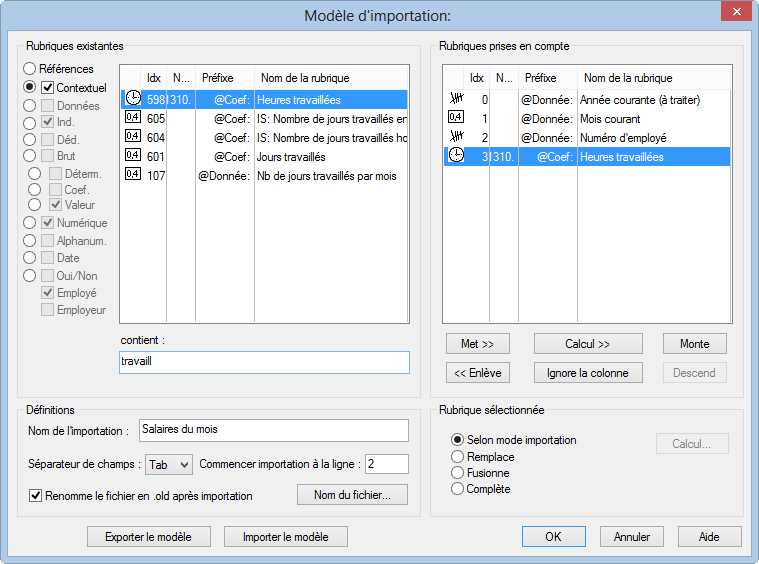
Par défaut, Crésus propose les rubriques de référence.
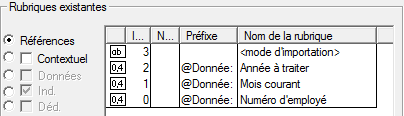
Le <mode d’importation> est facultatif. Il spécifie comment Crésus doit agir si le salaire importé existe déjà :
- 0 : Compléter – crée uniquement les nouveaux salaires, les salaires existants ne sont pas modifiés.
- 1 : Fusionner – conserve les données des champs qui ne figurent pas dans le fichier importé, les valeurs importées écrasent les valeurs existantes.
- 2 : Remplacer – les salaires importés se substituent entièrement aux salaires existants ; les salaires existants sont supprimés avant l’importation. Les salaires existants qui ne figurent pas dans le fichier importé ne sont pas modifiés.
- 3 : Supprimer – les salaires qui figurent dans le fichier importé sont effacés ; les nouveaux salaires ne sont pas importés.
- 4 : Ignorer – ne fait rien.
Le Numéro d’employé est obligatoire, c’est le seul moyen de lier les données importées à un employé de la base.
- Les rubriques Année courante et Mois courant sont optionnelles. Elles servent à s’assurer que la donnée importée correspond bien à la période sélectionnée au moment de l’importation.
Si l’un des autres boutons ronds que Référence est activé, la liste de gauche propose l’ensemble des rubriques susceptibles d’être importées.
- Cliquez le bouton Met>> pour inclure la rubrique sélectionnée dans la liste des rubriques traitées.
- Cliquez le bouton <<Enlève pour sortir la rubrique sélectionnée de la liste.
- Utilisez les boutons Monte et Descend pour modifier l’ordre des rubriques dans la liste.
- Si l’une des colonnes du fichier importé doit être ignorée, même si elle contient une valeur, utilisez le bouton Ignore la colonne.
S’il y a lieu, vous pouvez importer le Déterminant et/ou le Coefficient des rubriques. La Valeur des rubriques sera calculée selon la formule adéquate, comme si vous aviez introduit le Déterminant et/ou le Coefficient au clavier lors de la saisie du salaire. Si vous importez, par exemple, le nombre d’heures travaillées – @Coef:Heures travaillées – le salaire horaire sera calculé selon le salaire horaire de base tel qu’il est déterminé dans la fiche de l’employé. Si vous importez @Déterm :Salaire horaire et @Coef:Heures travaillées, le salaire horaire sera calculé en fonction du déterminant et du coefficient importés. Les éléments importés sont marqués d’un astérisque.
Vous pouvez aussi forcer la valeur d’une rubrique. Dans notre exemple, en important @Ind:Salaire horaire, le calcul Déterminant * Coefficient ne se fera pas, c’est le montant importé qui fera foi, comme si vous l’aviez entré au clavier lors de la saisie du salaire du mois. Les résultats des calculs dont la valeur est importée ne sont pas vérifiés, les éléments importés sont traités tels quels.
Le calcul des rubriques non importées se fait automatiquement, comme lorsque vous traitez un salaire manuellement.
Déterminez sous Séparateur de champs le caractère de séparation des valeurs dans le fichier importé. Il peut s’agir d’un tabulateur, un point-virgule, une virgule, une barre oblique arrière ou un tabulateur vertical.
Il faut également spécifier à partir de quelle ligne le fichier importé comporte des données. Par exemple, il se peut que la première ligne contienne le nom de rubriques.
Le nom du fichier à ouvrir peut être défini par le calcul édité en cliquant Nom du fichier… Ce fichier sera proposé automatiquement lorsque vous ouvrez le dialogue d’importation.
Vous pouvez également inclure le nom donné au fichier renommé. Par exemple, si le calcul contient :
« Salaires-import.txt|Salaires-traités.old »
Salaires-import.txt sera proposé automatiquement, et sera renommé en Salaires-traités.old après traitement.
Utilisez les boutons Exporter / Importer le modèle pour exporter une définition d’un fichier et l’importer tel quel dans un autre fichier. L’extension des fichiers de définition d’exportation est .IFSX
En mode complet (§ Crésus Salaires), vous pouvez créer, modifier un masque d’importation.
- Cliquez le bouton Renommer pour changer le nom du masque sélectionné.
- Cliquez le bouton Supprimer pour effacer le masque sélectionné.
- Cliquez le bouton Définition du modèle pour modifier un masque existant.
- Cliquez le bouton Créer pour définir une nouvelle importation de toutes pièces ou le bouton Dupliquer pour définir une nouvelle importation semblable au modèle choisi.
Le dialogue permet de définir l’ordre des rubriques.
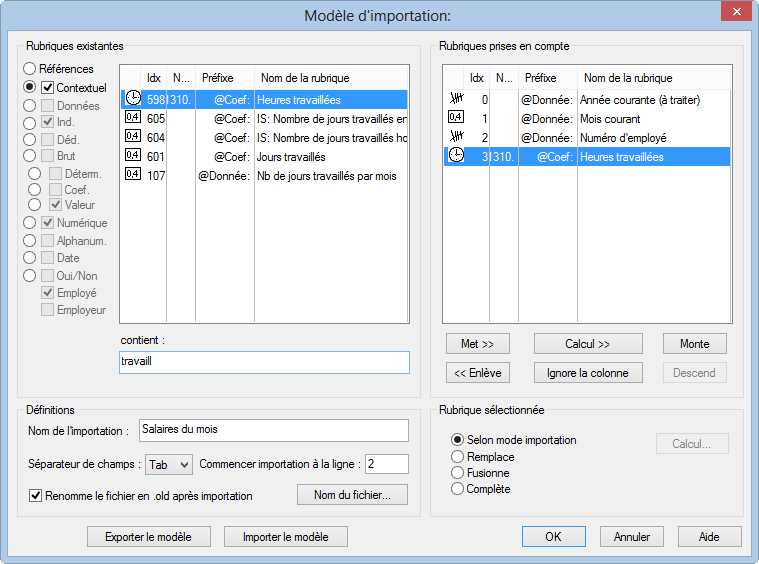
Par défaut, Crésus propose les rubriques de référence.
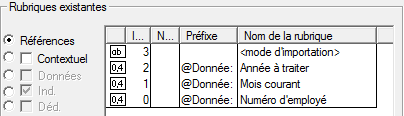
Le <mode d’importation> est facultatif. Il spécifie comment Crésus doit agir si le salaire importé existe déjà :
- 0 : Compléter – crée uniquement les nouveaux salaires, les salaires existants ne sont pas modifiés.
- 1 : Fusionner – conserve les données des champs qui ne figurent pas dans le fichier importé, les valeurs importées écrasent les valeurs existantes.
- 2 : Remplacer – les salaires importés se substituent entièrement aux salaires existants ; les salaires existants sont supprimés avant l’importation. Les salaires existants qui ne figurent pas dans le fichier importé ne sont pas modifiés.
- 3 : Supprimer – les salaires qui figurent dans le fichier importé sont effacés ; les nouveaux salaires ne sont pas importés.
- 4 : Ignorer – ne fait rien.
Le Numéro d’employé est obligatoire, c’est le seul moyen de lier les données importées à un employé de la base.
- Les rubriques Année courante et Mois courant sont optionnelles. Elles servent à s’assurer que la donnée importée correspond bien à la période sélectionnée au moment de l’importation.
Si l’un des autres boutons ronds que Référence est activé, la liste de gauche propose l’ensemble des rubriques susceptibles d’être importées.
- Cliquez le bouton Met>> pour inclure la rubrique sélectionnée dans la liste des rubriques traitées.
- Cliquez le bouton <<Enlève pour sortir la rubrique sélectionnée de la liste.
- Utilisez les boutons Monte et Descend pour modifier l’ordre des rubriques dans la liste.
- Si l’une des colonnes du fichier importé doit être ignorée, même si elle contient une valeur, utilisez le bouton Ignore la colonne.
S’il y a lieu, vous pouvez importer le Déterminant et/ou le Coefficient des rubriques. La Valeur des rubriques sera calculée selon la formule adéquate, comme si vous aviez introduit le Déterminant et/ou le Coefficient au clavier lors de la saisie du salaire. Si vous importez, par exemple, le nombre d’heures travaillées – @Coef:Heures travaillées – le salaire horaire sera calculé selon le salaire horaire de base tel qu’il est déterminé dans la fiche de l’employé. Si vous importez @Déterm :Salaire horaire et @Coef:Heures travaillées, le salaire horaire sera calculé en fonction du déterminant et du coefficient importés. Les éléments importés sont marqués d’un astérisque.
Vous pouvez aussi forcer la valeur d’une rubrique. Dans notre exemple, en important @Ind:Salaire horaire, le calcul Déterminant * Coefficient ne se fera pas, c’est le montant importé qui fera foi, comme si vous l’aviez entré au clavier lors de la saisie du salaire du mois. Les résultats des calculs dont la valeur est importée ne sont pas vérifiés, les éléments importés sont traités tels quels.
Le calcul des rubriques non importées se fait automatiquement, comme lorsque vous traitez un salaire manuellement.
Déterminez sous Séparateur de champs le caractère de séparation des valeurs dans le fichier importé. Il peut s’agir d’un tabulateur, un point-virgule, une virgule, une barre oblique arrière ou un tabulateur vertical.
Il faut également spécifier à partir de quelle ligne le fichier importé comporte des données. Par exemple, il se peut que la première ligne contienne le nom de rubriques.
Le nom du fichier à ouvrir peut être défini par le calcul édité en cliquant Nom du fichier… Ce fichier sera proposé automatiquement lorsque vous ouvrez le dialogue d’importation.
Vous pouvez également inclure le nom donné au fichier renommé. Par exemple, si le calcul contient :
« Salaires-import.txt|Salaires-traités.old »
Salaires-import.txt sera proposé automatiquement, et sera renommé en Salaires-traités.old après traitement.
Utilisez les boutons Exporter / Importer le modèle pour exporter une définition d’un fichier et l’importer tel quel dans un autre fichier. L’extension des fichiers de définition d’exportation est .IFSX
4.16Exporter des données Utilisez la commande Employés – Exporter pour exporter les données des employés, de l’employeur et des salaires dans le presse-papiers ou un fichier afin de faire un traitement ultérieur dans un tableur ou dans un éditeur de texte.
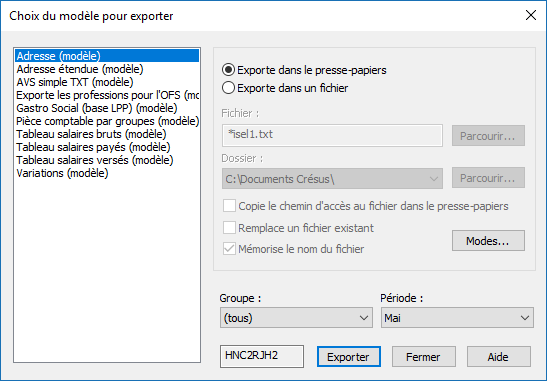
Crésus Salaires est livré avec 6 modèles d’exportation prédéfinis pour lesquels vous pouvez choisir la période et/ou le groupe d’employés concernés :
- Adresse : uniquement l’adresse de l’employé par exemple pour faire des étiquettes ou du courier personnalisé.
- Adresse étendue : numéro d’employé, adresse de l’employé et numéros de téléphone
- Tableau salaires bruts / salaires payés / salaires versés : tableaux récapitulatifs des montants pour toute l’année.
- AVS simple : N° AVS, Nom et prénom, Salaire AVS, Année courante, Date d’entrée, Date de sortie, N° d’affilié de l’entreprise.
Vous pouvez choisir d’exporter la liste dans le presse-papier afin de le copier manuellement dans un texte, un tableur ou n’importe quel document. Ou alors vous définissez le nom du fichier et le dossier dans lequel celui-ci sera exporté.
- L’option Copie le chemin d’accès au fichier dans le presse-papiers sert à récupérer le chemin afin de le coller ailleurs, par exemple dans l’explorateur Windows, ou dans le dialogue Ouvrir de l’application utilisée.
- L’option Remplace un fichier existant écrase le fichier précédemment créé par la nouvelle exportation s’il existe déjà un fichier portant le nom donné.
- En utilisant l’option Mémorise le nom du fichier, Crésus propose automatiquement de créer un fichier du même nom.
- Cliquez le bouton Modes pour accéder à certains choix pour le format du fichier exporté.
Utilisez la commande Employés – Exporter pour exporter les données des employés, de l’employeur et des salaires dans le presse-papiers ou un fichier afin de faire un traitement ultérieur dans un tableur ou dans un éditeur de texte.
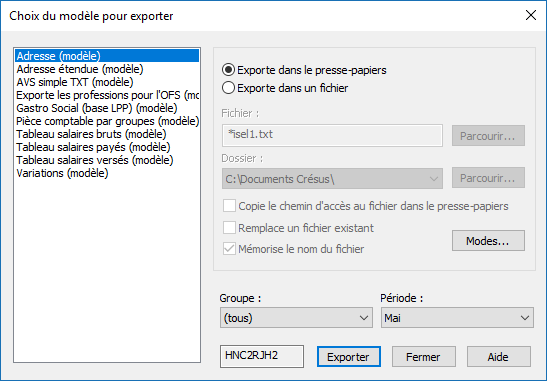
Crésus Salaires est livré avec 6 modèles d’exportation prédéfinis pour lesquels vous pouvez choisir la période et/ou le groupe d’employés concernés :
- Adresse : uniquement l’adresse de l’employé par exemple pour faire des étiquettes ou du courier personnalisé.
- Adresse étendue : numéro d’employé, adresse de l’employé et numéros de téléphone
- Tableau salaires bruts / salaires payés / salaires versés : tableaux récapitulatifs des montants pour toute l’année.
- AVS simple : N° AVS, Nom et prénom, Salaire AVS, Année courante, Date d’entrée, Date de sortie, N° d’affilié de l’entreprise.
Vous pouvez choisir d’exporter la liste dans le presse-papier afin de le copier manuellement dans un texte, un tableur ou n’importe quel document. Ou alors vous définissez le nom du fichier et le dossier dans lequel celui-ci sera exporté.
- L’option Copie le chemin d’accès au fichier dans le presse-papiers sert à récupérer le chemin afin de le coller ailleurs, par exemple dans l’explorateur Windows, ou dans le dialogue Ouvrir de l’application utilisée.
- L’option Remplace un fichier existant écrase le fichier précédemment créé par la nouvelle exportation s’il existe déjà un fichier portant le nom donné.
- En utilisant l’option Mémorise le nom du fichier, Crésus propose automatiquement de créer un fichier du même nom.
- Cliquez le bouton Modes pour accéder à certains choix pour le format du fichier exporté.
4.16.1Créer un masque d’exportation Vous pouvez créer, modifier, renommer et supprimer des modèles d’exportation selon vos besoins grâce aux boutons correspondants.
En mode complet (§ Crésus Salaires), cliquez le bouton Créer pour créer un nouveau modèle d’exportation ou le bouton Dupliquer pour créer une copie du modèle sélectionné.
Utilisez le dialogue suivant pour définir le contenu et la mise en forme des éléments à exporter.
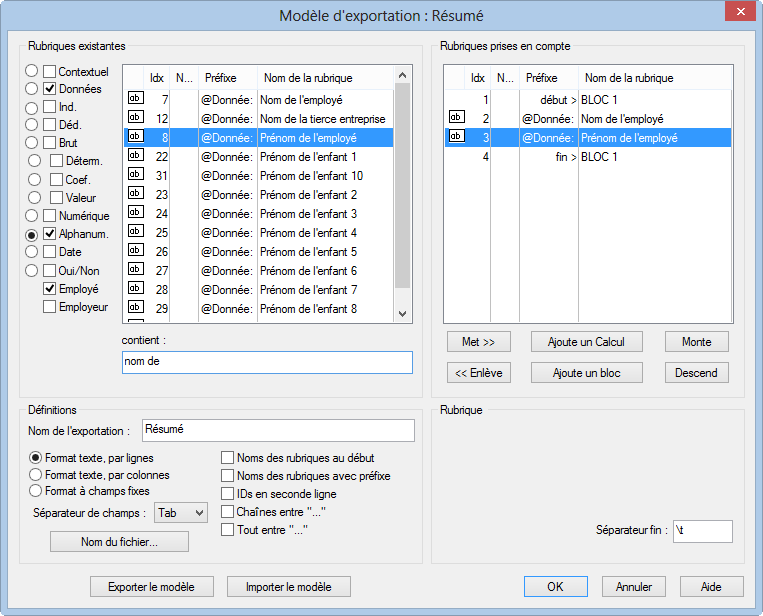
Après avoir défini le nom du modèle, il convient de préciser son format.
- Format texte, par lignes : le fichier sera composé d’éléments de longueur variable, séparés par le caractère choisi dans la liste. Le séparateur peut également être précisé élément par élément.
- Format texte, par colonnes : le fichier sera composé d’éléments de longueur variable, chaque élément sur une ligne séparée.
- Vous pouvez choisir d’exporter en 1ère ligne le nom des rubriques exportées, et de mettre les chaînes de caractères entre guillemets ou non.
- Format à champs fixes : le fichier sera composé d’éléments de longueur fixe, dont la longueur sera spécifiée pour chaque rubrique ou calcul, séparés par le caractère choisi dans la liste (qui peut également être précisé élément par élément). Chaque champ pourra être aligné selon les besoins.
- Le Nom du fichier peut être donné par calcul. Si ce calcul est vide, Crésus demande de saisir le nom à chaque exportation.
Tous les éléments exportables sont listés dans la colonne de gauche. Pour chercher un élément dans cette colonne, vous pouvez taper une partie de son libellé dans la case contient. Crésus réduit la liste aux éléments correspondants à ce critère.
Vous pouvez affiner le choix en sélectionnant le type d’information cherché : cochez les cases correspondantes dans la marge gauche du dialogue.
Utilisez les boutons Met>> et <<Enlève pour ajouter ou supprimer des rubriques dans la liste de droite. Ce sont les éléments de cette liste qui seront pris en compte pour l’exportation.
- Le séparateur entre les champs sera par défaut celui défini dans la liste déroulante Séparateur de champ, mais il peut également être propre à chaque rubrique ou bloc selon ce qui est introduit dans la case Séparateur fin.
Le séparateur peut être composé de plusieurs caractères.Entrez \t si le séparateur doit être un tabulateur.Entrez \n si le séparateur doit être un retour à la ligne.
- Les boutons Monte et Descend modifient l’ordre des éléments dans la liste : sélectionnez l’élément à déplacer dans la liste, puis cliquez le bouton.
- Cliquez le bouton Ajoute un calcul pour insérer un calcul dans l’exportation, à la place d’une rubrique. L’éditeur de calculs est décrit au §31 L’éditeur de calculs.
Les blocs permettent de spécifier des groupes d’éléments à exporter.
- Cliquez le bouton Ajoute un bloc pour définir un nouveau bloc sous la ligne actuellement sélectionnée. Pour créer un bloc à l’intérieur d’un bloc existant, le curseur doit être sur un des éléments du bloc existant.
Pour faciliter la lecture du script, il est recommandé de donner un nom explicite aux blocs. Plusieurs blocs peuvent être imbriqués les uns dans les autres.
Utilisez la liste déroulante associée au bloc pour préciser si les éléments exportés dans le bloc doivent l’être pour une ou plusieurs occurrences. On peut spécifier si les opérations d’un bloc doivent être effectués une seule fois, cumulés ou répétés, pour l’ensemble des employés, pour chaque employé ou groupe d’employés, pour chaque mois ou l’année entière.
L’exportation des lignes du bloc peut être soumis à un calcul conditionnel : sélectionnez le début du bloc et cliquez le bouton Calcul (§31 L’éditeur de calculs).
Utilisez les boutons Exporter / Importer le modèle pour exporter un modèle et l’importer dans un autre fichier. L’extension des fichiers de définition est .IESX.
Le dialogue suivant montre comment définir l’exportation de la récapitulation annuelle des remboursements de km.
- Le taux de remboursement des km privés est une donnée fixe pour l’entreprise, il n’est pas nécessaire de le répéter pour chaque employé, ni pour chaque mois. Par contre, on doit effectivement exporter pour chaque employé et chaque mois le nombre de km et le montant du remboursement.
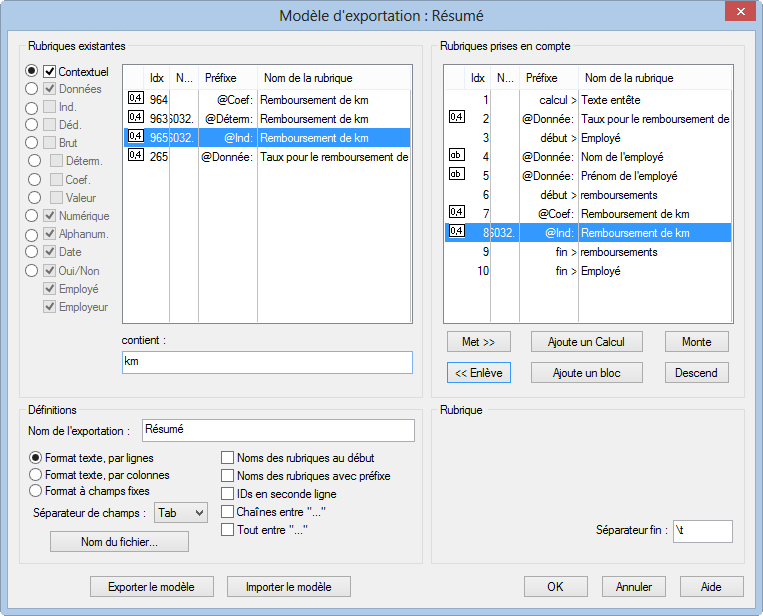
- La première ligne du modèle exporte un libellé : c’est un calcul dont le contenu est « Montant unitaire : » (§31 L’éditeur de calculs)
- La 2e ligne exporte le taux unitaire.
- La 3e ligne marque le début du bloc « Employé » à répéter pour chaque employé.
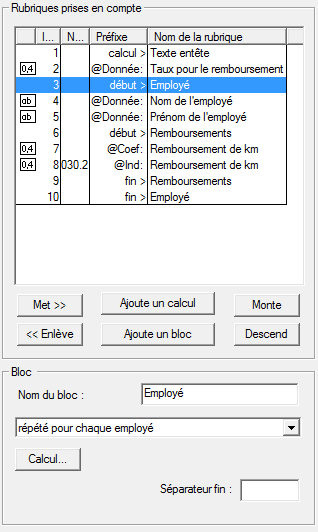
- Ce bloc contient le prénom et le nom de chaque employé, puis un 2e bloc « Remboursements », répété pour chaque mois et qui contient le nombre de km et le montant du remboursement.
- Le séparateur fin du nombre de km est « km = »
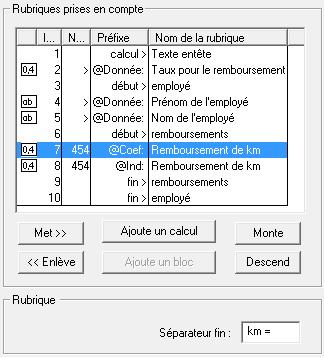
Ainsi, on obtient pour chaque mois une information du genre 123.00 km = 92.25
Montant unitaire : 0.75
AUMOIS
Bernard
123.00 km = 92.25
427.00 km = 320.25
81.00 km = 60.75
DUPONT
Jacques
45.00 km = 33.75
40.00 km = 30.00
SCHMIDT
Laurie
412.00 km = 309.00
75.00 km = 56.25
117.00 km = 87.75
Vous pouvez créer, modifier, renommer et supprimer des modèles d’exportation selon vos besoins grâce aux boutons correspondants.
En mode complet (§ Crésus Salaires), cliquez le bouton Créer pour créer un nouveau modèle d’exportation ou le bouton Dupliquer pour créer une copie du modèle sélectionné.
Utilisez le dialogue suivant pour définir le contenu et la mise en forme des éléments à exporter.
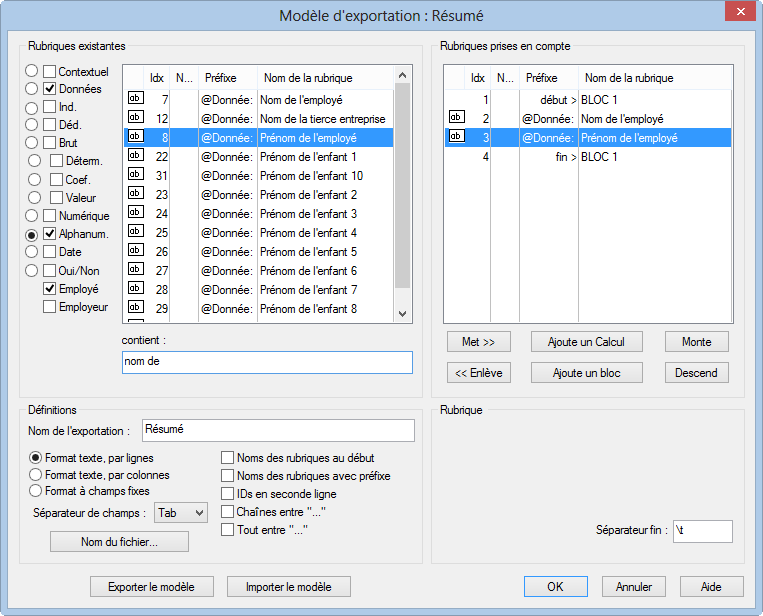
Après avoir défini le nom du modèle, il convient de préciser son format.
- Format texte, par lignes : le fichier sera composé d’éléments de longueur variable, séparés par le caractère choisi dans la liste. Le séparateur peut également être précisé élément par élément.
- Format texte, par colonnes : le fichier sera composé d’éléments de longueur variable, chaque élément sur une ligne séparée.
- Vous pouvez choisir d’exporter en 1ère ligne le nom des rubriques exportées, et de mettre les chaînes de caractères entre guillemets ou non.
- Format à champs fixes : le fichier sera composé d’éléments de longueur fixe, dont la longueur sera spécifiée pour chaque rubrique ou calcul, séparés par le caractère choisi dans la liste (qui peut également être précisé élément par élément). Chaque champ pourra être aligné selon les besoins.
- Le Nom du fichier peut être donné par calcul. Si ce calcul est vide, Crésus demande de saisir le nom à chaque exportation.
Tous les éléments exportables sont listés dans la colonne de gauche. Pour chercher un élément dans cette colonne, vous pouvez taper une partie de son libellé dans la case contient. Crésus réduit la liste aux éléments correspondants à ce critère.
Vous pouvez affiner le choix en sélectionnant le type d’information cherché : cochez les cases correspondantes dans la marge gauche du dialogue.
Utilisez les boutons Met>> et <<Enlève pour ajouter ou supprimer des rubriques dans la liste de droite. Ce sont les éléments de cette liste qui seront pris en compte pour l’exportation.
- Le séparateur entre les champs sera par défaut celui défini dans la liste déroulante Séparateur de champ, mais il peut également être propre à chaque rubrique ou bloc selon ce qui est introduit dans la case Séparateur fin.
Le séparateur peut être composé de plusieurs caractères.Entrez \t si le séparateur doit être un tabulateur.Entrez \n si le séparateur doit être un retour à la ligne.
- Les boutons Monte et Descend modifient l’ordre des éléments dans la liste : sélectionnez l’élément à déplacer dans la liste, puis cliquez le bouton.
- Cliquez le bouton Ajoute un calcul pour insérer un calcul dans l’exportation, à la place d’une rubrique. L’éditeur de calculs est décrit au §31 L’éditeur de calculs.
Les blocs permettent de spécifier des groupes d’éléments à exporter.
- Cliquez le bouton Ajoute un bloc pour définir un nouveau bloc sous la ligne actuellement sélectionnée. Pour créer un bloc à l’intérieur d’un bloc existant, le curseur doit être sur un des éléments du bloc existant.
Pour faciliter la lecture du script, il est recommandé de donner un nom explicite aux blocs. Plusieurs blocs peuvent être imbriqués les uns dans les autres.
Utilisez la liste déroulante associée au bloc pour préciser si les éléments exportés dans le bloc doivent l’être pour une ou plusieurs occurrences. On peut spécifier si les opérations d’un bloc doivent être effectués une seule fois, cumulés ou répétés, pour l’ensemble des employés, pour chaque employé ou groupe d’employés, pour chaque mois ou l’année entière.
L’exportation des lignes du bloc peut être soumis à un calcul conditionnel : sélectionnez le début du bloc et cliquez le bouton Calcul (§31 L’éditeur de calculs).
Utilisez les boutons Exporter / Importer le modèle pour exporter un modèle et l’importer dans un autre fichier. L’extension des fichiers de définition est .IESX.
Le dialogue suivant montre comment définir l’exportation de la récapitulation annuelle des remboursements de km.
- Le taux de remboursement des km privés est une donnée fixe pour l’entreprise, il n’est pas nécessaire de le répéter pour chaque employé, ni pour chaque mois. Par contre, on doit effectivement exporter pour chaque employé et chaque mois le nombre de km et le montant du remboursement.
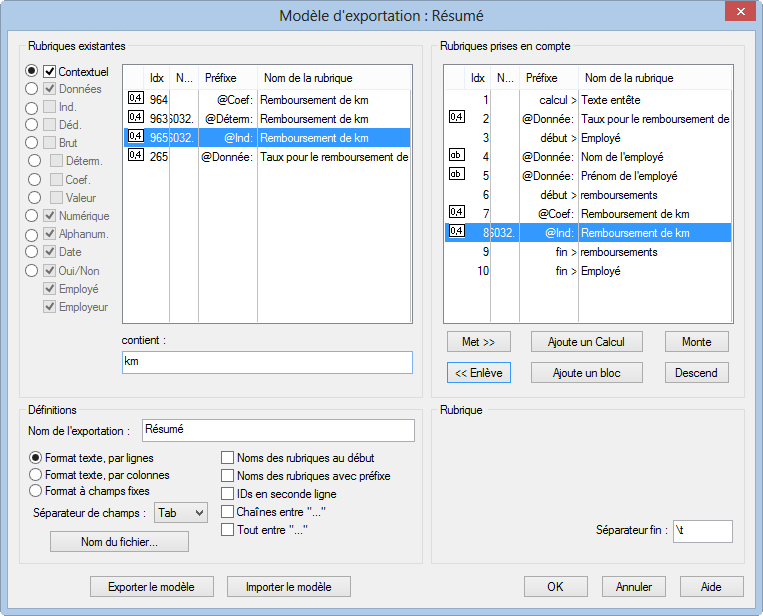
- La première ligne du modèle exporte un libellé : c’est un calcul dont le contenu est « Montant unitaire : » (§31 L’éditeur de calculs)
- La 2e ligne exporte le taux unitaire.
- La 3e ligne marque le début du bloc « Employé » à répéter pour chaque employé.
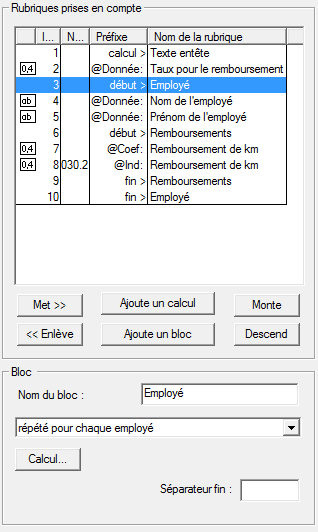
- Ce bloc contient le prénom et le nom de chaque employé, puis un 2e bloc « Remboursements », répété pour chaque mois et qui contient le nombre de km et le montant du remboursement.
- Le séparateur fin du nombre de km est « km = »
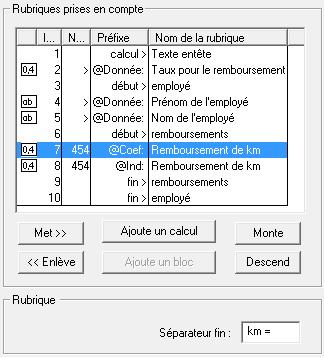
Ainsi, on obtient pour chaque mois une information du genre 123.00 km = 92.25
| Montant unitaire : 0.75 | ||||
| AUMOIS | Bernard | 123.00 km = 92.25 | 427.00 km = 320.25 | 81.00 km = 60.75 |
| DUPONT | Jacques | 45.00 km = 33.75 | 40.00 km = 30.00 | |
| SCHMIDT | Laurie | 412.00 km = 309.00 | 75.00 km = 56.25 | 117.00 km = 87.75 |
4.16.2Les opérateurs spéciaux TOTEMPLOYESCSV() et TOTANNEECSV() Dans une exportation, les totalisateurs TOTEMPLOYESCSV() et TOTANNEECSV() permettent de cumuler les valeurs des lignes dont le critère défini est identique.
TOTEMPLOYESCSV(critère ; colonne 1 ; colonne 2 ; … ; colonne n)
Si le critère est une chaîne vide ou un nombre inférieur à 1, l’employé courant est ignoré.
Par exemple :
TOTEMPLOYESCSV(@Brut:Montant versé>2500
; @Ind:Salaire mensuel
; @Ind:Salaire horaire)
donne, dans 2 colonnes séparées, le total du salaire mensuel et le total du salaire horaire versés à tous les employés pour qui le montant versé est supérieur 2’500.– ce mois.
Les modes facultatifs « + » et « − » vous permettent de générer un tableau en plusieurs étapes :
- Les « + » génèrent le contenu dans la mémoire, en cumulant les lignes dont le critère est identique.
- Le « − » génère le contenu de la mémoire dans un tableau, en classant les lignes d’après le critère.
TOTEMPLOYESCSV(« + » ; @Donnée:Nom du groupe ; @Ind:Salaire mensuel)
TOTEMPLOYESCSV(« -« )
- La 1ère passe génère les lignes en mémoire, en cumulant le salaire mensuel des employés de chaque groupe.
- La 2ème passe génère le tableau en le classant d’après le nom des groupes.
- Le tableau est classé par ordre croissant de critère.
Vous pouvez choisir le séparateur à utiliser pour les colonnes et les lignes :
TOTEMPLOYESCSV(« – » ; « \t » ; « \r\n »)
génère le tableau en séparant les colonnes par un tabulateur et les lignes par un « return ».
Exemple :
Dans une boucle « répété pour chaque indemnité », en utilisant les appels spéciaux COMPTA() et SPECIALOP() décrits au §31 L’éditeur de calculs :
TOTEMPLOYESCSV(« + » ; COMPTA(;1)+ »/ »+COMPTA(;2)+ »/ »+COMPTA(;3)
; COMPTA(;1) ; COMPTA(;2) ; COMPTA(3) ; SPECIALOP(91))
TOTEMPLOYESCSV(« -« )
génère un tableau de 4 colonnes, Cpte débit ; Cpte crédit ; Libellé ; Montant avec 1 ligne par indemnité, les colonnes étant séparées par un point-virgule. Les lignes dont le compte débit, compte crédit et libellé sont identiques sont cumulées.
Si vous utilisez la fonction dans une exportation, le caractère FINLIGNE() est filtré. Remplacez-le par un CODECAR(1) pour que le résultat final comporte un saut de ligne. La 2ème passe devient donc TOTEMPLOYESCSV(« – » ; « ; » ; CODECAR(1))
Pour obtenir un export tabulé :
TOTEMPLOYESCSV(« – » ; « \t » ; CODECAR(1))
Les mêmes explications valent pour le totalisateur TOTANNEECSV() :
TOTANNEECSV(« 1 » ; @Déd:Cotisation AC ; @Déd:Cotisation LPP)
donne, dans 2 colonnes séparées, le total annuel des cotisations AC et LPP de l’employé courant.
TOTEMPLOYES(TOTANNEECSV(« 1 » ; @Déd:Cotisation AC ; @Déd:Cotisation LPP))
donne, dans 2 colonnes séparées, le total annuel des cotisations AC et LPP de tous les employés.
TOTEMPLOYES(TOTANNEECSV(@Donnée :Nom de l’employé
; @Déd:Cotisation AC
; @Déd:Cotisation LPP
)
)
génère un tableau à 2 colonnes séparées le total annuel des cotisations AC et LPP de chaque employé, classées par ordre alphabétique du nom.
Si des employés ont le même nom de famille, ils seront cumulés. Il est alors préférable de traiter également le numéro de l’employé.
Dans une exportation, les totalisateurs TOTEMPLOYESCSV() et TOTANNEECSV() permettent de cumuler les valeurs des lignes dont le critère défini est identique.
TOTEMPLOYESCSV(critère ; colonne 1 ; colonne 2 ; … ; colonne n)
Si le critère est une chaîne vide ou un nombre inférieur à 1, l’employé courant est ignoré.
Par exemple :
TOTEMPLOYESCSV(@Brut:Montant versé>2500
; @Ind:Salaire mensuel
; @Ind:Salaire horaire)
donne, dans 2 colonnes séparées, le total du salaire mensuel et le total du salaire horaire versés à tous les employés pour qui le montant versé est supérieur 2’500.– ce mois.
Les modes facultatifs « + » et « − » vous permettent de générer un tableau en plusieurs étapes :
- Les « + » génèrent le contenu dans la mémoire, en cumulant les lignes dont le critère est identique.
- Le « − » génère le contenu de la mémoire dans un tableau, en classant les lignes d’après le critère.
TOTEMPLOYESCSV(« + » ; @Donnée:Nom du groupe ; @Ind:Salaire mensuel)
TOTEMPLOYESCSV(« -« )
- La 1ère passe génère les lignes en mémoire, en cumulant le salaire mensuel des employés de chaque groupe.
- La 2ème passe génère le tableau en le classant d’après le nom des groupes.
- Le tableau est classé par ordre croissant de critère.
Vous pouvez choisir le séparateur à utiliser pour les colonnes et les lignes :
TOTEMPLOYESCSV(« – » ; « \t » ; « \r\n »)
génère le tableau en séparant les colonnes par un tabulateur et les lignes par un « return ».
Exemple :
Dans une boucle « répété pour chaque indemnité », en utilisant les appels spéciaux COMPTA() et SPECIALOP() décrits au §31 L’éditeur de calculs :
TOTEMPLOYESCSV(« + » ; COMPTA(;1)+ »/ »+COMPTA(;2)+ »/ »+COMPTA(;3)
; COMPTA(;1) ; COMPTA(;2) ; COMPTA(3) ; SPECIALOP(91))
TOTEMPLOYESCSV(« -« )
génère un tableau de 4 colonnes, Cpte débit ; Cpte crédit ; Libellé ; Montant avec 1 ligne par indemnité, les colonnes étant séparées par un point-virgule. Les lignes dont le compte débit, compte crédit et libellé sont identiques sont cumulées.
Si vous utilisez la fonction dans une exportation, le caractère FINLIGNE() est filtré. Remplacez-le par un CODECAR(1) pour que le résultat final comporte un saut de ligne. La 2ème passe devient donc TOTEMPLOYESCSV(« – » ; « ; » ; CODECAR(1))
Pour obtenir un export tabulé :
TOTEMPLOYESCSV(« – » ; « \t » ; CODECAR(1))
Les mêmes explications valent pour le totalisateur TOTANNEECSV() :
TOTANNEECSV(« 1 » ; @Déd:Cotisation AC ; @Déd:Cotisation LPP)
donne, dans 2 colonnes séparées, le total annuel des cotisations AC et LPP de l’employé courant.
TOTEMPLOYES(TOTANNEECSV(« 1 » ; @Déd:Cotisation AC ; @Déd:Cotisation LPP))
donne, dans 2 colonnes séparées, le total annuel des cotisations AC et LPP de tous les employés.
TOTEMPLOYES(TOTANNEECSV(@Donnée :Nom de l’employé
; @Déd:Cotisation AC
; @Déd:Cotisation LPP
)
)
génère un tableau à 2 colonnes séparées le total annuel des cotisations AC et LPP de chaque employé, classées par ordre alphabétique du nom.
Si des employés ont le même nom de famille, ils seront cumulés. Il est alors préférable de traiter également le numéro de l’employé.
